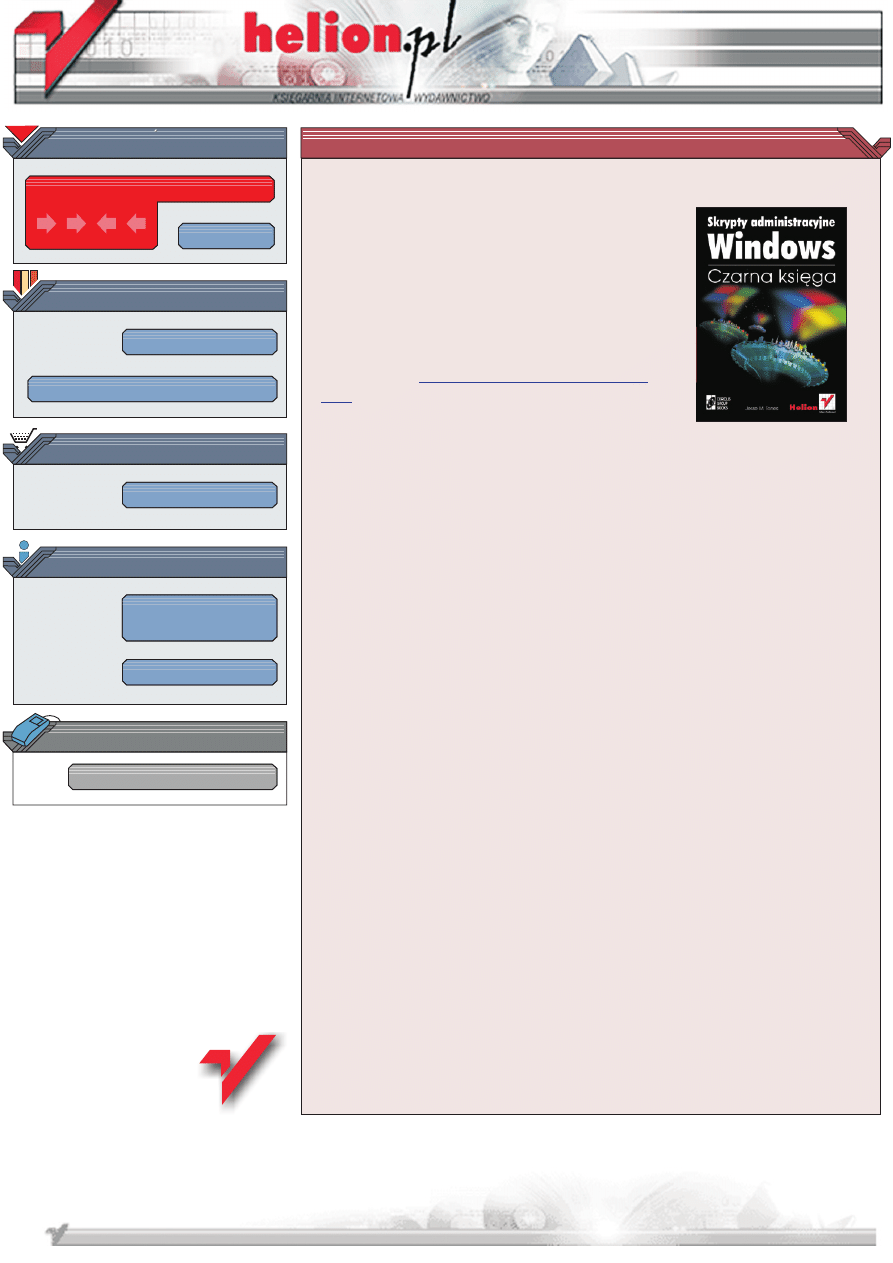
Wydawnictwo Helion
ul. Chopina 6
44-100 Gliwice
tel. (32)230-98-63
IDZ DO
IDZ DO
KATALOG KSI¥¯EK
KATALOG KSI¥¯EK
TWÓJ KOSZYK
TWÓJ KOSZYK
CENNIK I INFORMACJE
CENNIK I INFORMACJE
CZYTELNIA
CZYTELNIA
Skrypty administracyjne
Windows. Czarna ksiêga
Autor: Jesse M. Torres
T³umaczenie: Marcin Jêdrysiak
ISBN: 83-7197-516-3
Tytu³ orygina³u:
Format: B5, stron: oko³o 400
Windows Admin Scripting Little Black
Ksi¹¿ka „Skrypty administracyjne Windows” zosta³a napisana po to, aby szybko
nauczyæ Ciê przekszta³cenia w proste skrypty rutynowych, powtarzalnych
i skomplikowanych zadañ administracyjnych, które po¿eraj¹ mnóstwo czasu.
W ksi¹¿ce znajdziesz informacje dotycz¹ce ró¿nych metod tworzenia skryptów oraz
technik automatyzacji wszystkich typów zadañ administracyjnych. Podstaw¹ ksi¹¿ki
jest omówienie i zilustrowanie trzech g³ównych metod tworzenia skryptów -- skryptów
pow³oki, KiXtarta i Windows Script Hosta. Dowiesz siê równie¿ o zasadach dzia³ania
Active Directory Service Interfaces (ADSI) i Windows Management Instrumentation,
a tak¿e jak u¿yæ przedstawionych przyk³adów do zarz¹dzania organizacj¹. Poznasz
równie¿ alternatywne metody, takie jak u¿ycie ScriptIt i AutoIt w sytuacjach, kiedy
konwencjonalne skrypty nie dzia³aj¹. Oprócz szczegó³owych przyk³adów skryptów
i informacji, ta ksi¹¿ka opisuje dok³adnie tworzenie skryptów dla systemów Windows
NT i 2000.
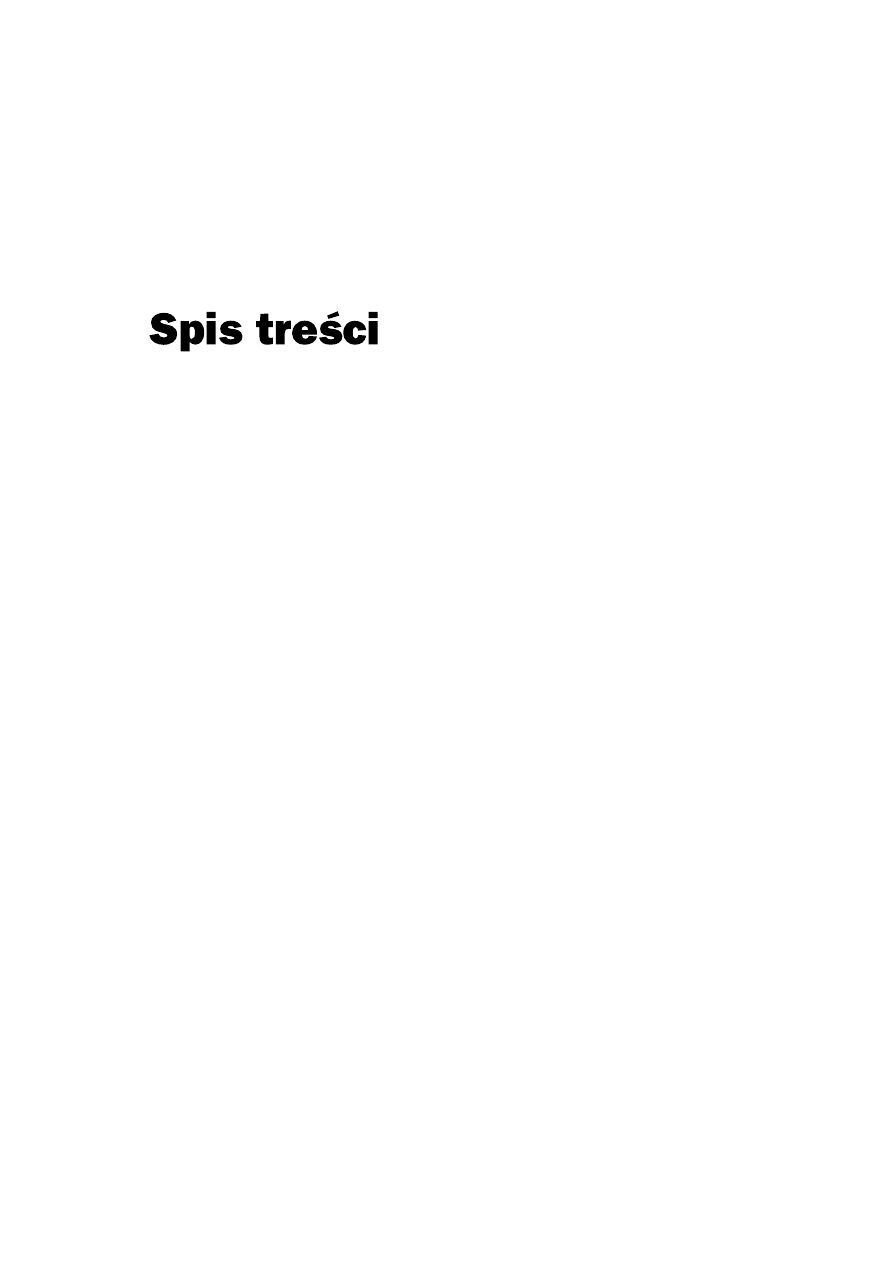
O Autorze .................................................................................................................17
Wstęp ......................................................................................................................19
Rozdział 1.
Skrypty instalacji stacji roboczych........................................................23
Streszczenie ............................................................................................................................23
Ustawianie nowego dysku twardego................................................................................23
Partycjonowanie.........................................................................................................24
Formatowanie ............................................................................................................25
Tworzenie obrazu dysku ..................................................................................................26
Narzędzia ...................................................................................................................26
Gotowe rozwiązania ...............................................................................................................28
Tworzenie partycji przy użyciu Microsoft FDISK ..........................................................28
Tworzenie partycji głównej .......................................................................................29
Tworzenie partycji rozszerzonej ................................................................................29
Tworzenie partycji logicznej......................................................................................29
Łączenie przełączników.............................................................................................30
Nadpisywanie głównego rekordu rozruchowego (MBR) ..........................................30
Nieudokumentowane opcje FDISK ...........................................................................30
Praca z Free FDISK .........................................................................................................30
Automatyczne ustawianie wielkości partycji.............................................................31
Usuwanie wszystkich partycji....................................................................................31
Inne opcje Free FDISK ..............................................................................................31
Tworzenie skryptów formatowania dysku .......................................................................31
Tworzenie skryptów dla formatowania twardego dysku ...........................................31
Tworzenie skryptów dla formatowania dyskietki......................................................32
Tworzenie skryptów szybkiego formatowania dysku................................................32
Inne opcje formatowania............................................................................................32
Ukrywanie komunikatów przy wykonywaniu skryptów powłoki ...................................32
Tworzenie dyskietek startowych......................................................................................33
Tworzenie dysku startowego do ustawiania dysku twardego....................................33
Tworzenie dyskietki startowej NT.............................................................................34
Tworzenie startowego dysku usuwającego NT .........................................................34
Tworzenie skryptów dla Drive Image Pro .......................................................................34
Tworzenie obrazu dysku ............................................................................................35
Odtwarzanie obrazu dysku.........................................................................................35
Uruchamianie skryptu ................................................................................................35
Tworzenie skryptów dla Norton Ghosta ..........................................................................36
Tworzenie obrazu dysku ............................................................................................36
Odtwarzanie obrazu dysku.........................................................................................36
Kopiowanie dysku .....................................................................................................36
Kopiowanie partycji...................................................................................................36
Zapisywanie błędów do dziennika.............................................................................36
Użycie pliku skryptowego .........................................................................................37
Inne przełączniki ........................................................................................................37
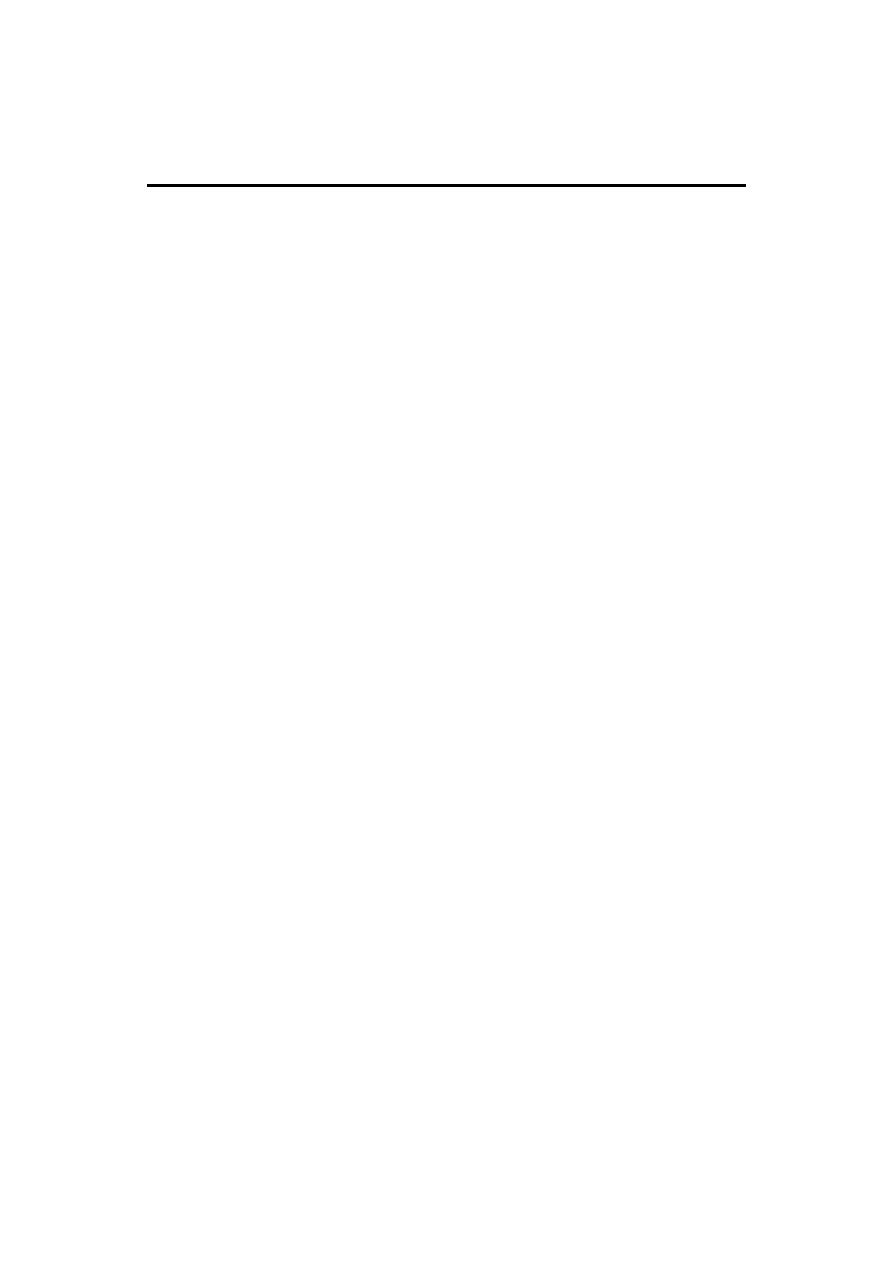
2
Skrypty administracyjne Windows. Czarna księga
Rozdział 2.
Skrypty instalacji i aktualizacji .............................................................39
Streszczenie ............................................................................................................................39
Metody tworzenia skryptów.............................................................................................39
Skrypty powłoki.........................................................................................................39
Windows i kreatory ..........................................................................................................40
Microsoft ScriptIt.......................................................................................................41
Wykrywanie okien i tekstu ........................................................................................41
Instalator Microsoft Windows..........................................................................................44
Automatyczna naprawa..............................................................................................44
Odwołanie ..................................................................................................................45
Przełączniki Instalatora Microsoft Windows.............................................................45
Gotowe rozwiązania ...............................................................................................................45
Tworzenie skryptów „cichej” instalacji Service Packa dla Windows NT .......................45
Tworzenie skryptów „cichej” instalacji Service Packa dla Windows 2000.....................46
Tworzenie skryptów „cichej” instalacji Windows Management Instrumentation...........46
Tworzenie skryptów „cichej” instalacji Active Directory Services Interface..................47
Tworzenie skryptów „cichej” instalacji Internet Explorera .............................................47
Tworzenie skryptów „cichej” instalacji Web Admina 2.0...............................................48
Praca z plikami INF .........................................................................................................48
Tworzenie skryptów instalacji INF............................................................................48
Tworzenie skryptów „cichej” instalacji TweakUI .....................................................49
Tworzenie skryptów „cichej” instalacji Norton AntiVirus 2000 .....................................49
Tworzenie skryptów „cichej” instalacji pcANYWHERE 9.0..........................................49
Tworzenie skryptów „cichej” instalacji LiveUpdate .......................................................49
Tworzenie skryptów „cichej” instalacji Diskeepera Lite 1.1...........................................50
Tworzenie skryptów „cichej” instalacji WinZipa 8.0 ......................................................50
Praca z Instalatorem Windows.........................................................................................51
Tworzenie skryptów „cichej” instalacji Windows 2000 Resource Kit......................51
Tworzenie skryptów instalacji Instalatora Windows .................................................52
Tworzenie skryptów „cichej” instalacji NAI VirusScan 4.5x ...................................52
Tworzenie skryptów Microsoft Office 2000..............................................................52
Wyłączenie funkcji odwołania Instalatora Windows ................................................54
Instalowanie narzędzia Windows Installer Clean Up Utility.....................................54
Rozdział 3.
Zarządzanie plikami .............................................................................57
Streszczenie ............................................................................................................................57
Ograniczenia skryptów powłoki.......................................................................................57
KiXtart..............................................................................................................................58
Pliki KiXtarta .............................................................................................................58
Ograniczenia Windows 9x .........................................................................................58
Komponenty KiXtarta................................................................................................58
Zmienne KiXtarta ......................................................................................................59
Windows Script Host .......................................................................................................59
CSCRIPT i WSCRIPT...............................................................................................59
Czym jest API? ..........................................................................................................59
Procedury ...................................................................................................................61
Gotowe rozwiązania ...............................................................................................................62
Praca z systemem plików .................................................................................................62
Manipulacja systemem plików za pomocą skryptów powłoki.........................................62
Usuwanie plików w zależności od ich rozszerzenia ..................................................63
Usuwanie folderów i podfolderów.............................................................................63
Ustalanie wersji pliku ................................................................................................63
Aktualizacja plików w zależności od ich wersji ........................................................63
Replikacja plików i katalogów...................................................................................64
Łączenie plików tekstowych......................................................................................64
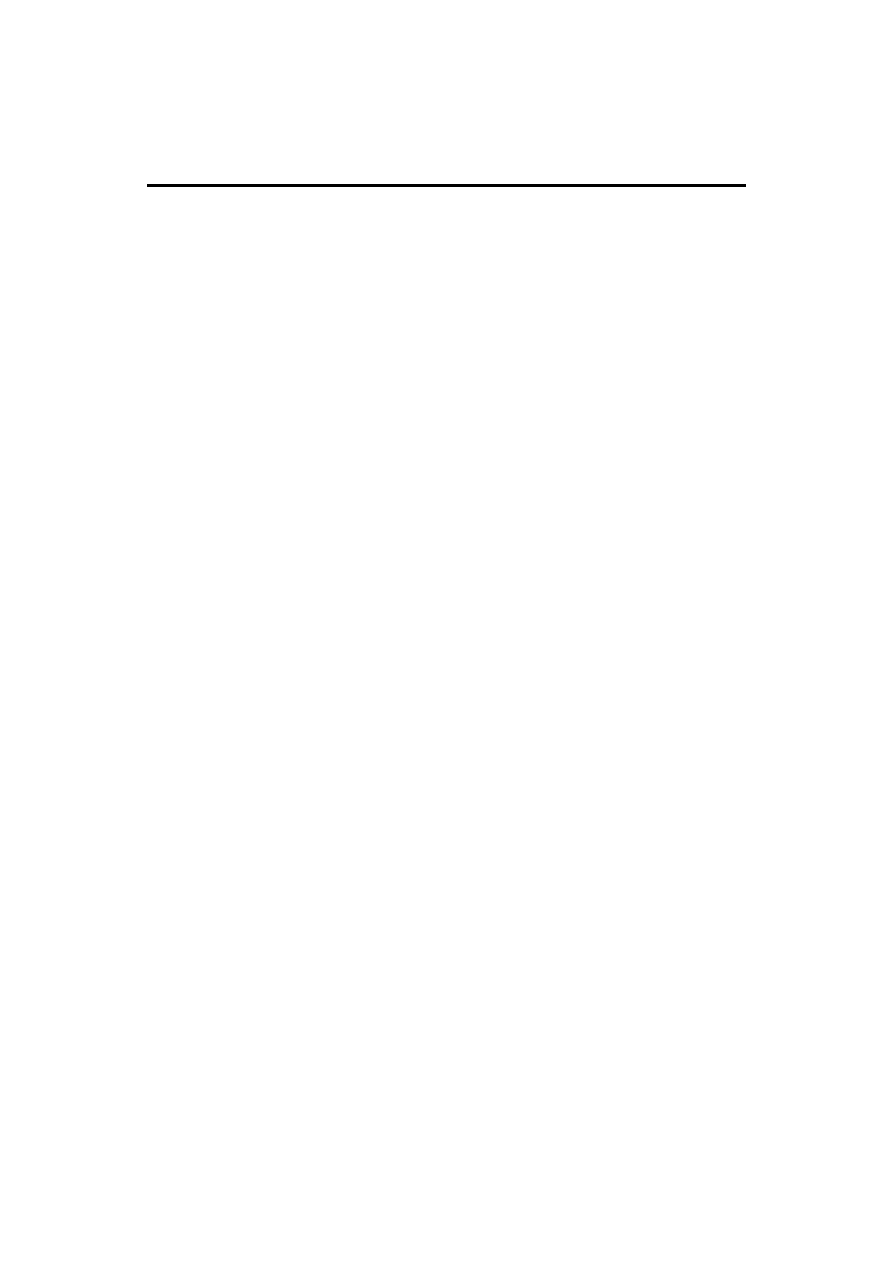
Wstęp
3
Manipulacja systemem plików za pomocą KiXtarta........................................................64
Używanie poleceń zewnętrznych...............................................................................64
Zmiana nazwy pliku lub folderu ................................................................................65
Wyświetlanie atrybutów pliku lub folderu ................................................................65
Ustawianie atrybutów pliku lub folderu ....................................................................66
Łączenie plików tekstowych......................................................................................67
Wyszukiwanie i zastępowanie linii w plikach ...........................................................68
Wyszukiwanie i zastępowanie w pliku INI ...............................................................68
Manipulacja systemem plików za pomocą Windows Script Hosta .................................69
Uzyskiwanie dostępu do obiektu FileSystemObject..................................................69
Przechodzenie między podkatalogami.......................................................................69
Łączenie się z plikiem................................................................................................70
Łączenie się z folderem .............................................................................................70
Uzyskiwanie zawartości katalogu..............................................................................70
Usuwanie pliku ..........................................................................................................71
Usuwanie folderu .......................................................................................................76
Kopiowanie pliku.......................................................................................................80
Kopiowanie folderu ...................................................................................................80
Przenoszenie pliku .....................................................................................................80
Przenoszenie folderu ..................................................................................................82
Zmiana nazwy pliku...................................................................................................82
Zmiana poszczególnych rozszerzeń plików...............................................................82
Konwersja długich nazw plików na krótkie...............................................................83
Aktualizacja plików aplikacji w zależności od wersji ...............................................84
Uzyskiwanie atrybutów pliku lub folderu..................................................................85
Ustawianie atrybutów plików ....................................................................................86
Ustawianie atrybutów wszystkich plików w folderze ...............................................86
Łączenie plików tekstowych......................................................................................87
Rozdział 4.
Automatyzacja Windows i aplikacji .......................................................89
Streszczenie ............................................................................................................................89
Automatyzacja..................................................................................................................89
Visual Basic for Applications ....................................................................................89
Uzyskiwanie dostępu do obiektu aplikacji ................................................................90
Zamykanie obiektu aplikacji......................................................................................91
ScriptIt a AutoIt................................................................................................................91
Ograniczenia Microsoft ScriptIt ................................................................................91
AutoIt na ratunek! ......................................................................................................92
Tworzenie skryptów obiektu sterującego ActiveX w AutoIt ....................................92
Gotowe rozwiązania ...............................................................................................................93
Automatyzacja aplikacji poprzez wiersz poleceń ............................................................93
Tworzenie skryptów Windows 9x Scandisk..............................................................93
Tworzenie skryptów Windows 9x Defrag .................................................................94
Tworzenie skryptów Norton Antivirus 2000 .............................................................94
Tworzenie skryptów FTP...........................................................................................95
Tworzenie skryptów ładowania plików przez FTP ...................................................96
Tworzenie skryptów pobierania pliku przez FTP ......................................................96
Tworzenie skryptów pobierania przez FTP plików aktualizacyjnych
Norton Antivirus......................................................................................................97
Tworzenie skryptów pobierania plików aktualizacyjnych
McAfee Antivirus przez FTP ..................................................................................98
Tworzenie skryptów apletów Panelu sterowania.......................................................98
Tworzenie skryptów kreatorów i okien dialogowych................................................99
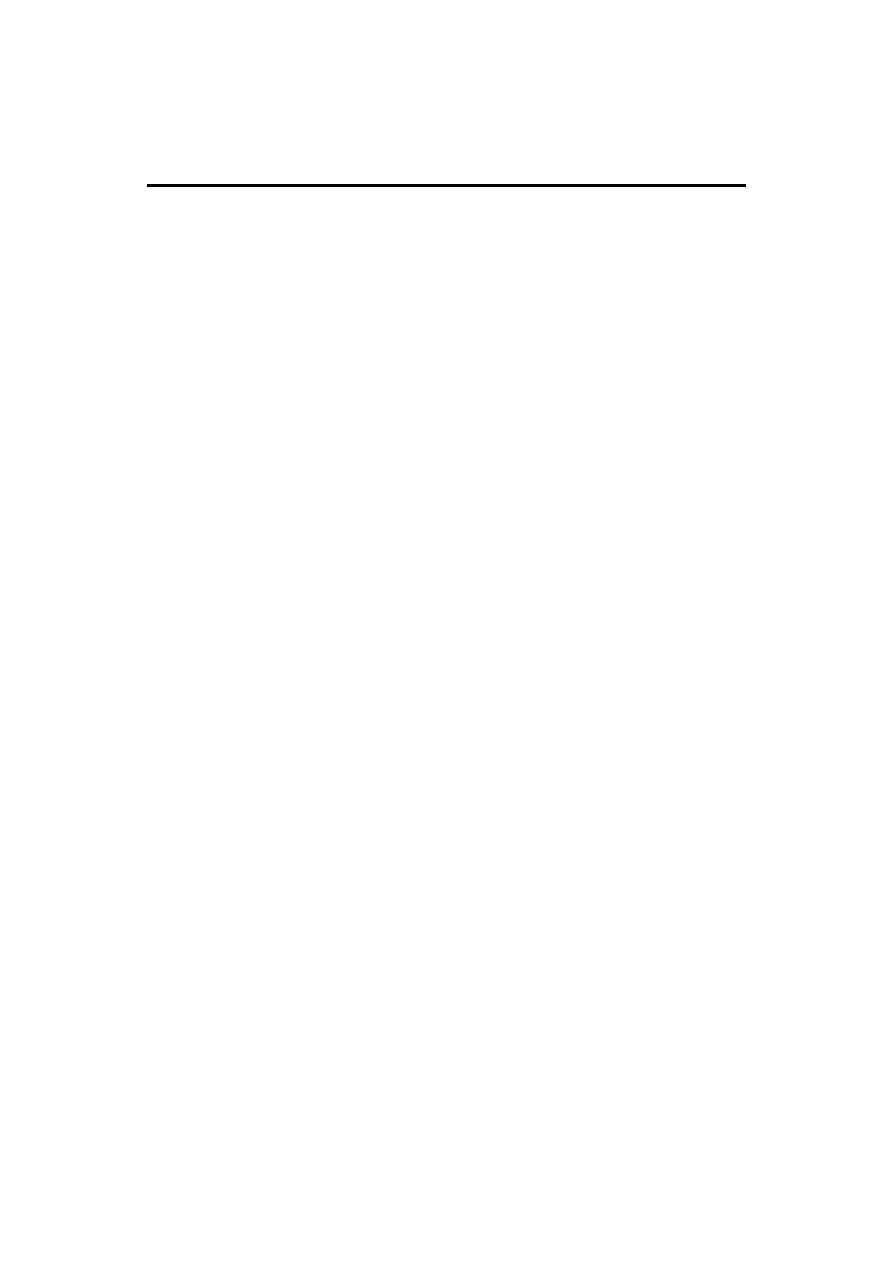
4
Skrypty administracyjne Windows. Czarna księga
Automatyzacja aplikacji poprzez obiekt aplikacji ...........................................................99
Użycie Microsoft Internet Explorer jako narzędzia do wyświetlania........................99
Tworzenie szczegółowych raportów w Microsoft Wordzie ....................................102
Tworzenie szczegółowych arkuszy w Microsoft Excel...........................................103
Tworzenie skryptów powłoki Windows ..................................................................104
Automatyzacja aplikacji poprzez wysyłanie klawiszy...................................................110
Tworzenie skryptów defragmentacji dysku przez Diskeepera Lite .........................110
Tworzenie skryptów defragmentacji dysku w Windows 2000................................110
Zmiana domyślnej strony początkowej Internet Explorera .....................................111
Zmiana ustawień identyfikacji sieciowej (tylko w Windows 9x)............................111
Przeglądanie Internetu .............................................................................................111
Oczyszczanie pamięci podręcznej Microsoft Internet Explorer ..............................112
Rozdział 5.
Rejestr ..............................................................................................113
Streszczenie ..........................................................................................................................113
Pliki INI..........................................................................................................................113
I oto nadszedł rejestr ......................................................................................................113
Pliki rejestru Windows 9x ..............................................................................................113
Pliki rejestru Windows NT i 2000 .................................................................................114
Hierarchia rejestru ..........................................................................................................114
HKEY_LOCAL_MACHINE ..................................................................................114
HKEY_CLASSES_ROOT ......................................................................................115
HKEY_USERS ........................................................................................................115
HKEY_CURRENT_USER......................................................................................115
HKEY_CURRENT_CONFIG.................................................................................115
HKEY_DYN_DATA...............................................................................................115
Typy danych rejestru......................................................................................................115
REGEDIT i REGEDT32................................................................................................115
Korzystanie z REGEDIT-a ......................................................................................116
Korzystanie z REGEDT32.......................................................................................117
Wskazówki dotyczące bezpieczeństwa edycji rejestru ..................................................117
Gotowe rozwiązania .............................................................................................................118
Archiwizacja i przywracanie rejestru.............................................................................118
Archiwizacja rejestru Windows 9x ..........................................................................118
Przywracanie rejestru Windows 9x .........................................................................118
Nieporozumienia związane z archiwizacją rejestru Windows NT i 2000 ...............119
Archiwizacja rejestru Windows NT i 2000 .............................................................119
Przywracanie rejestru Windows NT i 2000 .............................................................120
Modyfikacja rejestru przy użyciu skryptów powłoki.....................................................120
Archiwizacja klucza rejestru....................................................................................121
Przywracanie klucza rejestru ...................................................................................121
Przeglądanie rejestru ................................................................................................121
Przeszukiwanie rejestru ...........................................................................................121
Modyfikacja Windows 2000....................................................................................122
Modyfikacja Windows NT ......................................................................................122
Usuwanie kluczy rejestru przy użyciu REGEDIT-a ................................................124
Modyfikacja rejestru przy użyciu REGINI.EXE .....................................................124
Modyfikacja rejestru za pomocą KiXtarta .....................................................................126
Archiwizacja klucza rejestru....................................................................................126
Przywracanie klucza rejestru ...................................................................................127
Wyłączenie ekranów powitalnych ...........................................................................127
Praca z ikonkami......................................................................................................128
Modyfikacja rejestru przy użyciu Windows Script Hosta .............................................130
Wyłączanie opcji menu zabezpieczeń Windows .....................................................130
Modyfikacja właściwości NTFS..............................................................................132
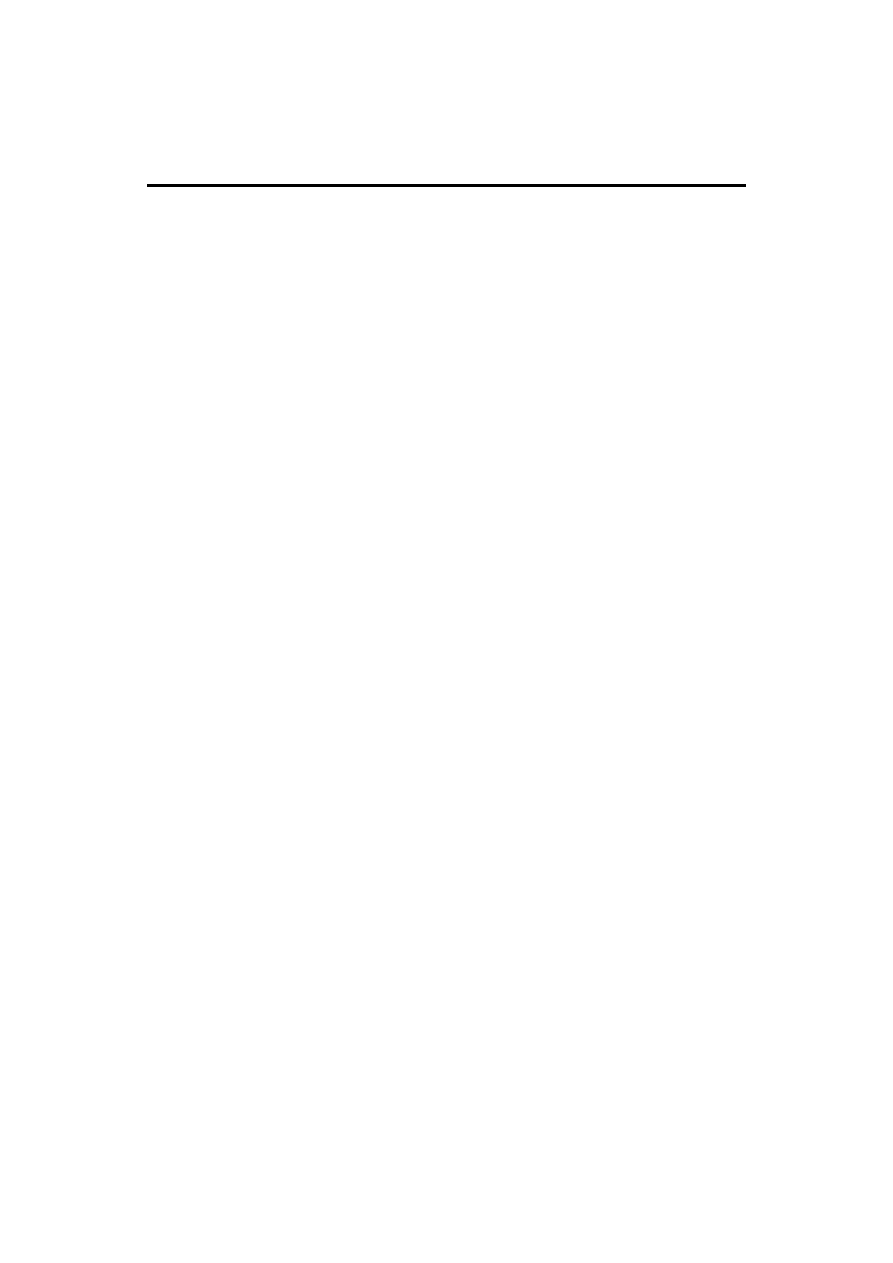
Wstęp
5
Rozdział 6.
Zarządzanie systemem lokalnym ........................................................133
Streszczenie ..........................................................................................................................133
Typowe położenie plików ..............................................................................................133
Dostęp do specjalnych folderów poprzez Windows Script Hosta ...........................134
Współużytkowanie .........................................................................................................135
Przegląd NTFS ...............................................................................................................136
Konwersja do NTFS ................................................................................................136
Zabezpieczenia NTFS ..............................................................................................136
NTFS w Windows 2000...........................................................................................137
Gotowe rozwiązania .............................................................................................................138
Interakcja z użytkownikiem ...........................................................................................138
Użycie okien dialogowych w skryptach powłoki ....................................................138
Wyświetlanie okien dialogowych w KiXtarcie .......................................................140
Wyświetlanie okien dialogowych w Windows Script Hoście .................................140
Pobieranie danych wprowadzanych przez użytkownika
za pomocą skryptów powłoki................................................................................140
Pobieranie danych wprowadzanych przez użytkownika za pomocą KiXtarta ........141
Pobieranie danych wprowadzanych przez użytkownika
za pomocą Windows Script Hosta.........................................................................141
Zmiana tapety pulpitu.....................................................................................................142
Praca ze skrótami ...........................................................................................................142
Tworzenie skrótów za pomocą skryptów powłoki ..................................................142
Tworzenie skrótów za pomocą KiXtarta .................................................................142
Tworzenie skrótów za pomocą Windows Script Hosta ...........................................143
Usuwanie uszkodzonych skrótów............................................................................144
Usuwanie ze skrótów osadzonych łączy do plików.................................................145
Kontrolowanie menu Start .............................................................................................145
Dodawanie grupy programów za pomocą KiXtarta ................................................146
Przenoszenie wszystkich skrótów odinstalowywania do wspólnego katalogu........146
Usuwanie starych profilów użytkownika.................................................................147
Zarządzanie usługami z wiersza poleceń .......................................................................147
Instalacja usługi .......................................................................................................147
Odinstalowywanie usługi.........................................................................................147
Uruchamianie usługi ................................................................................................148
Pauzowanie usługi ...................................................................................................148
Wznawianie usługi...................................................................................................148
Zatrzymywanie usługi..............................................................................................148
Blokowanie stacji dyskietek ....................................................................................149
Zarządzanie NTFS z wiersza poleceń ............................................................................149
Modyfikacja uprawnień NTFS ................................................................................149
Zmiana właściciela pliku .........................................................................................149
Zarządzanie szyfrowaniem w Windows 2000 ...............................................................150
Szyfrowanie plików z wiersza poleceń....................................................................150
Odszyfrowanie plików z wiersza poleceń................................................................150
Zarządzanie współużytkowanymi elementami z wiersza poleceń .................................150
Tworzenie listy współużytkowanych elementów ....................................................151
Dodawanie współużytkowanych elementów ...........................................................151
Usuwanie współużytkowanych elementów .............................................................151
Kopiowanie uprawnień udostępniania .....................................................................151
Tworzenie elementów współużytkowanych z uprawnieniami ................................152
Wywoływanie zdarzeń systemowych ............................................................................152
Zamykanie i restartowanie komputera.....................................................................152
Wylogowanie użytkownika .....................................................................................153
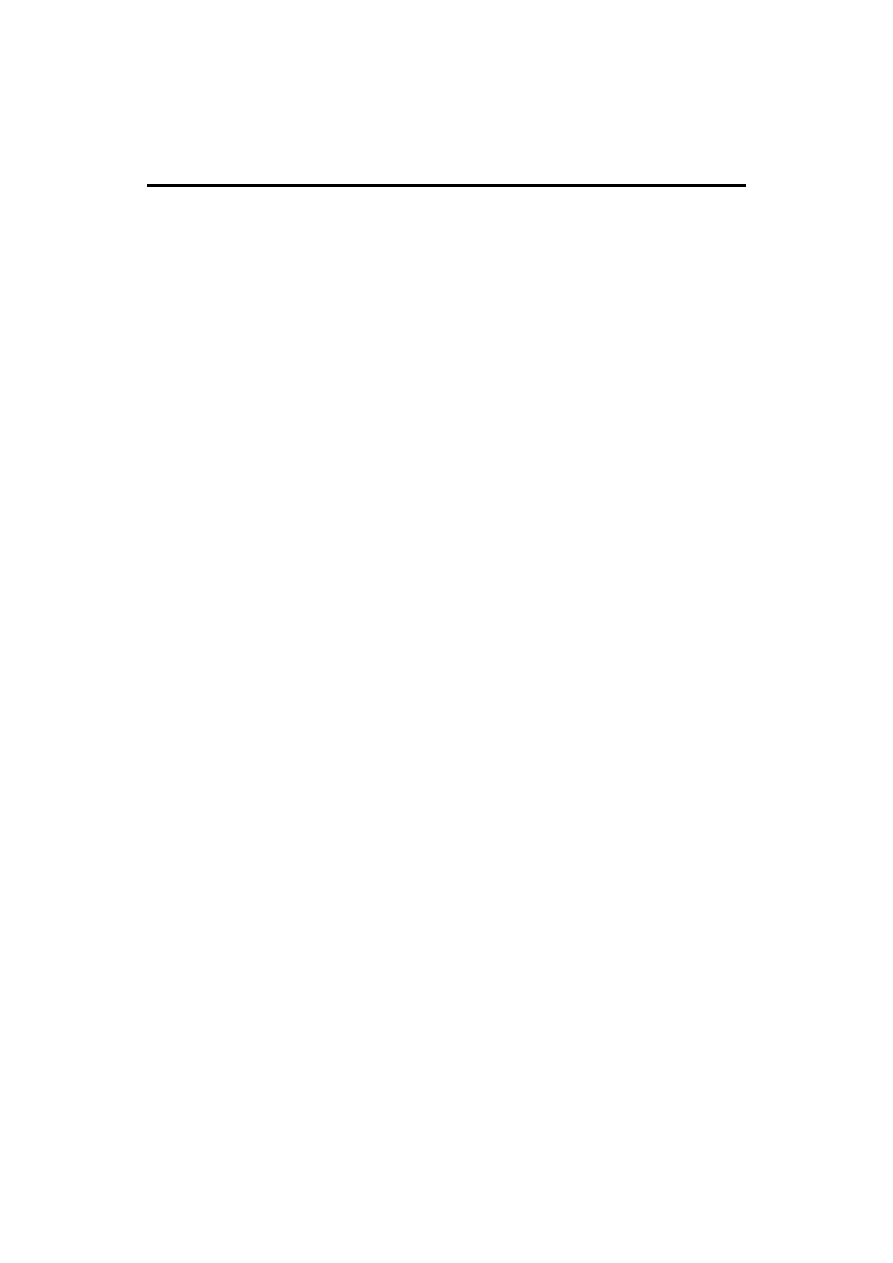
6
Skrypty administracyjne Windows. Czarna księga
Rozdział 7.
Zarządzanie zdalnym systemem ..........................................................155
Streszczenie ..........................................................................................................................155
Administracyjne elementy współużytkowane................................................................155
Przyłączanie do elementów współużytkowanych....................................................156
Wykonywanie zadań poprzez element współużytkowany ......................................156
Odłączanie mapowanych elementów współdzielonych...........................................157
Windows Management Instrumentation ........................................................................157
Co to jest WMI?.......................................................................................................157
Proces WMI .............................................................................................................158
Tworzenie skryptów WMI .......................................................................................158
WMI SDK — warty każdej ceny.............................................................................160
Gotowe rozwiązania .............................................................................................................161
Zdalne zarządzanie z wiersza poleceń ...........................................................................161
Instalacja Remote Console.......................................................................................161
Instalacja Remote Command ...................................................................................161
Wykonywanie poleceń w zdalnym systemie ...........................................................161
Tworzenie listy elementów współużytkowanych i uprawnień ................................162
Tworzenie elementów współużytkowanych z uprawnieniami ................................162
Tworzenie listy procesów ........................................................................................162
Zamykanie procesów ...............................................................................................162
Tworzenie listy usług ...............................................................................................163
Zarządzanie usługami ..............................................................................................163
Zdalne zarządzanie poprzez WMI..................................................................................164
Tworzenie listy elementów współużytkowanych ....................................................164
Tworzenie współużytkowanego elementu ...............................................................165
Usuwanie współużytkowanego elementu ................................................................166
Tworzenie listy procesów ........................................................................................167
Tworzenie procesu ...................................................................................................167
Zamykanie procesu ..................................................................................................168
Tworzenie listy usług ...............................................................................................169
Uruchamianie usług .................................................................................................169
Zatrzymywanie usług...............................................................................................170
Pauzowanie usług.....................................................................................................171
Wznawianie usług ....................................................................................................171
Usuwanie usługi.......................................................................................................172
Restartowanie systemu.............................................................................................173
Zamykanie systemu .................................................................................................174
Monitorowanie wykorzystania procesora ................................................................174
Rozdział 8.
Zarządzanie organizacją .....................................................................177
Streszczenie ..........................................................................................................................177
Zasady działania sieci Windows NT..............................................................................177
Konta użytkowników i grupy...................................................................................177
Relacje zaufania domeny .........................................................................................178
Zasady działania sieci Windows 2000 ...........................................................................178
Drzewa i lasy............................................................................................................178
Obiekty.....................................................................................................................178
Jednostki organizacyjne ...........................................................................................179
Katalog globalny ......................................................................................................179
ADSI ........................................................................................................................179
Gotowe rozwiązania .............................................................................................................182
Zarządzanie kontami komputerów z wiersza poleceń....................................................182
Zarządzanie kontami komputerów za pomocą polecenia NET ...............................182
Zarządzanie kontami komputerów za pomocą narzędzia NETDOM ......................182
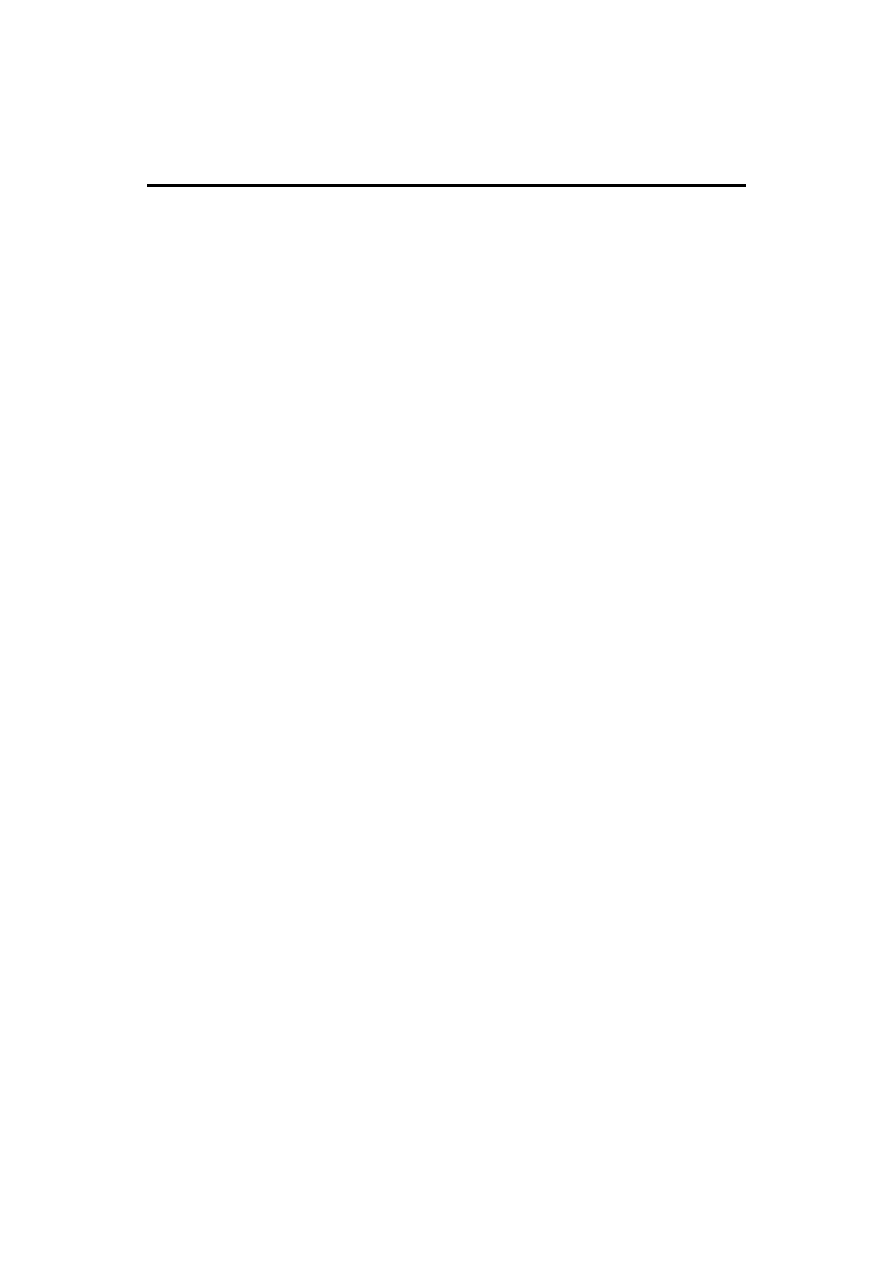
Wstęp
7
Zarządzanie kontami użytkowników z wiersza poleceń ................................................183
Zarządzania kontami użytkowników za pomocą polecenia NET............................183
Zarządzanie kontami komputerów przy użyciu narzędzia ADDUSERS ................184
Zarządzanie kontami użytkowników za pomocą narzędzia CURSMGR ................185
Zarządzanie grupami z wiersza poleceń.........................................................................186
Zarządzanie grupami za pomocą polecenia NET ....................................................187
Zarządzanie grupami za pomocą narzędzia ADDUSERS .......................................187
Zarządzanie grupami za pomocą narzędzia USRTOGRP .......................................187
Zarządzanie organizacją za pomocą ADSI ....................................................................188
Tworzenie listy elementów współużytkowanych ....................................................188
Tworzenie współużytkowanego elementu ...............................................................189
Usuwanie współużytkowanego elementu ................................................................189
Tworzenie konta komputera ....................................................................................190
Usuwanie konta komputera......................................................................................190
Ustawianie hasła użytkownika w domenie ..............................................................191
Zmiana lokalnego hasła administratora ...................................................................191
Tworzenie konta użytkownika .................................................................................192
Usuwanie konta użytkownika ..................................................................................192
Odblokowywanie konta użytkownika......................................................................193
Wyłączanie konta użytkownika ...............................................................................193
Tworzenie grup ........................................................................................................194
Usuwanie grup .........................................................................................................194
Dodawanie konta użytkownika do grupy ................................................................194
Usuwanie konta użytkownika z grupy .....................................................................195
Zarządzanie Windows 2000 poprzez LDAP............................................................195
Rozdział 9.
Zarządzanie sprzętem.........................................................................199
Streszczenie ..........................................................................................................................199
Narzędzia systemowe Windows.....................................................................................199
Microsoft System Diagnostics .................................................................................199
Windows NT Diagnostics ........................................................................................200
Microsoft System Information .................................................................................200
Menedżer urządzeń ..................................................................................................201
Microsoft Systems Management Server ........................................................................201
Gotowe rozwiązania .............................................................................................................202
Zbieranie informacji poprzez skrypty powłoki ..............................................................202
Zbieranie informacji za pomocą WINMSDP ..........................................................202
Zbieranie informacji za pomocą SRVINFO ............................................................203
Zbieranie informacji z BIOS-u ................................................................................203
Zbieranie informacji o pamięci ................................................................................204
Zbieranie informacji o procesorze ...........................................................................205
Zbieranie informacji za pomocą KiXtarta......................................................................206
Zbieranie informacji o BIOS-ie ...............................................................................206
Zbieranie informacji o napędach .............................................................................207
Zbieranie informacji o systemie operacyjnym.........................................................208
Zbieranie informacji o drukarkach...........................................................................209
Zbieranie informacji o procesorze ...........................................................................210
Zbieranie informacji za pomocą WMI ...........................................................................212
Zbieranie informacji o baterii ..................................................................................212
Zbieranie informacji o BIOS-ie ...............................................................................213
Zbieranie informacji o napędzie CD-ROM .............................................................214
Zbieranie informacji o dyskach ...............................................................................214
Zbieranie informacji o pamięci ................................................................................215
Zbieranie informacji o modemie..............................................................................216
Zbieranie informacji o monitorze ............................................................................216
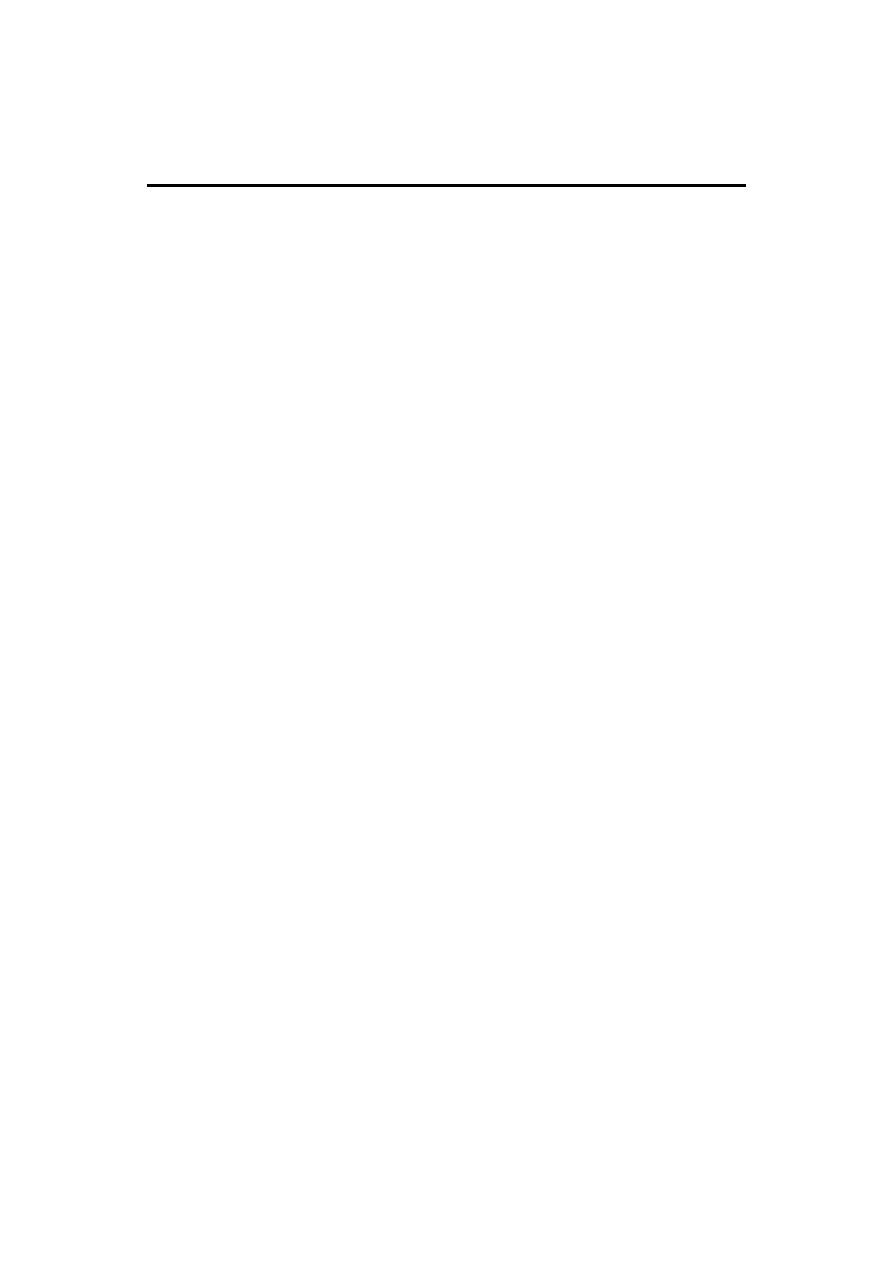
8
Skrypty administracyjne Windows. Czarna księga
Zbieranie informacji o myszce.................................................................................217
Zbieranie informacji o karcie sieciowej...................................................................217
Zbieranie informacji o systemie operacyjnym.........................................................218
Zbieranie informacji o drukarce...............................................................................218
Zbieranie informacji o procesorze ...........................................................................219
Zbieranie informacji o karcie dźwiękowej ..............................................................219
Zbieranie informacji o napędzie taśmowym............................................................220
Zbieranie informacji o karcie graficznej..................................................................220
Rozdział 10. Zabezpieczenia ..................................................................................223
Streszczenie ..........................................................................................................................223
Hakerzy i crackerzy........................................................................................................223
Seria niesławnych kolorowych książek..........................................................................224
Pomarańczowa książeczka (Orange Book)..............................................................224
Czerwona książeczka (Red Book) ...........................................................................224
Błękitna książeczka (Light Blue Book) ...................................................................224
Zabezpieczenia C2 .........................................................................................................224
Korzystanie z C2CONFIG.......................................................................................225
Protokoły uwierzytelniania Windows ............................................................................225
Protokół uwierzytelniania CHAP ............................................................................225
Uwierzytelnianie przez LAN Managera ..................................................................226
Kerberos v5..............................................................................................................226
Narzędzie Security Configuration and Analysis Tool....................................................226
Wstępnie zdefiniowane szablony zabezpieczeń ......................................................227
Ważne działania zabezpieczające...................................................................................228
Gotowe rozwiązania .............................................................................................................228
Ustawianie czasu oczekiwania przy starcie systemu .....................................................228
Ustawianie czasu oczekiwania za pomocą KiXtarta ...............................................228
Ustawianie czasu oczekiwania za pomocą WMI.....................................................229
Usuwanie podsystemów POSIX i OS/2 .........................................................................230
Usuwanie administracyjnych elementów współużytkowanych.....................................230
Blokowanie narzędzi administracyjnych .......................................................................231
Korzystanie z narzędzia SYSKEY.................................................................................232
Wykonywanie poleceń w różnych kontekstach zabezpieczeń.......................................233
Instalacja narzędzia SU............................................................................................233
Uruchamianie narzędzia SU ze zmienną środowiska PASSWORD .......................234
Uruchamianie narzędzia SU z tekstowym plikiem hasła.........................................234
Zastosowanie polecenia Windows 2000 RunAs......................................................235
Użycie narzędzia SECEDIT...........................................................................................235
Analizowanie zabezpieczeń .....................................................................................235
Ponowne zastosowanie zasad grup ..........................................................................236
Stosowanie szablonu zabezpieczeń..........................................................................236
Naprawa zabezpieczeń przy aktualizacji z Windows NT do Windows 2000 .........237
Eksport ustawień zabezpieczeń................................................................................237
Korzystanie z narzędzia PASSPROP.............................................................................238
Zastosowanie polecenia NET ACCOUNTS ..................................................................238
Zarządzanie zabezpieczeniami poprzez ADSI...............................................................239
Ustawianie minimalnej długości hasła.....................................................................239
Ustawianie wieku hasła............................................................................................240
Ustawianie unikalnego hasła....................................................................................240
Ustawianie procedury blokowania konta.................................................................241
Wyszukiwanie zablokowanych kont........................................................................241
Zmiana nazwy konta administratora ........................................................................242
Wyszukiwanie nieużywanych kont..........................................................................242
Korzystanie z Microsoft Script Encoder ........................................................................243
Wcześniej przedstawione skrypty ..................................................................................244
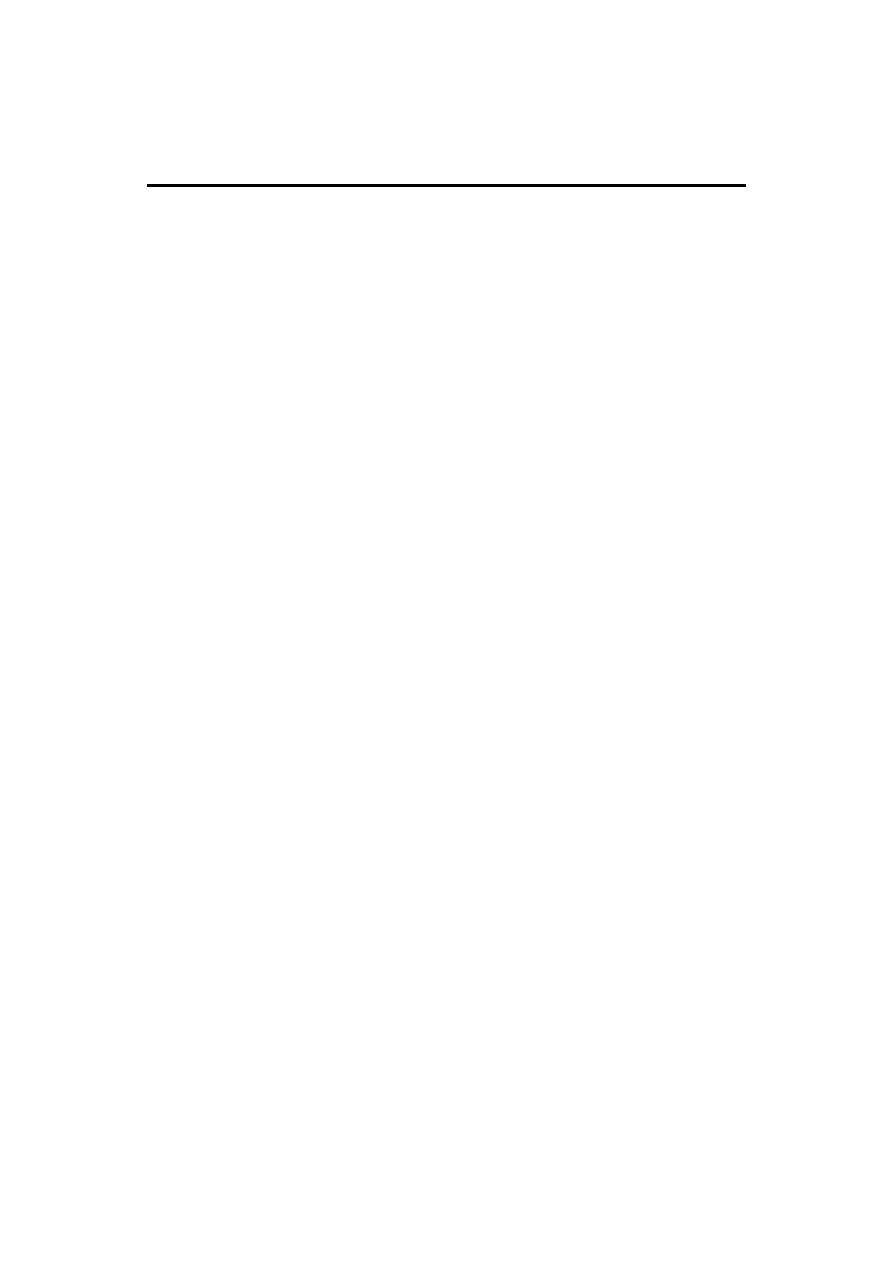
Wstęp
9
Rozdział 11. Dzienniki i alarmy...............................................................................245
Streszczenie ..........................................................................................................................245
Dziennik zdarzeń Windows NT i 2000 ..........................................................................245
Typy dzienników .....................................................................................................245
Podgląd zdarzeń .......................................................................................................246
Wpisy dziennika zdarzeń .........................................................................................246
Etykieta dziennika zdarzeń ......................................................................................247
Zasady działania NetBIOS-u..........................................................................................247
Tryby komunikacji NetBIOS-u................................................................................247
Zrozumienie MAPI ........................................................................................................248
Gotowe rozwiązania .............................................................................................................248
Zastosowanie dzienników w skryptach powłoki............................................................248
Zapisywanie do dzienników tekstowych .................................................................248
Zapisywanie do dzienników tekstowych zdarzeń wraz z datą
i czasem ich wystąpienia .......................................................................................249
Zastosowanie LOGEVENT przy zapisie do dziennika zdarzeń ..............................250
Zastosowanie Dumpel przy archiwizacji dziennika zdarzeń ...................................250
Zastosowanie dzienników zdarzeń w KiXtarcie ............................................................251
Zapisywanie do dzienników tekstowych .................................................................251
Zapisywanie zdarzenia do dziennika zdarzeń..........................................................252
Archiwizacja dziennika zdarzeń ..............................................................................252
Oczyszczanie dziennika zdarzeń..............................................................................253
Zastosowanie dzienników zdarzeń w Windows Script Hoście......................................254
Zapisywanie do dzienników tekstowych .................................................................254
Zapisywanie zdarzenia do dziennika zdarzeń..........................................................255
Dostęp do dziennika zdarzeń poprzez WMI ..................................................................256
Archiwizacja dziennika zdarzeń w trybie binarnym................................................256
Archiwizacja całego dziennika zdarzeń w trybie tekstowym ..................................257
Oczyszczanie dziennika zdarzeń..............................................................................258
Wysyłanie alarmów za pomocą skryptów powłoki........................................................259
Wysyłanie alarmów do pojedynczego użytkownika lub komputera .......................259
Wysyłanie alarmów do wielu użytkowników lub komputerów ..............................259
Wysyłanie alarmów do wybranych użytkowników i komputerów..........................260
Wysyłanie alarmów za pomocą KiXtarta.......................................................................260
Wysyłanie alarmów do pojedynczego użytkownika lub komputera .......................260
Wysyłanie alarmów do wielu użytkowników lub komputerów ..............................261
Wysyłanie alarmów za pomocą Windows Script Hosta ................................................261
Wysyłanie alarmów do pojedynczego użytkownika lub komputera .......................261
Wysyłanie alarmów do wielu użytkowników lub komputerów ..............................262
Wysyłanie e-maila za pomocą automatyzacji Outlook Express ..............................263
Wysyłanie e-maila z załącznikami za pomocą automatyzacji Outlook Express .....263
Wysyłanie e-maili i załączników do wielu użytkowników
za pomocą automatyzacji Outlook Express...........................................................264
Rozdział 12. Skrypty logowania..............................................................................267
Streszczenie ..........................................................................................................................267
Typowe zadania skryptów logowania ............................................................................267
Synchronizacja czasu lokalnego ..............................................................................267
Zmienne środowiska ................................................................................................268
Norton Antivirus ......................................................................................................269
McAfee VirusScan...................................................................................................269
Proces logowania Windows NT.....................................................................................270
Proces logowania Windows 2000 ..................................................................................270
Replikacja w Windows NT i 2000 .................................................................................271
Windows NT............................................................................................................271
Windows 2000 .........................................................................................................271
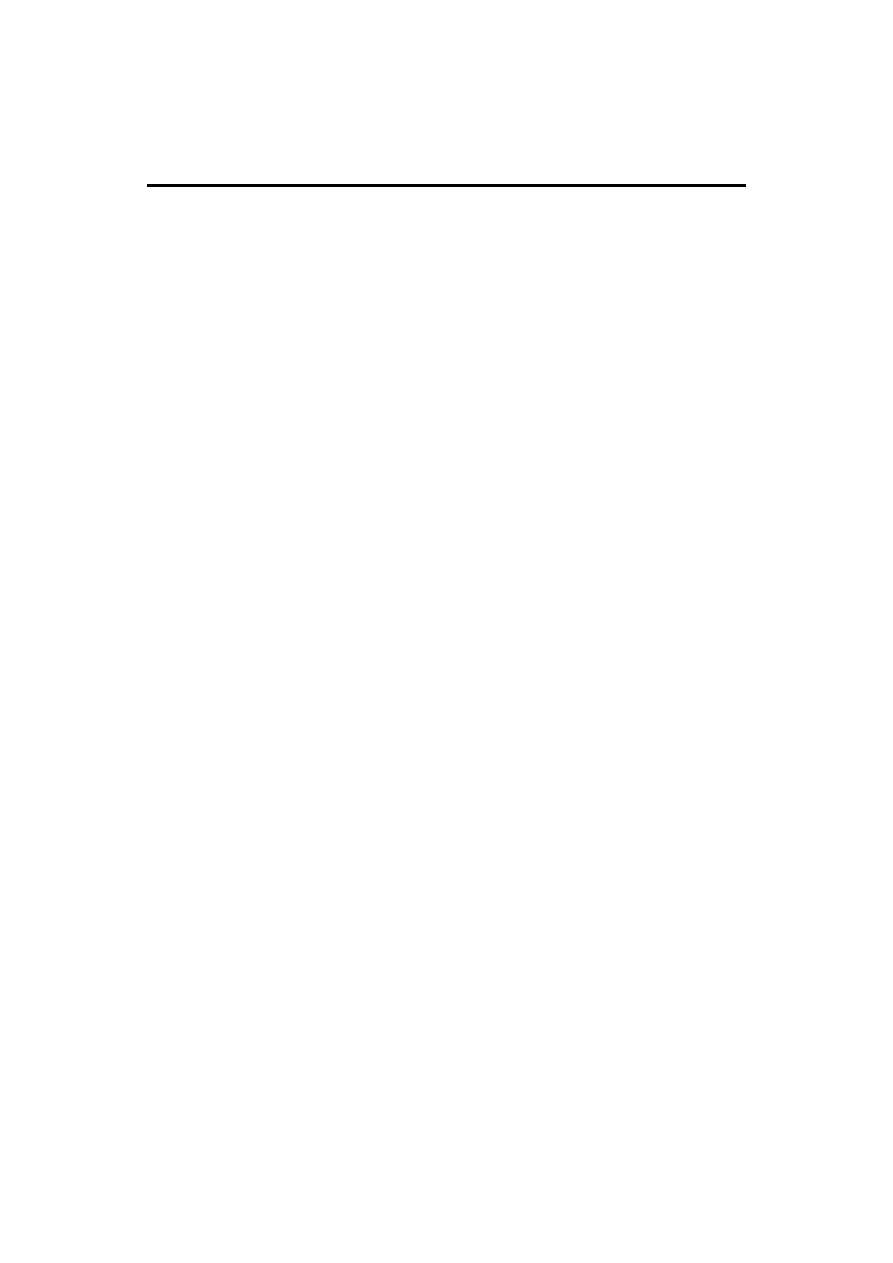
10
Skrypty administracyjne Windows. Czarna księga
Gotowe rozwiązania .............................................................................................................272
Tworzenie skryptów logowania ze skryptami powłoki..................................................272
Ustawianie tytułu okna ............................................................................................272
Zmiana koloru pierwszego planu i tła......................................................................272
Synchronizacja lokalnego czasu systemowego .......................................................273
Mapowanie wspólnych dysków...............................................................................274
Mapowanie dysków według grupy ..........................................................................274
Mapowanie drukarek za pomocą Con2PRT ............................................................275
Sprawdzanie zdalnego dostępu ................................................................................276
Wyświetlanie pozdrowień zależnych od pory dnia .................................................276
Aktualizacja plików McAfee Antivirus ...................................................................277
Aktualizacja plików Norton Antivirus.....................................................................278
Tworzenie skryptów logowania za pomocą KiXtarta ....................................................278
Ustawianie środowiska ............................................................................................279
Zmiana kolorów pierwszego planu i tła...................................................................279
Synchronizacja lokalnego czasu systemowego .......................................................280
Mapowanie wspólnych dysków...............................................................................280
Mapowanie dysków według grupy ..........................................................................281
Mapowanie drukarek ...............................................................................................282
Sprawdzanie zdalnego dostępu ................................................................................282
Wyświetlanie pozdrowień zależnych od pory dnia .................................................283
Aktualizacja plików McAfee Antivirus ...................................................................283
Aktualizacja plików Norton Antivirus.....................................................................284
Tworzenie skryptów logowania za pomocą Windows Script Hosta..............................284
Synchronizacja lokalnego czasu systemowego .......................................................285
Mapowanie wspólnych dysków...............................................................................285
Mapowanie dysków według grupy ..........................................................................286
Mapowanie drukarek ...............................................................................................287
Sprawdzanie zdalnego dostępu ................................................................................288
Wyświetlanie pozdrowień zależnych od pory dnia .................................................288
Aktualizacja plików McAfee Antivirus ...................................................................289
Aktualizacja plików Norton Antivirusa ...................................................................290
Użycie Microsoft Internet Explorer jako okna skryptu logowania..........................290
Rozdział 13. Archiwizacja i terminarze....................................................................293
Streszczenie ..........................................................................................................................293
Archiwizacja w systemach Windows NT i 2000 ...........................................................293
Ograniczenia narzędzia NTBackup dla Windows NT.............................................294
Narzędzie NTBackup dla Windows 2000................................................................294
Postępowanie zalecane przy archiwizacji ................................................................295
Dyskietki ratunkowe ......................................................................................................295
Terminarze zadań Windows NT i 2000 .........................................................................296
Ewolucja polecenia AT............................................................................................296
Gotowe rozwiązania .............................................................................................................297
Zarządzanie narzędziem NTBackup dla Windows NT..................................................297
Uruchamianie narzędzia NTBackup dla Windows NT poprzez skrypty powłoki...297
Zarządzanie narzędziem NTBackup dla Windows 2000 ...............................................298
Uruchamianie narzędzia NTBackup dla Windows 2000
poprzez skrypty powłoki .......................................................................................299
Uruchamianie narzędzia NTBackup dla Windows 2000 poprzez KiXtarta ............300
Uruchamianie narzędzia NTBackup dla Windows 2000
poprzez Windows Script Hosta .............................................................................301
Kontrolowanie narzędzia Backup Exec poprzez wiersz poleceń...................................301
Konsolidacja dzienników narzędzia BackUp Exec........................................................302
Kontrolowanie ARCserve 2000 poprzez wiersz poleceń...............................................304
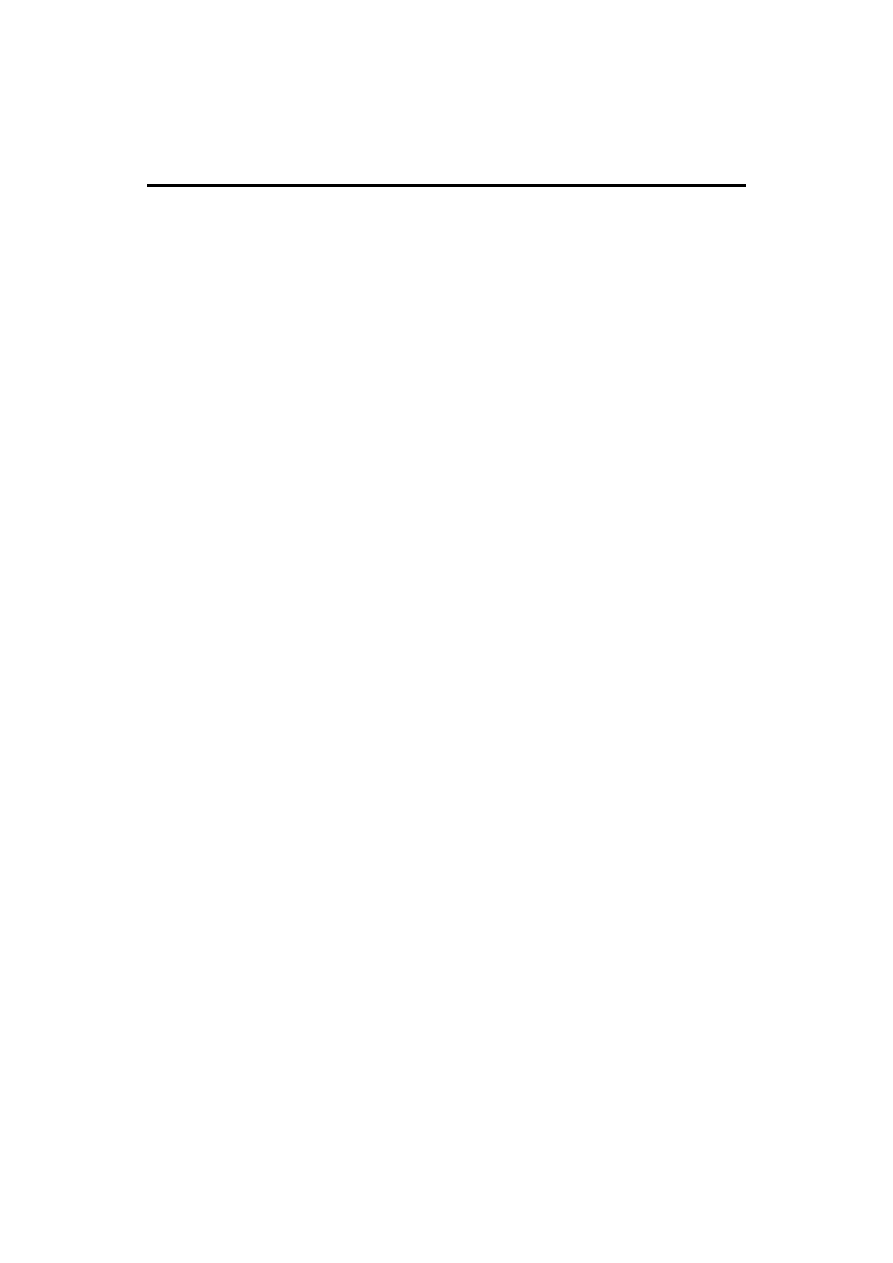
Wstęp
11
Aktualizacja informacji na dyskietce ratunkowej ..........................................................305
Archiwizacja codziennych informacji ERD do centralnego katalogu ...........................306
Planowanie zadań za pomocą polecenia AT ..................................................................307
Tworzenie zadań za pomocą WMI.................................................................................308
Tworzenie listy zadań w Internet Explorerze za pomocą WMI.....................................309
Usuwanie zadań za pomocą WMI..................................................................................311
Rozdział 14. Skrypty multimediów..........................................................................313
Streszczenie ..........................................................................................................................313
Znienawidzony Asystent pakietu Office ........................................................................313
Model obiektu Asystenta pakietu Office .................................................................313
Microsoft Agent .............................................................................................................314
Pliki pomocnicze Microsoft Agent ..........................................................................314
Proces Microsoft Agent ...........................................................................................315
Tworzenie skryptów Microsoft Agent poprzez Windows Script Hosta ..................315
Gotowe rozwiązania .............................................................................................................316
Odtwarzanie plików dźwiękowych za pomocą KiXtarta...............................................316
Tworzenie skryptów Microsoft Media Player................................................................316
Odtwarzanie mediów z wiersza poleceń..................................................................316
Odtwarzanie mediów za pomocą Windows Script Hosta........................................317
Odtwarzanie wielu plików za pomocą listy odtwarzania ........................................317
Wysuwanie płyty za pomocą Windows Script Hosta ..............................................318
Wysuwanie wszystkich płyt za pomocą Windows Script Hosta .............................318
Tworzenie skryptów RealPlayera G2.............................................................................319
Odtwarzanie pliku dźwiękowego.............................................................................319
Odtwarzanie pliku dźwiękowego za pomocą elementów sterujących
Windows Script Host.............................................................................................320
Odtwarzanie wielu plików za pomocą listy odtwarzania ........................................320
Tworzenie skryptów Asystenta pakietu Office ..............................................................321
Tworzenie skryptów Microsoft Agent za pomocą Windows Script Hosta....................322
Tworzenie skryptów mowy......................................................................................322
Tworzenie skryptów wypowiadania pliku WAV ....................................................323
Tworzenie skryptów śpiewania................................................................................324
Tworzenie skryptów czytania ..................................................................................325
Skrypty kontroli zdarzeń..........................................................................................326
Dodatek A
Podstawowe informacje .....................................................................329
Karta podpowiedzi ksią1ki .......................................................................................339
Skorowidz...............................................................................................................349
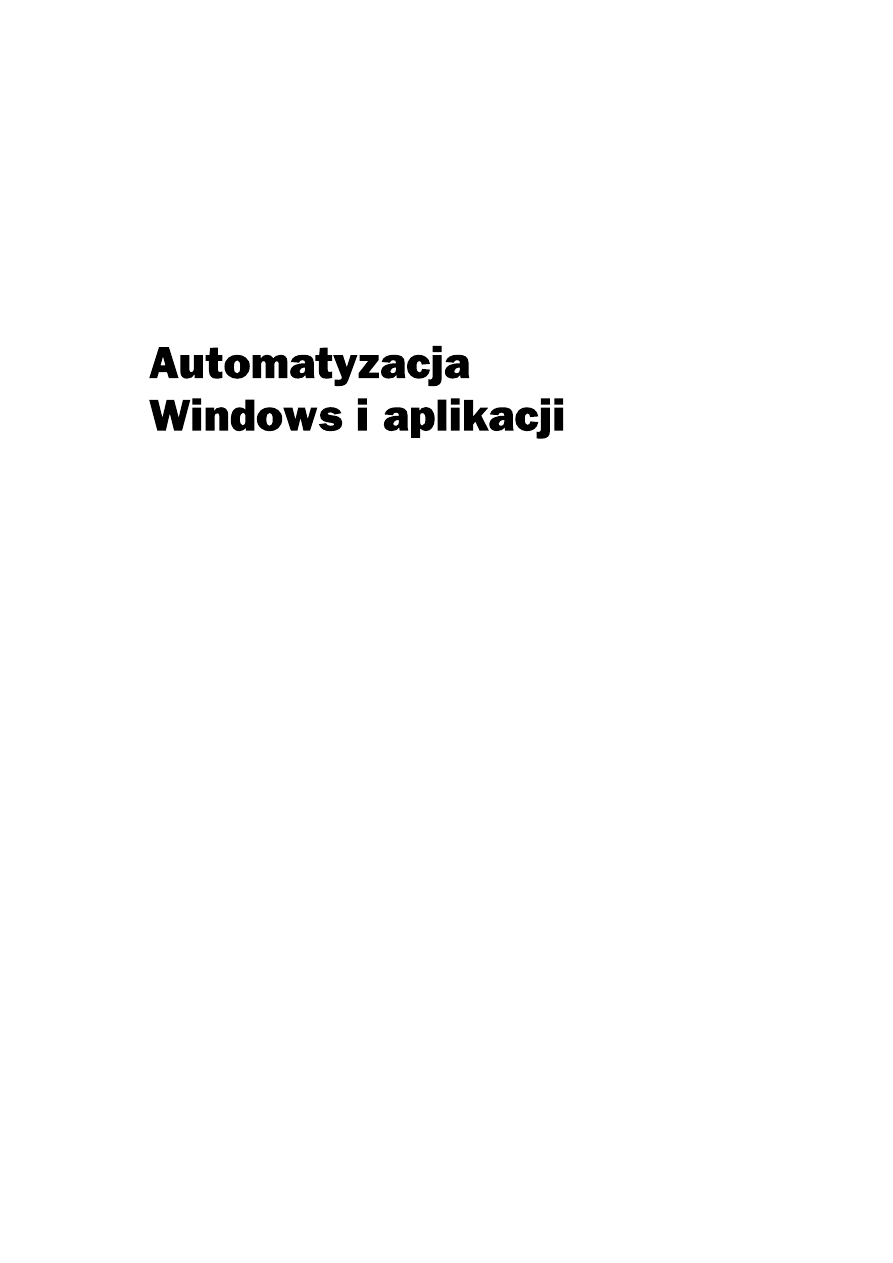
C:\Andrzej\PDF\Skrypty administracyjne Windows. Czarna Księga\skr_04_07.doc
C:\Andrzej\PDF\Skrypty administracyjne Windows. Czarna Księga\skr_04_07.doc
C:\Andrzej\PDF\Skrypty administracyjne Windows. Czarna Księga\skr_04_07.doc
C:\Andrzej\PDF\Skrypty administracyjne Windows. Czarna Księga\skr_04_07.doc
89
Rozdział 4.
Streszczenie
Z tego rozdziału dowiesz się najpierw, jak poprzez wiersz poleceń tworzyć skrypty dla
aplikacji, apletów Panelu sterowania, systemu Windows oraz kreatorów. Potem przej-
dziemy do automatyzacji i tworzenia skryptów powłoki Windows oraz najbardziej ty-
powych aplikacji (na przykład Word, Excel czy Internet Explorer). Nauczysz się także
sposobu wysyłania klawiszy w celu automatyzacji aplikacji, które nie obsługują kon-
wencjonalnych metod tworzenia skryptów. W kolejnych rozdziałach dowiesz się, jak
wykonać konkretne zadania, takie jak dodawanie plików użytkowanych, sterowanie
usługami lub archiwizacja.
Automatyzacja
Funkcja automatyzacji została początkowo zaprojektowana jako metoda wzajemnego
dostępu i sterowania między aplikacjami. Automatyzacja aplikacji wywodzi się z me-
chanizmu dynamicznej wymiany danych (Dynamic Data Exchange — DDE), który
przerodził się następnie w mechanizm łączenia i osadzania obiektów (Object Linking
and Embedding — OLE) i automatyzację OLE, a potem po prostu został nazwany au-
tomatyzacją (Automation). Automatyzacja współpracuje z aplikacjami poprzez obiekty
Component Object Model (COM). Obiekty COM to obiekty sterujące ActiveX, które
zawierają oddzielne sekcje wielokrotnie wykorzystywanego kodu. Dzięki automatyzacji
możesz tworzyć dokumenty, zapisywać pliki, odgrywać dźwięki, a nawet sterować
systemem operacyjnym, jeśli tylko ma on model obiektu.
Visual Basic for Applications
Aplikacje Microsoft Office obsługują język skryptowy o nazwie Visual Basic for Ap-
plications (VBA). VBA, oparty na Visual Basicu, jest standardowym językiem progra-
mowania przeznaczonym do zdalnego sterowania funkcjami aplikacji Microsoft Office.
Twórcy aplikacji mogą używać VBA do wywoływania ze swoich projektów funkcji in-
nych aplikacji.
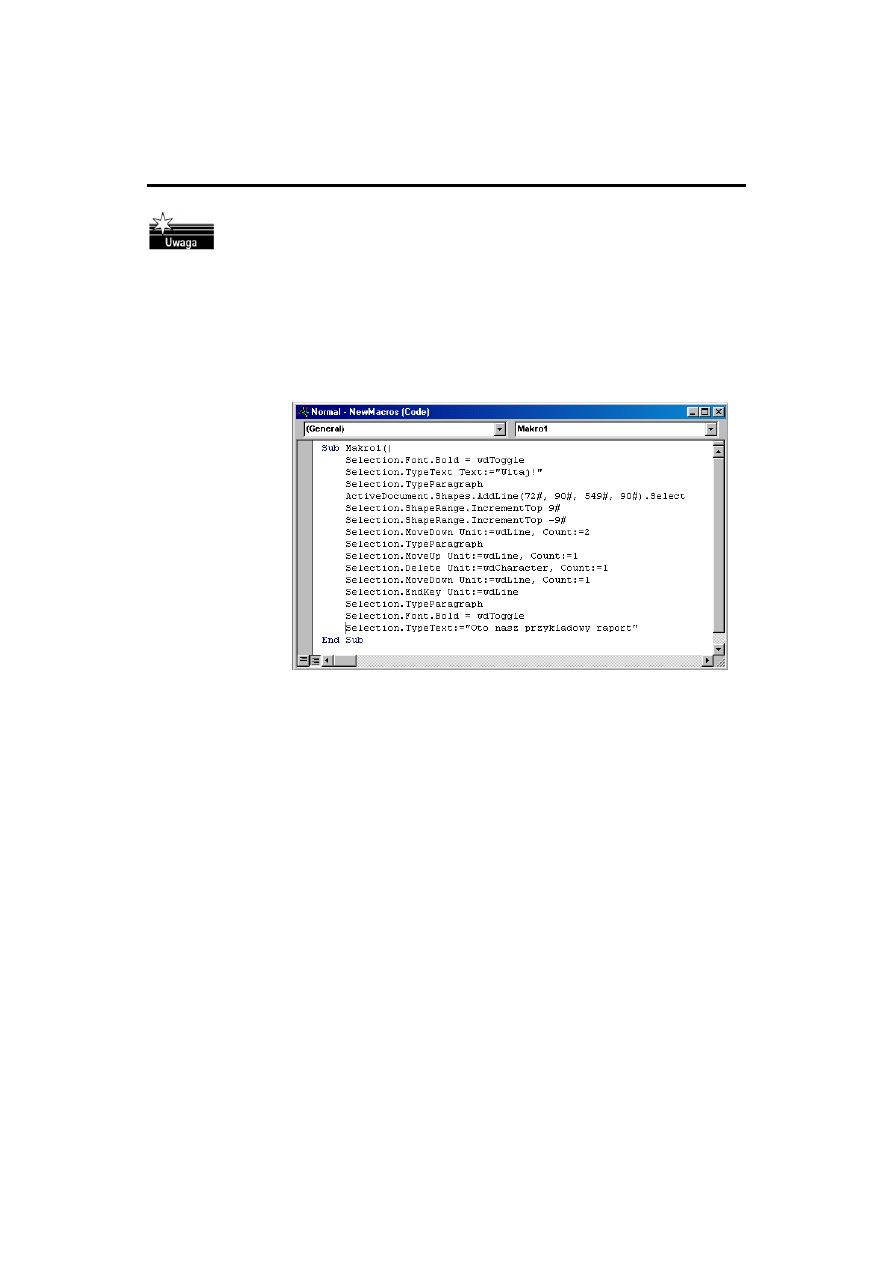
90
Skrypty administracyjne Windows. Czarna księga
90
C:\Andrzej\PDF\Skrypty administracyjne Windows. Czarna Księga\skr_04_07.doc
C:\Andrzej\PDF\Skrypty administracyjne Windows. Czarna Księga\skr_04_07.doc
C:\Andrzej\PDF\Skrypty administracyjne Windows. Czarna Księga\skr_04_07.doc
C:\Andrzej\PDF\Skrypty administracyjne Windows. Czarna Księga\skr_04_07.doc
Aplikacje obsługujące VBA są znane jako „aplikacje dostosowywane”
(customizable applications).
Typową metodą tworzenia prostego kodu VBA jest nagranie i edycja makra we wbudo-
wanym edytorze Visual Basica. Aby nagrać nowe makro, uruchom aplikację Office i wy-
bierz Narzędzia|Makro|Zarejestruj nowe makro. Po rozpoczęciu nagrywania wykonaj
czynności, które chcesz zakodować, a następnie zatrzymaj nagrywanie. Uruchom teraz
Edytor Visual Basic poprzez wybranie Narzędzia|Makro|Edytor Visual Basic. Po otwarciu
edytora wybierz Narzędzia|Makro, wybierz swoje makro i kliknij Edytuj. Na rysunku
4.1 można zobaczyć przykładowy kod VBA wszystkich zarejestrowanych funkcji.
Rysunek 4.1.
Edycja nagranego
makra Office
Poprzez Windows Script Hosta możesz użyć VBScriptu do wywołania wielu funkcji
VBA (w celu automatyzacji aplikacji pakietu Office). Automatyzacja aplikacji składa
się z trzech etapów: uzyskiwania dostępu do obiektu aplikacji poprzez mechanizm Au-
tomation, sterowania aplikacją oraz zamknięcia obiektu aplikacji.
Uzyskiwanie dostępu do obiektu aplikacji
Obiekt aplikacji to obiekt najwyższego poziomu, który pozwala na wysyłanie danych
do obiektu aplikacji i manipulacji programem poprzez niego. Jak już dowiedziałeś się
w poprzednim rozdziale, aby uzyskać dostęp do obiektu, musisz najpierw użyć metody
CreateObject i ustawić ją na zmienną:
Po utworzeniu egzemplarza możesz używać tej zmiennej w skrypcie, aby uzyskać do-
stęp do wszystkich metod zawartych w obiekcie. Oto lista najbardziej typowych identy-
fikatorów automatyzacji:
— używany do automatyzacji Microsoft Access,
— używany do automatyzacji Microsoft Excel,
— używany do automatyzacji Microsoft
Internet Explorer,
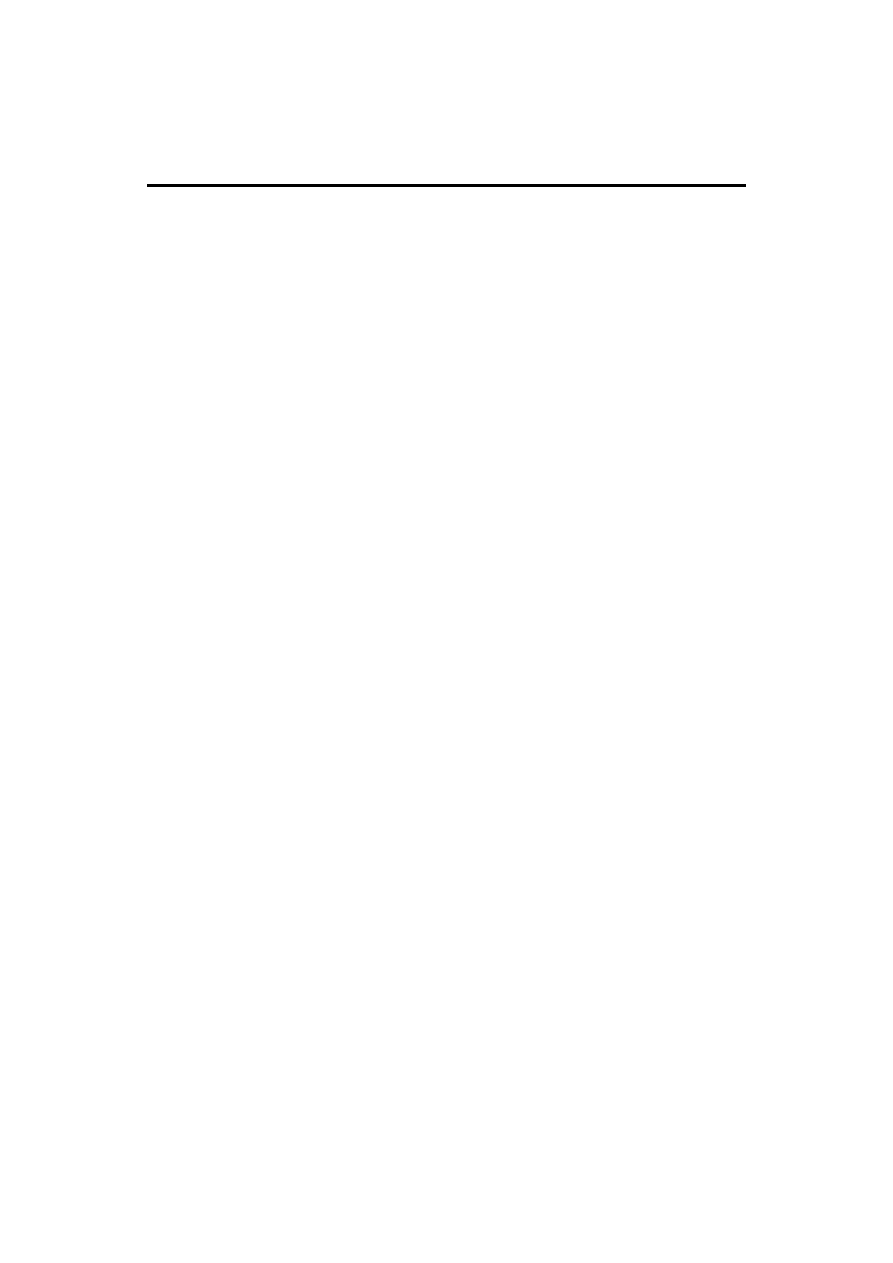
Rozdział 4.
Automatyzacja Windows i aplikacji
91
C:\Andrzej\PDF\Skrypty administracyjne Windows. Czarna Księga\skr_04_07.doc
C:\Andrzej\PDF\Skrypty administracyjne Windows. Czarna Księga\skr_04_07.doc
C:\Andrzej\PDF\Skrypty administracyjne Windows. Czarna Księga\skr_04_07.doc
C:\Andrzej\PDF\Skrypty administracyjne Windows. Czarna Księga\skr_04_07.doc
91
— używany do automatyzacji Microsoft Outlook,
— używany do automatyzacji Microsoft PowerPoint,
— używany do automatyzacji Microsoft Windows,
— używany do automatyzacji Microsoft Word.
Microsoft Office zawiera pliki pomocy, które opisują sposoby automatyzacji różnych
aplikacji tego pakietu. Aby przejrzeć te pliki, uruchom program instalacyjny Office
i zainstaluj pliki pomocy dla Visual Basica. Uruchom funkcję pomocy danej aplikacji
i wyszukaj hasło „pomoc dla VBA”.
Zmiana widzialności aplikacji
Po utworzeniu egzemplarza obiektu aplikacji większość obiektów znajduje się w trybie
ukrytym. Pozwala to na manipulacje obiektem oraz wykonywanie różnych zadań, zanim
stanie się on widoczny. Aby sprawić, by obiekt był widoczny, ustaw jego stan widzial-
ności na True:
Analogicznie, obiekt możesz ukryć poprzez ustawienie stanu widzialności na
.
Zamykanie obiektu aplikacji
Po zakończeniu pracy z obiektem aplikacji powinno się go zamknąć, by umożliwić zwol-
nienie zasobów systemowych. Aby zamknąć obiekt aplikacji, wykonaj poniższe polecenie:
Jeśli obiekt aplikacji nie zostanie poprawnie zamknięty, aplikacja ta pozostanie w pa-
mięci niezależnie od jej widzialności czy użytkowania. Obiekty powinny zostać otwarte,
tylko jeśli planujesz ich późniejsze użycie, na przykład jeśli chcesz użyć Microsoft
Outlook do wysyłania alarmów do administratora.
ScriptIt a AutoIt
Niestety, nie wszystkie programy, dla których chcesz tworzyć skrypty, mają obiekt au-
tomatyzacji. W rozdziale 2. dowiedziałeś się, jak wykonać skrypty instalacji przy uży-
ciu Microsoft ScriptIt. Microsoft ScriptIt to narzędzie, które odczytuje plik skryptowy
zawierający proste polecenia tekstowe, a następnie wysyła klawisze do bieżąco aktyw-
nego okna. AutoIt to aplikacja, której możesz użyć do utworzenia skryptów o więk-
szych możliwościach zamiast Microsoft ScriptIt.
Ograniczenia Microsoft ScriptIt
Microsoft ScriptIt to narzędzie o wielkości 808 kB, które potrafi jedynie wysyłać klawi-
sze do aktywnych okien. Nie jest to język skryptowy, nie jest również możliwe używanie
w nim poleceń typu
lub
. ScriptIt nie pozwala na przenoszenie okien, wysyłanie
kliknięć myszki, edycję plików INI i rejestru, wyświetlanie komunikatów, wprowadze-
nie danych przez użytkownika, ani na wiele innych działań. Co gorsza, Microsoft nie
oferuje wsparcia technicznego ani aktualizacji programu.
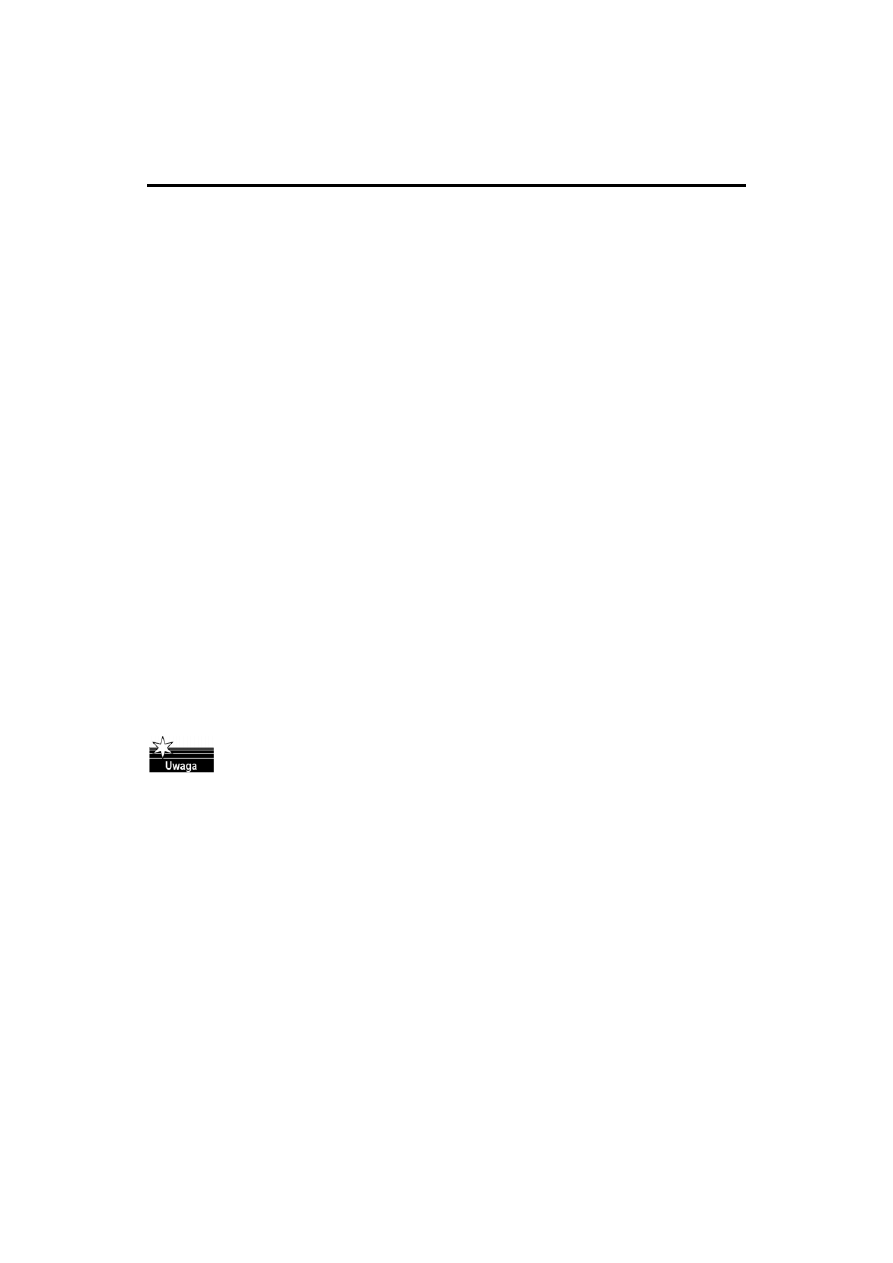
92
Skrypty administracyjne Windows. Czarna księga
92
C:\Andrzej\PDF\Skrypty administracyjne Windows. Czarna Księga\skr_04_07.doc
C:\Andrzej\PDF\Skrypty administracyjne Windows. Czarna Księga\skr_04_07.doc
C:\Andrzej\PDF\Skrypty administracyjne Windows. Czarna Księga\skr_04_07.doc
C:\Andrzej\PDF\Skrypty administracyjne Windows. Czarna Księga\skr_04_07.doc
AutoIt na ratunek!
AutoIt to darmowe narzędzie przeznaczone do automatyzacji, o wielkości 59 kB, utworzone
przez firmę HiddenSoft (www.hiddensoft.com/autoit), oferujące znacznie więcej funkcji
niż Microsoft ScriptIt. Działając identycznie jak ScriptIt, AutoIt umożliwia również:
dostęp do Schowka;
dzięki wbudowanym zmiennym, pozwala na ustalenie wersji systemu
operacyjnego, daty i informacji o skrypcie;
tworzenie skryptów dla następujących działań:
uniemożliwienia użycia myszki i klawiatury,
wyświetlenia okien komunikatów i wprowadzania danych przez użytkownika,
manipulacji zmiennymi DOS,
manipulacji plikami tekstowymi i INI,
manipulacji rejestrem,
przesuwania i manipulacji oknami,
przesuwania kursora myszki i emulacji kliknięć,
wysyłania znaków ASCII,
wysyłania poleceń klawiszowych, takich jak PrintScreen,
Break czy Windows,
zamykania Windows i wymuszania zamknięcia okna;
wprowadzenie opcji „cichej” pracy,
zastosowanie podprocedur, pętli i wyrażeń warunkowych.
Więcej informacji na temat użycia tego programu znajdziesz w dokumentacji AutoIt,
dołączonej do programu instalacyjnego tego narzędzia.
Konwersja plików skryptowych na pliki EXE
Do pakietu instalacyjnego AutoIt dołączone jest narzędzie o nazwie AUT2.EXE, które
dokonuje konwersji plików skryptowych AutoIt na pliki wykonywalne EXE. Dzięki
konwersji skryptów możesz uniemożliwić odczyt kodu i modyfikację skryptów przez
użytkowników. Narzędzie przeznaczone do konwersji jest sterowane przez menu i po-
zwala na wybór ikonki pliku wykonywalnego, która musi mieć wymiary 32 na 32 pik-
sele w 16 kolorach.
Tworzenie skryptów obiektu steruj%cego ActiveX w AutoIt
Możesz użyć skryptowalnej wersji obiektu sterującego AutoIt ActiveX w Windows
Script Hoście. Aby uzyskać dostęp do obiektu AutoIt, musisz najpierw użyć funkcji
i ustawić ją na zmienną:
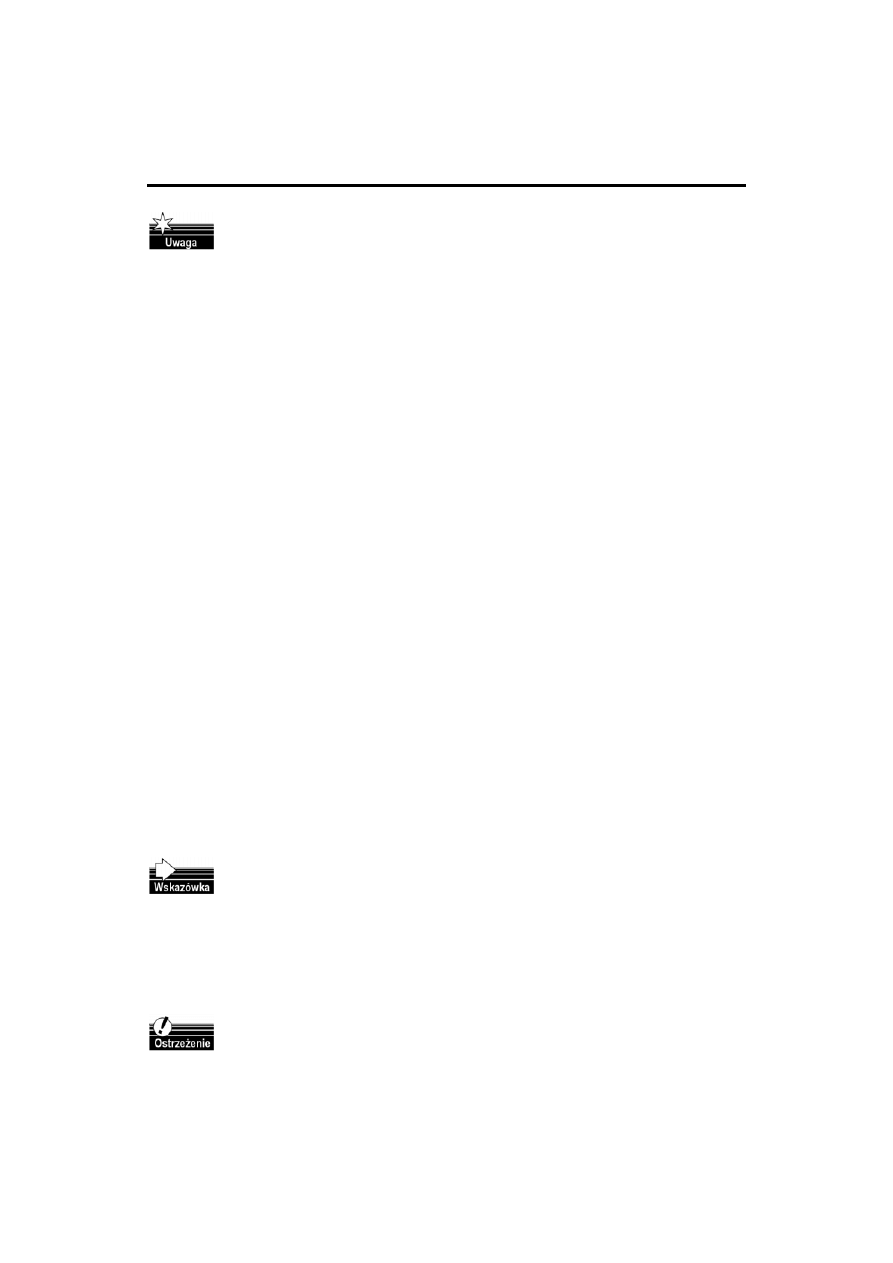
Rozdział 4.
Automatyzacja Windows i aplikacji
93
C:\Andrzej\PDF\Skrypty administracyjne Windows. Czarna Księga\skr_04_07.doc
C:\Andrzej\PDF\Skrypty administracyjne Windows. Czarna Księga\skr_04_07.doc
C:\Andrzej\PDF\Skrypty administracyjne Windows. Czarna Księga\skr_04_07.doc
C:\Andrzej\PDF\Skrypty administracyjne Windows. Czarna Księga\skr_04_07.doc
93
Więcej informacji na temat użycia tego obiektu znajdziesz w dokumentacji obiektu
sterującego AutoIt ActiveX, dołączonej do programu instalacyjnego tego narzędzia.
Gotowe rozwiązania
Automatyzacja aplikacji poprzez wiersz polece
Większość aplikacji Windows obsługuje jakiś poziom skryptów powłoki. Początkowo
miało to na celu zapewnienie wstecznej zgodności z plikami wsadowymi DOS, ale po
powstaniu obiektów automatyzacji funkcja ta powoli „umiera”. Sterowania aplikacjami
z wiersza poleceń jest niezmiernie przydatne, jeśli chcesz wykonać proste zadania z po-
ziomu pliku wsadowego DOS lub skrótu Windows.
Tworzenie skryptów Windows 9x Scandisk
Microsoft Windows 9x zawiera oparte na Norton Disk Doctor narzędzie Scandisk, które
wyszukuje i naprawia błędy dyskowe, spowodowane zwykle zawieszeniem się systemu
Windows lub jego niewłaściwe zamknięcie. Interfejs graficzny Scandiska to SCAND-
SKW.EXE, który wywołuje DISKMAINT.DLL w celu przeskanowania dysku. SCAND-
SKW.EXE obsługuje następujące opcje wiersza poleceń:
!!"##$
— skanuje wszystkie dyski lokalne,
%%%&'
— rozpoczyna skanowanie automatycznie,
!#%
— usuwa długie nazwy plików,
&'
— uruchamia Scandiska w trybie podglądu,
!%
— nie wyświetla ekranu podsumowującego.
Tworzenie skryptów skanowania systemu Windows 9x
Aby zautomatyzować skanowanie wszystkich dysków systemowych za pomocą Scandi-
sku, wybierz Start|Uruchom i wprowadź poniższe polecenie:
!"#$$%& !#&'&#$&
Aby zautomatyzować funkcję skanowania dla jednego dysku, wprowadź
( %%%&'. jest tutaj dyskiem, przeznaczonym do przeskanowania.
Użycie SCANDSKW.EXE do konwersji długich nazw na krótkie
Aby dokonać konwersji długich nazw plików do krótkich, wybierz Start|Uruchom i wpro-
wadź poniższe polecenie:
!"#$ %
Ta konwersja jest nieodwracalna i nie powinna być wykonywana na dyskach
systemowych.
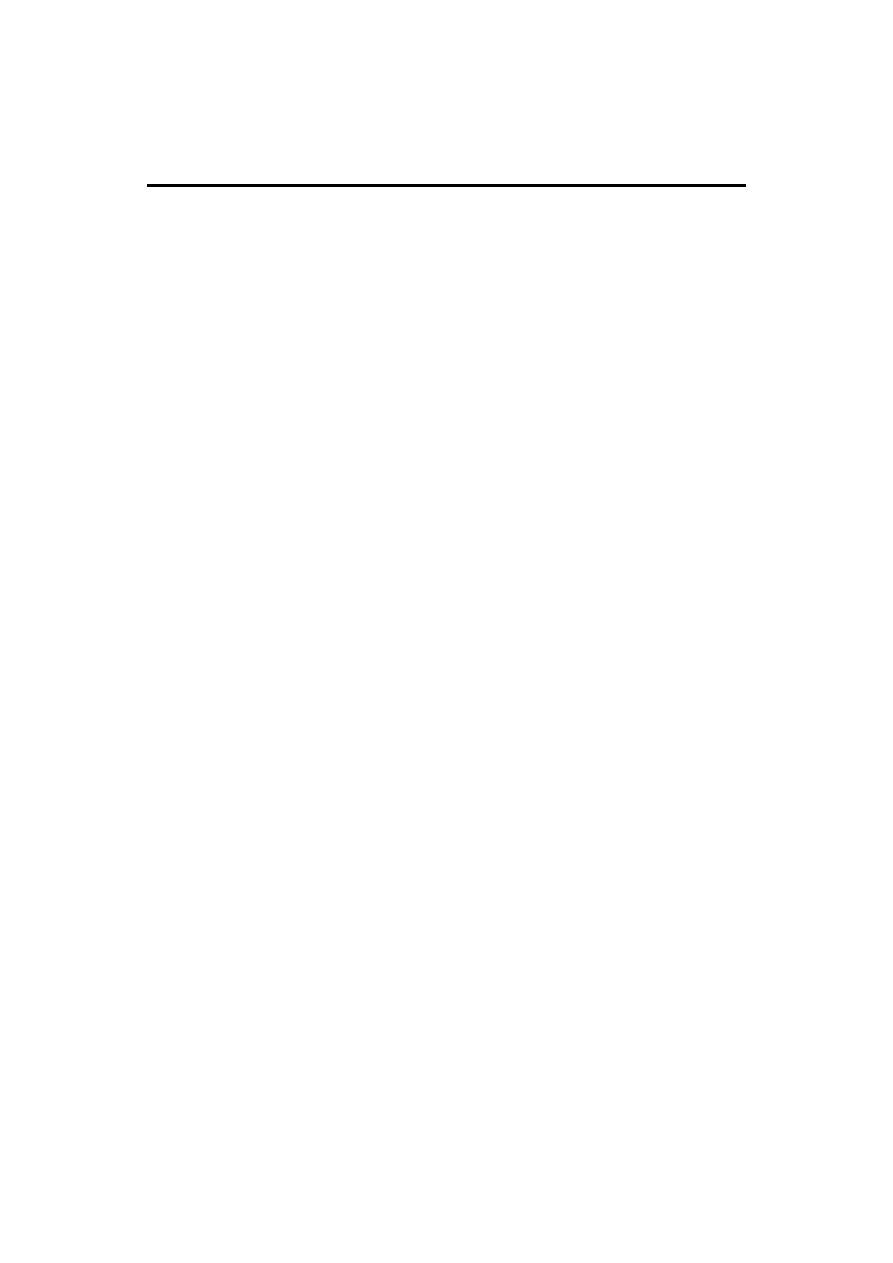
94
Skrypty administracyjne Windows. Czarna księga
94
C:\Andrzej\PDF\Skrypty administracyjne Windows. Czarna Księga\skr_04_07.doc
C:\Andrzej\PDF\Skrypty administracyjne Windows. Czarna Księga\skr_04_07.doc
C:\Andrzej\PDF\Skrypty administracyjne Windows. Czarna Księga\skr_04_07.doc
C:\Andrzej\PDF\Skrypty administracyjne Windows. Czarna Księga\skr_04_07.doc
Tworzenie skryptów Windows 9x Defrag
Kiedy plik lub folder jest aktualnie tworzony albo modyfikowany, części tego pliku lub
folderu zostają rozrzucone po całym dysku twardym. To zjawisko znane jest jako frag-
mentacja dysku. Chociaż jest to proces naturalny, może spowodować spowolnienie czasu
dostępu do danych znajdujących się na dysku. Reorganizacja tych plików lub folderów
znacznie poprawia wydajność; czynność ta nazywana jest defragmentacją. Microsoft
Windows 9x zawiera skryptowalne narzędzie przeznaczone do defragmentacji, które
oparte jest o Norton Speed Disk. Dostępne opcje wiersza poleceń to:
!!
— defragmentuje wszystkie dyski lokalne,
%
— wyświetla widok Ukryj szczegóły (Hide Details),
#!#
— wyświetla widok Pokaż szczegóły (Show Details),
— dysk, który ma być zdefragmentowany,
— wykonuje defragmentację plików i wolnej przestrzeni,
%&)
— tryb pracy bez kontroli (nie są wyświetlane zapytania),
— optymalizuje pliki systemowe i ukryte,
*
— defragmentuje tylko wolną przestrzeń,
+
— defragmentuje tylko pliki.
Tworzenie skryptów defragmentacji systemu Windows 9x
Poniższe polecenie automatycznie defragmentuje wszystkie dyski systemowe:
&%'(#$$#)#&#)'*)
Tworzenie skryptów Norton Antivirus 2000
Chociaż Norton Antivirus 2000 jest graficznym skanerem antywirusowym działającym
w systemie Windows, obsługuje skrypty uruchamiane z wiersza poleceń. Podstawowa
składnia skryptu linii systemowej wygląda w następujący sposób:
"+,&&
oznacza tutaj dowolny dysk, folder, plik lub ich kombinację, która ma być
przeskanowana, a
to dowolne, poprawne przełączniki wiersza poleceń, przekazy-
wane do NAVW32.EXE. Oto lista dostępnych przełączników:
— skanuje wszystkie napędy, z wyjątkiem napędów A i B. Dyski sieciowe
będą skanowane, jeśli wybrano opcję Allow Network Scanning.
!
— skanuje wszystkie dyski lokalne, z wyjątkiem napędów A i B.
— skanuje wszystkie podane w ścieżce podkatalogi.
)
— włącza lub wyłącza skanowanie pamięci.
oznacza tutaj
,
(włączenie funkcji) lub
-
(wyłączenie funkcji).
))
— skanuje tylko pamięć.
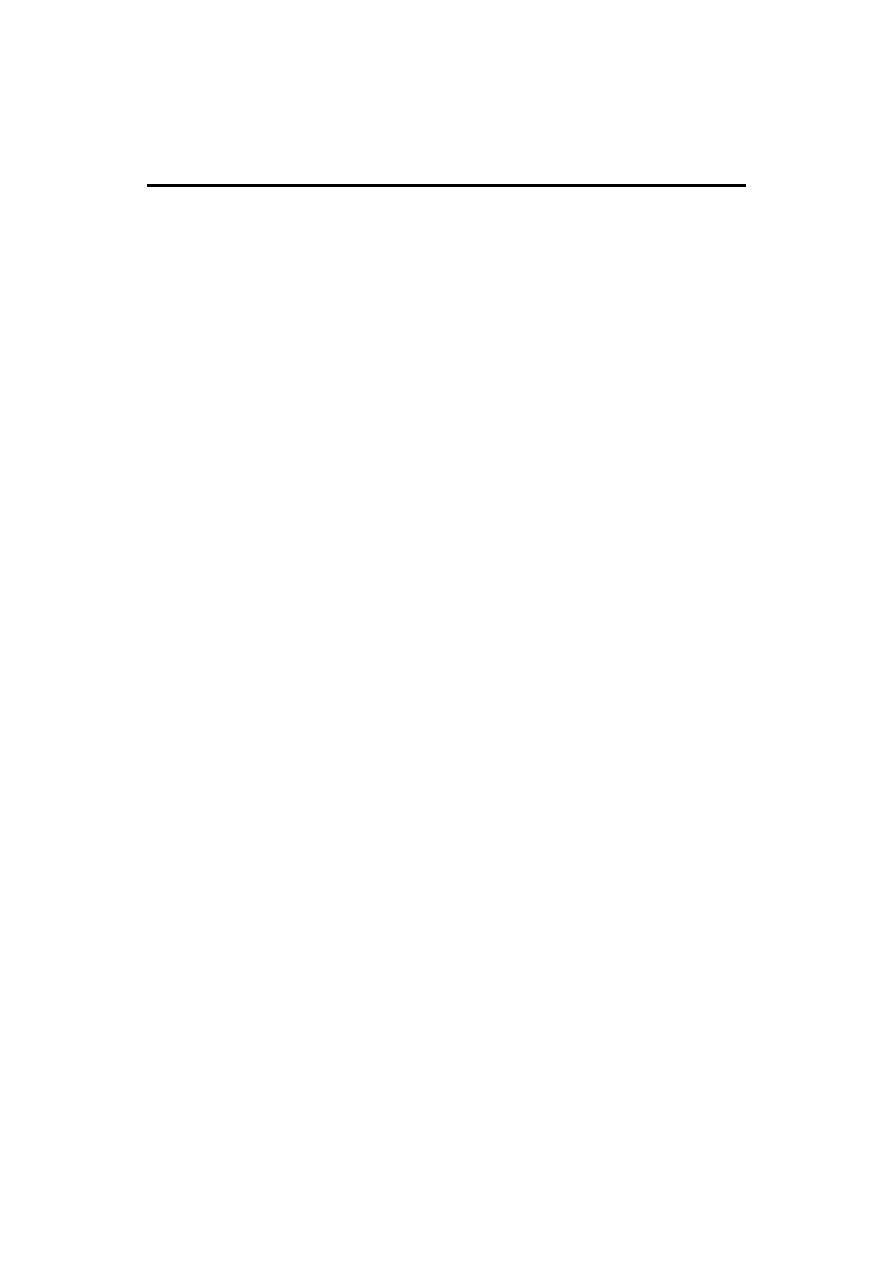
Rozdział 4.
Automatyzacja Windows i aplikacji
95
C:\Andrzej\PDF\Skrypty administracyjne Windows. Czarna Księga\skr_04_07.doc
C:\Andrzej\PDF\Skrypty administracyjne Windows. Czarna Księga\skr_04_07.doc
C:\Andrzej\PDF\Skrypty administracyjne Windows. Czarna Księga\skr_04_07.doc
C:\Andrzej\PDF\Skrypty administracyjne Windows. Czarna Księga\skr_04_07.doc
95
.
— włącza lub wyłącza skanowanie sektora rozruchowego.
oznacza tutaj
,
(włączenie funkcji) lub
/
(wyłączenie funkcji).
.
— skanuje tylko sektory rozruchowe.
%&+!
— nie wyświetla wyników skanowania.
#+!
— resetuje ustawienia na wartości domyślne.
0+&1
— ustawia wrażliwość skanowania heurystycznego.
może tutaj mieć wartość od 0 do 4, gdzie 4 to wartość najwyższa,
a 0 oznacza wyłączenie funkcji.
Tworzenie skryptów FTP
FTP, czyli protokół transferu plików (File Transfer Protocol), jest typową metodą prze-
noszenia plików między dwiema lokalizacjami. Możesz użyć klienta FTP innej firmy
(na przykład CuteFTP), jednak Microsoft FTP jest właściwie niezbędnym narzędziem
przeznaczonym do transferu plików. Obsługuje on przełączniki wiersza poleceń, pole-
cenia oraz pliki skryptowe. Przełączniki wiersza poleceń FTP decydują o sposobie uru-
chomienia klienta FTP. Najczęściej używane przełączniki wiersza poleceń to:
2
— tryb interaktywny, w przypadku transferu wielu plików wyłącza
zapytania interaktywne,
2
— zapobiega automatycznemu logowaniu,
21
— podaje
FTP, który ma być wykonany,
23
— tryb rozszerzony, włącza funkcję statystyk transferu plików
oraz odpowiedzi.
Aby uruchomić klienta FTP w trybie rozszerzonym i interaktywnym, przejdź do wier-
sza poleceń i wprowadź poniższe polecenie:
-./.
Po uruchomieniu klienta FTP możesz wprowadzać różne polecenia, które pozwalają na
wyświetlenie listy plików, usunięcie, załadowanie i pobranie plików. Najczęściej uży-
wane polecenia FTP to:
— ustawiany domyślnie, ustawia typ transferu plików na ASCII (shar, uu),
4
— ustawia typ transferu plików na binarny (z, arc, tar, zip),
4
— kończy aktywną sesję FTP i zamyka program FTP,
— zmienia
w systemie zdalnym,
— kończy aktywną sesję FTP,
— usuwa zdalny
,
5
— pobiera ze zdalnego systemu pojedynczy
,
— zmienia
w systemie lokalnym,
6
— usuwa zdalne
,
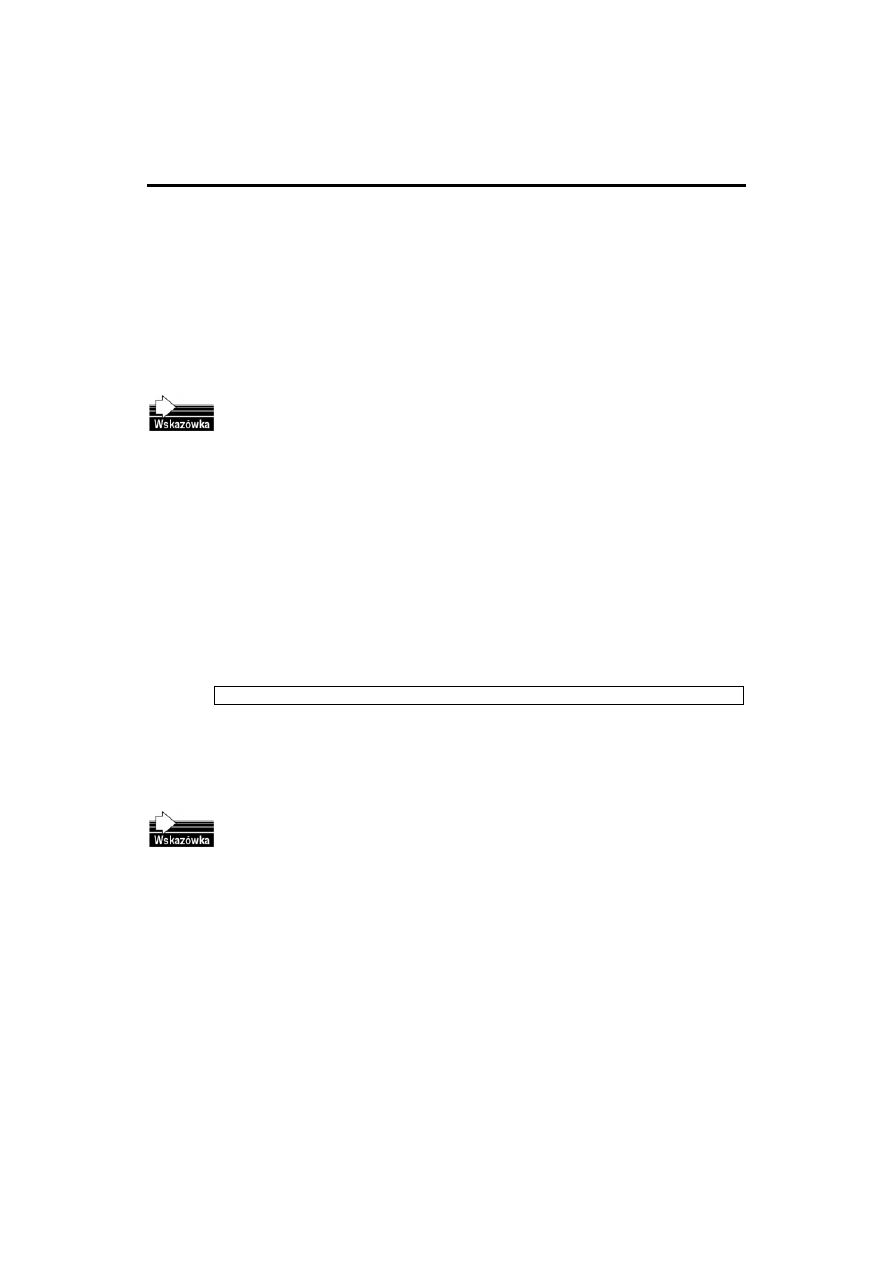
96
Skrypty administracyjne Windows. Czarna księga
96
C:\Andrzej\PDF\Skrypty administracyjne Windows. Czarna Księga\skr_04_07.doc
C:\Andrzej\PDF\Skrypty administracyjne Windows. Czarna Księga\skr_04_07.doc
C:\Andrzej\PDF\Skrypty administracyjne Windows. Czarna Księga\skr_04_07.doc
C:\Andrzej\PDF\Skrypty administracyjne Windows. Czarna Księga\skr_04_07.doc
65
— pobiera ze zdalnego systemu wiele
,
6
— ładuje lokalne
na zdalny system,
— ustanawia połączenie z
o podanej nazwie,
— podaje
dla wybranej nazwy konta,
6
— przełącza zapytania interaktywne,
— ładuje lokalny
na zdalny system,
— podaje
konta do połączenia ze zdalnym systemem.
Aby zobaczyć wszystkie dostępne przełączniki FTP, wpisz w wierszu polece/
(27.
Tworzenie skryptów ładowania plików przez FTP
Codzienne ładowanie plików na serwer FTP jest typowym zadaniem administracyjnym.
Aby utworzyć skrypt ładowania plików przez FTP, wybierz Start|Uruchom i wprowadź
(/(/1
.
Przełącznik
2
powoduje wyłączenie zapytań w czasie ładowania wielu plików, prze-
łącznik
2
wskazuje plik skryptowy do użycia, a
to pełna ścieżka i na-
zwa pliku skryptowego, który zawiera następujące polecenia:
)&
$
*)0RNKMK
12&
oznacza tutaj serwer, z którym należy się połączyć,
i
to informacje potrzebne do zalogowania się,
to katalog na serwerze
FTP, do którego należy załadować pliki,
to katalog lokalny, w którym
znajdują się pliki, a
to pliki do załadowania (na przykład
88
,
,
9
.*).
Aby załadować jeden plik, zamie/ polecenie
)+ na +.
Tworzenie skryptów pobierania pliku przez FTP
Pobieranie plików z serwera FTP jest typowym zadaniem administratora. Aby utworzyć
skrypt pobierania plików przez FTP, wybierz Start|Uruchom i wprowadź
( /( 21
.
Przełącznik
2
powoduje wyłączenie zapytań w czasie pobierania wielu plików, prze-
łącznik
2
wskazuje plik skryptowy do użycia, a
to pełna ścieżka i na-
zwa pliku skryptowego, który zawiera następujące polecenia:
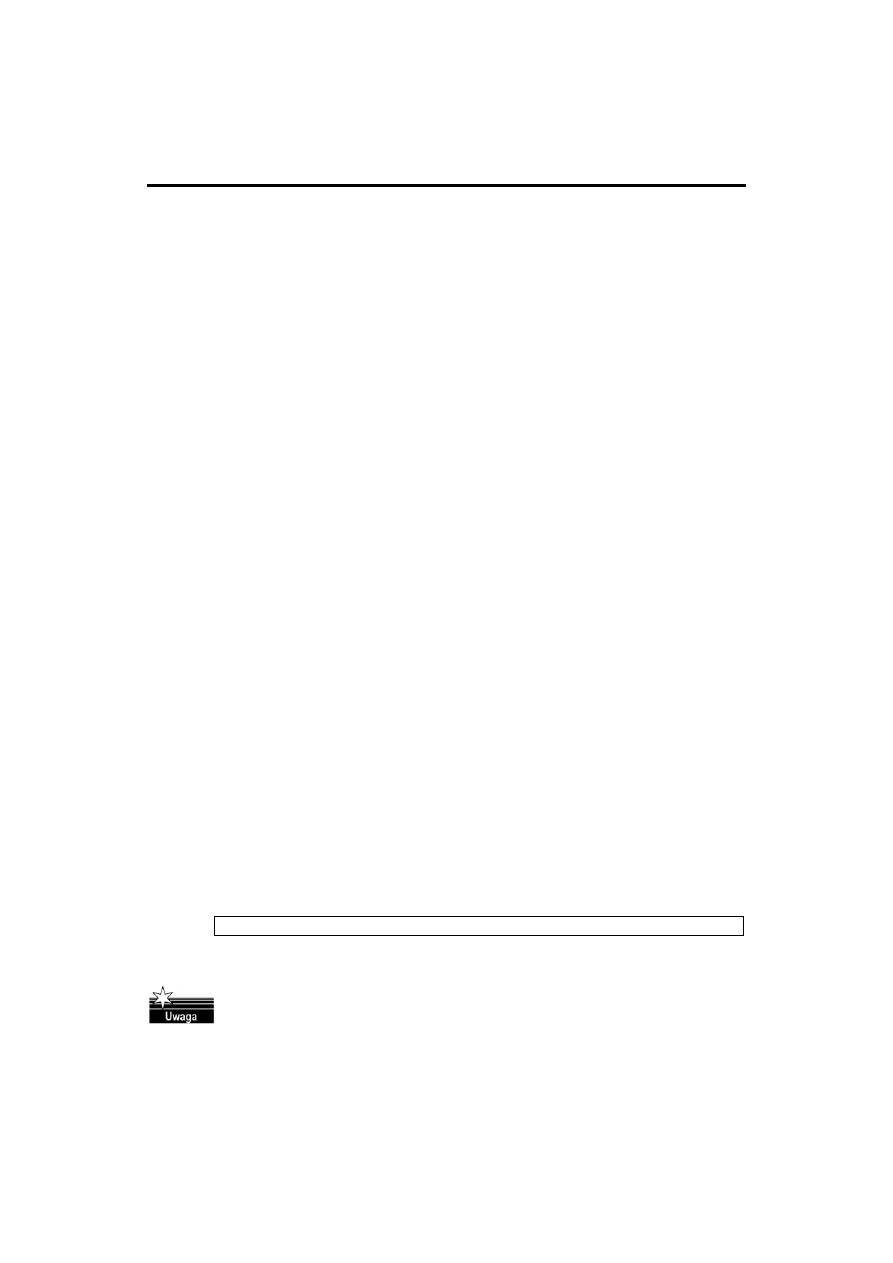
Rozdział 4.
Automatyzacja Windows i aplikacji
97
C:\Andrzej\PDF\Skrypty administracyjne Windows. Czarna Księga\skr_04_07.doc
C:\Andrzej\PDF\Skrypty administracyjne Windows. Czarna Księga\skr_04_07.doc
C:\Andrzej\PDF\Skrypty administracyjne Windows. Czarna Księga\skr_04_07.doc
C:\Andrzej\PDF\Skrypty administracyjne Windows. Czarna Księga\skr_04_07.doc
97
)&
$
*(&33
12&
oznacza tutaj serwer, z którym należy się połączyć,
i
to informacje potrzebne do zalogowania się,
to katalog na serwerze
FTP, w którym znajdują się pliki do pobrania, a
to katalog lokalny, do
którego należy pobrać pliki.
Tworzenie skryptów pobierania przez FTP
plików aktualizacyjnych Norton Antivirus
Wielu administratorów przygotowało dysk sieciowy, na którym znajduje się najnowsza
wersja plików aktualizacyjnych programu antywirusowego, a następnie, w celu pobra-
nia tychże plików, skierowało tam programy antywirusowe użytkowników. Dzięki temu
możliwe stało się wcześniejsze przetestowanie przez administratora najnowszych aktu-
alizacji. Aby pobrać pliki aktualizacyjne Norton Antivirus na wspólny dysk sieciowy
przy użyciu FTP i skryptów powłoki, wykonaj poniższe czynności:
Utwórz nowy katalog dla wszystkich plików, które są wykorzystywane
w tym przykładzie.
Wybierz Start|Uruchom i wprowadź
!"
.
oznacza tutaj pełną ścieżkę i nazwę pliku skryptowego, który zawiera
poniższe polecenia:
4&5--
067888
-..799
067#
oznacza tutaj system zawierający publiczny dysk sieciowy, na którym mają być
zapisywane pliki aktualizacyjne programu antywirusowego,
to pełna ścieżka
i nazwa pliku tekstowego, w którym zapisywane będą informacje o transferze FTP, a
to pełna ścieżka i nazwa pliku skryptowego, który zawiera poniższe polecenia:
-:;;
:;
! "
<678
<88=5>><8/><-8>/8
=+,?
:
Wyróżniony kod musi znaleźć się w jednej linii.
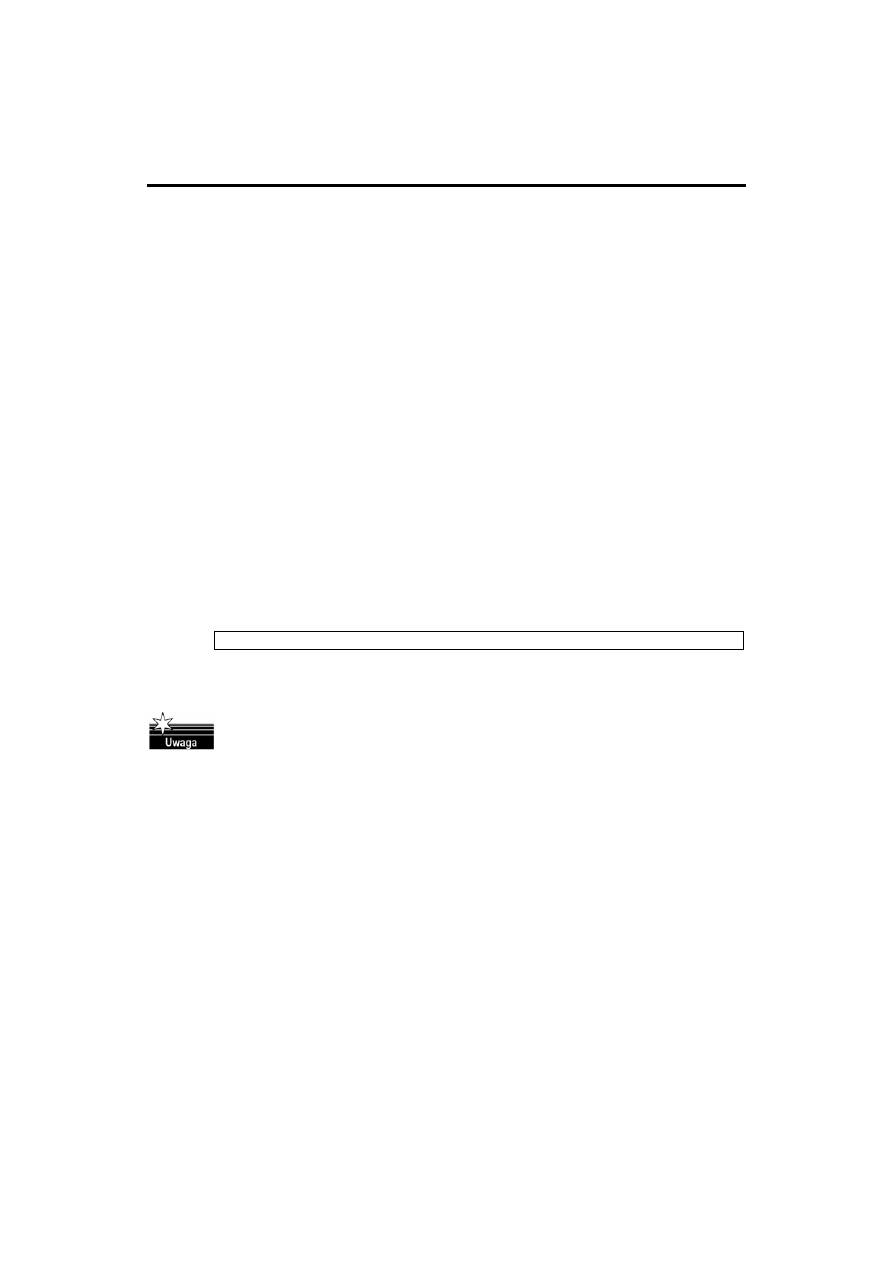
98
Skrypty administracyjne Windows. Czarna księga
98
C:\Andrzej\PDF\Skrypty administracyjne Windows. Czarna Księga\skr_04_07.doc
C:\Andrzej\PDF\Skrypty administracyjne Windows. Czarna Księga\skr_04_07.doc
C:\Andrzej\PDF\Skrypty administracyjne Windows. Czarna Księga\skr_04_07.doc
C:\Andrzej\PDF\Skrypty administracyjne Windows. Czarna Księga\skr_04_07.doc
Tworzenie skryptów pobierania
plików aktualizacyjnych McAfee Antivirus przez FTP
Aby pobrać pliki aktualizacyjne McAfee Antivirus na wspólny dysk sieciowy przy uży-
ciu FTP i skryptów powłoki, wykonaj poniższe czynności:
Utwórz nowy katalog dla wszystkich plików, które są wykorzystywane
w tym przykładzie.
Wybierz Start|Uruchom i wprowadź
!"
.
oznacza tutaj pełną ścieżkę i nazwę pliku skryptowego, który zawiera
poniższe polecenia:
4&5--
067888
-..799
067#
oznacza tutaj system zawierający publiczny dysk sieciowy, na którym mają być
zapisywane pliki aktualizacyjne programu antywirusowego,
to pełna ścieżka
i nazwa pliku tekstowego, w którym zapisywane będą informacje o transferze FTP, a
to pełna ścieżka i nazwa pliku skryptowego, który zawiera poniższe polecenia:
-;
:;
! "
<678
<88/8<8@?
;
;=3
:
Powyższy skrypt pobiera aktualizacje dla McAfee VirusScan 4.x. Możesz zmienić
wyróżnioną linię, je5li chcesz uzyskać aktualizacje dla innej wersji tego programu.
Tworzenie skryptów apletów Panelu sterowania
CONTROL.EXE, znajdujący się w katalogu Windows, jest praktycznie Panelem stero-
wania Windows. Aby otworzyć Panel sterowania, wybierz Start|Uruchom i wprowadź
. Używając tego pliku wykonywalnego możesz uruchomić dowolny aplet Pa-
nelu sterowania.
Aplety Panelu sterowania są przechowywane jako pliki CPL (Control Panel). Aby wy-
wołać aplet, wybierz Start|Uruchom i wprowadź
(
. Jeden plik CPL może
w rzeczywistości przechowywać wiele apletów. Aby wywołać kilka apletów z jednego
pliku CPL, wybierz Start|Uruchom i wprowadź
(
,
:#
.
#
oznacza tutaj nu-
mer apletu, który ma być wywołany. Jeśli nie podasz numeru apletu, CONTROL.EXE
automatycznie otworzy pierwszy z nich (o numerze 0).
W przypadku apletów zawierających kilka zakładek możesz otworzyć wybraną zakład-
kę poprzez wybranie Start|Uruchom i wprowadzenie
( ;( ;#
, gdzie
#
jest
numerem zakładki przeznaczonej do otwarcia. Jeśli nie podasz numeru zakładki, CON-
TROL.EXE automatycznie otworzy pierwszą z nich (o numerze 0).
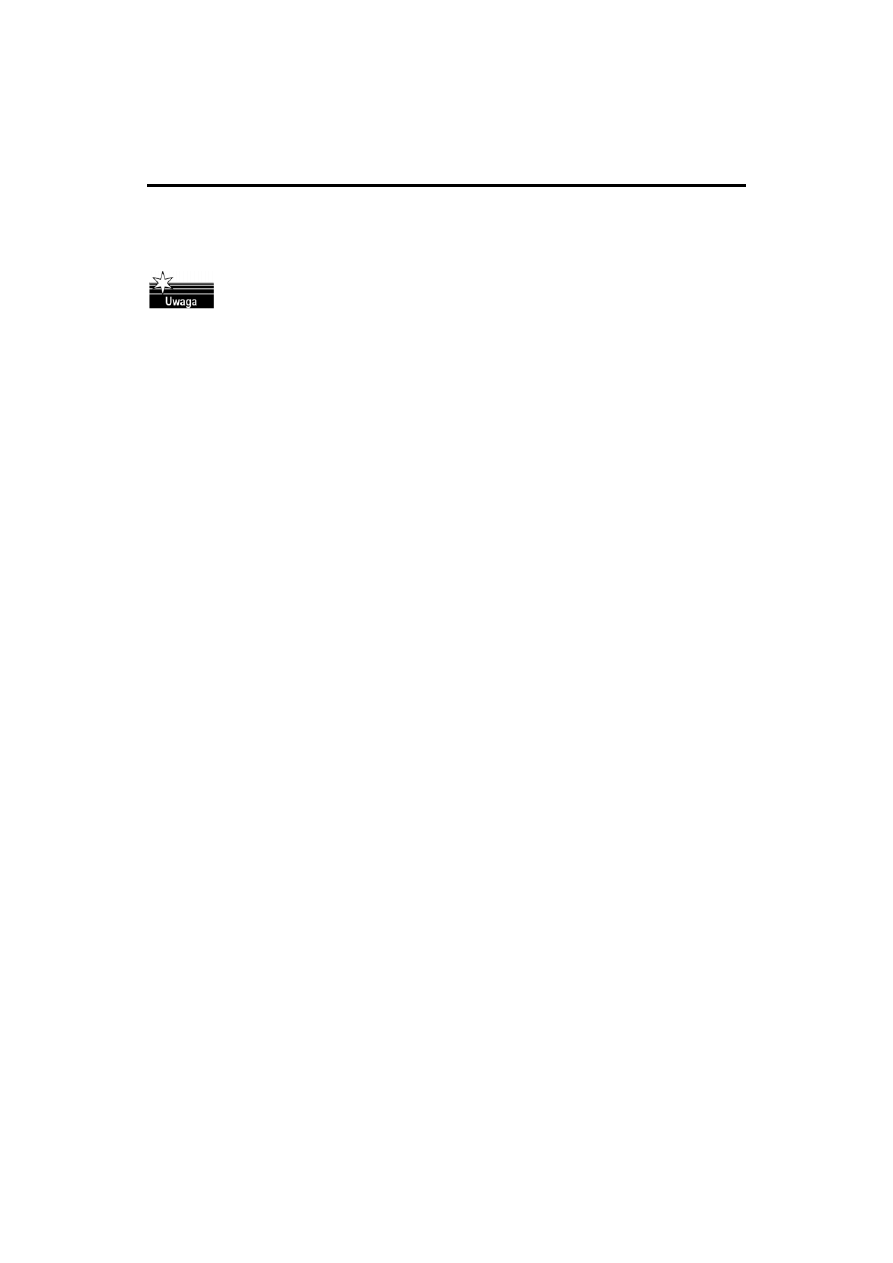
Rozdział 4.
Automatyzacja Windows i aplikacji
99
C:\Andrzej\PDF\Skrypty administracyjne Windows. Czarna Księga\skr_04_07.doc
C:\Andrzej\PDF\Skrypty administracyjne Windows. Czarna Księga\skr_04_07.doc
C:\Andrzej\PDF\Skrypty administracyjne Windows. Czarna Księga\skr_04_07.doc
C:\Andrzej\PDF\Skrypty administracyjne Windows. Czarna Księga\skr_04_07.doc
99
Dlaczego warto zainteresować się uruchamianiem apletów Panelu sterowania? Dzięki
uruchomieniu tego pakietu możesz wykonywać dowolne zadanie za pomocą narzędzia
do wysyłania klawiszy.
Aby odnaleźć w systemie wszystkie aplety i ich funkcje, wyszukaj pliki CPL
i eksperymentuj, otwierając różne aplety i ich zakładki.
Modyfikacja właściwości myszki
Oto krótki przykład pokazujący użycie skryptów apletów Panelu sterowania w połącze-
niu z wysyłaniem klawiszy. Aby ustawić myszkę na opcję użycia właściwości przyci-
sków dla osoby leworęcznej, wykonaj poniższe czynności:
Utwórz nowy katalog dla wszystkich plików, które są wykorzystywane
w tym przykładzie.
Pobierz Microsoft ScriptIt z witryny www.microsoft.com do nowego katalogu
i rozpakuj go.
Wybierz Start|Uruchom i wprowadź
$$<
.
ścieżka nowego katalogu
oznacza tutaj pełną ścieżkę nowego katalogu utworzonego
w kroku 1, a
to plik tekstowy, który zawiera poniższe polecenia:
A')B
'0'$*0&)$
*C""&DE$F&&'
Tworzenie skryptów kreatorów i okien dialogowych
RUNDLL32.EXE to 32-bitowe narzędzie wiersza poleceń, które pozwala na wywoły-
wanie funkcji z plików DLL. Pliki te zostały zaprojektowane tak, aby pozwalały na
wywołania tego typu. Takie wywołania można dołączyć do skryptów, a następnie,
w celu wykonania konkretnych zadań, użyć narzędzi do wysyłania klawiszy. Tabela 4.1
pokazuje najbardziej typowe wywołania
&+%#!!=>
.
Automatyzacja aplikacji poprzez obiekt aplikacji
Większość nowych aplikacji zawiera skryptowalny model obiektu automatyzacji, który
pozwala na wykonywanie skryptów przez użytkownika i inne aplikacje.
U3ycie Microsoft Internet Explorer jako narzędzia do wy5wietlania
Poza oknami dialogowymi i oknem DOS, Windows Script Host nie udostępnia żadnej
metody wyświetlania komunikatów dla użytkowników. Możesz jednak użyć Microsoft
Internet Explorer do wyświetlenia informacji dla użytkownika lub utworzenia doku-
mentów HTML. Aby wyświetlić zawartość C:\TEMP w Microsoft Internet Explorer,
wykonaj następujące czynności:
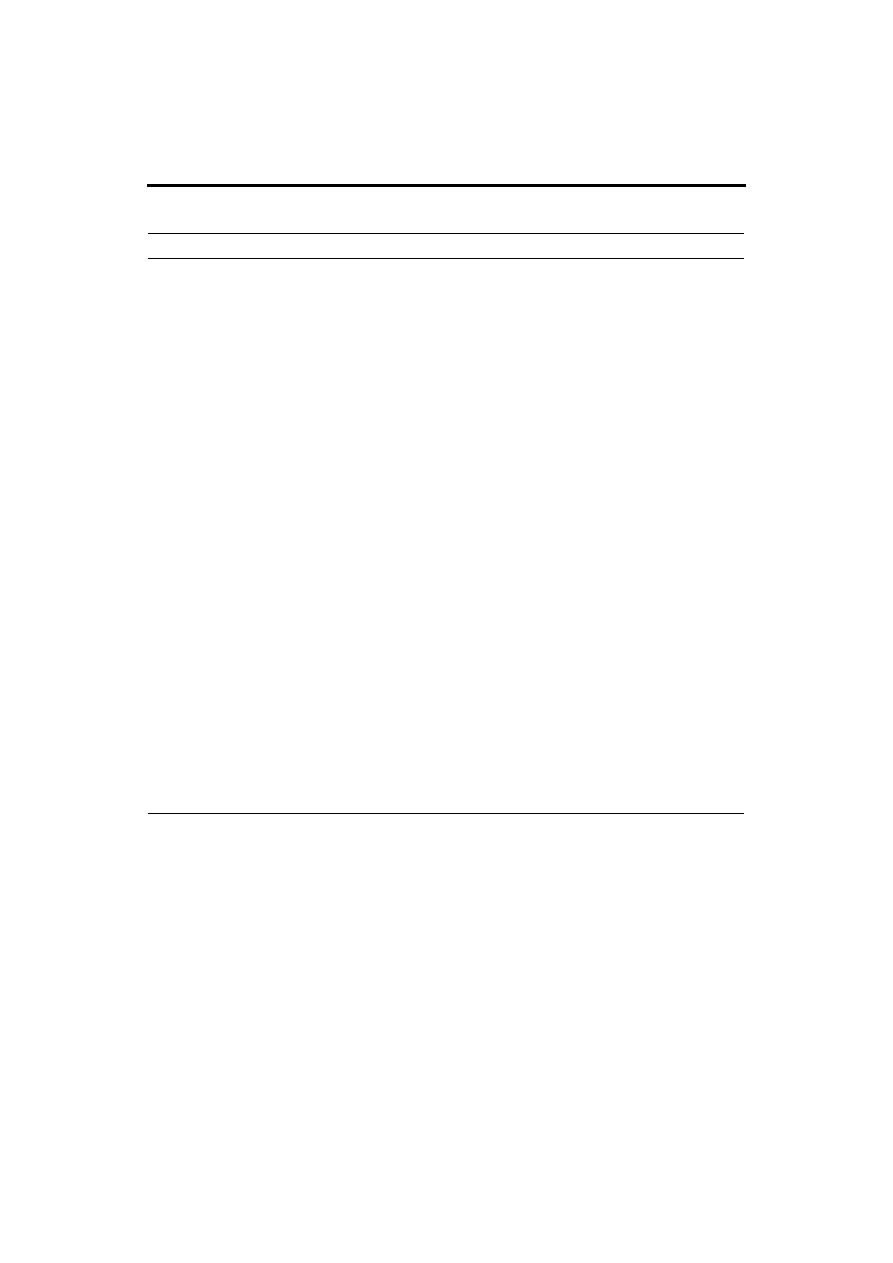
100
Skrypty administracyjne Windows. Czarna księga
100
C:\Andrzej\PDF\Skrypty administracyjne Windows. Czarna Księga\skr_04_07.doc
C:\Andrzej\PDF\Skrypty administracyjne Windows. Czarna Księga\skr_04_07.doc
C:\Andrzej\PDF\Skrypty administracyjne Windows. Czarna Księga\skr_04_07.doc
C:\Andrzej\PDF\Skrypty administracyjne Windows. Czarna Księga\skr_04_07.doc
Tabela 4.1.
Kreatory i okna dialogowe
Zadanie
Wywołanie RUNDLL32
Dodaj nową drukarkę
'0 $$+,&&G&$$+, $$HGG5>' $$<<)
Okna kaskadowo
'0 $$+,&&0&' $$H<5<I<I
Skopiuj dyskietkę
'0 $$+,&& !)2 $$H J:'
Utwórz nową aktówkę
'0 $$+,&&20 $$H1->
Utwórz nowe połączenie dialup
'0 $$+,&&'0 $$H'"K<4L
Utwórz nowy plik współużytkowany
'0 $$+,&&$0 $$H5
Wyłącz klawiaturę
'0 $$+,&&!&21' H<
Wyłącz myszkę
'0 $$+,&&*0&H<
Odłącz dysk sieciowy
'0 $$+,&&0&' $$HI<<=
Sformatuj dysk
'0 $$+,&&G&$$+, $$HG%; /
Zainstaluj nowy modem
'0 $$+,&&G&$$+, $$H>' $$;<;HH<<
Wyloguj z Windows
'0 $$+,&&G&$$+, $$HG&?"<I&?M
Zarządzaj plikiem
współużytkowanym
'0 $$+,&&$0 $$H5*=
Mapuj dysk sieciowy
'0 $$+,&&0&' $$HI<=
Otwórz folder czcionek
'0 $$+,&&G&$$+, $$HGG5>' $$%%<
Otwórz folder drukarek
'0 $$+,&&G&$$+, $$HGG5>' $$)%<
Otwórz z…
'0 $$+,&&G&$$+, $$H>' $$
Wydrukuj stronę testową
'0 $$+,&&G&$$+, $$HGG5>' $$))=
Zrestartuj
'0 $$+,&&G&$$+, $$HG&?"<I&?,
Odśwież
'0 $$+,&&0&' $$H
Zamknij Windows
'0 $$+,&&0&' $$H&?"<I
Zamknij Windows
'0 $$+,&&G&$$+, $$HG&?"<I
Zamknij Windows (wymuszenie)
'0 $$+,&&!'$+NO&&H?J
Zamień przyciski myszki
'0 $$+,&&0&' $$HI;
Ułóż okna w sąsiednim położeniu
'0 $$+,&&0&' $$H5<I<I
Utwórz nowy katalog dla wszystkich plików, które są wykorzystywane
w tym przykładzie.
Pobierz z witryny www.microsoft.com i zainstaluj w nowym katalogu najnowszą
wersję Windows Script Hosta.
Wybierz Start|Uruchom i wprowadź
(!%"
.
oznacza tutaj pełną ścieżkę i nazwę pliku skryptowego, który zawiera
poniższe polecenia:
#$=%:;
%#&'&?
(&)78&*)
&*'IK:JPIJ=Q
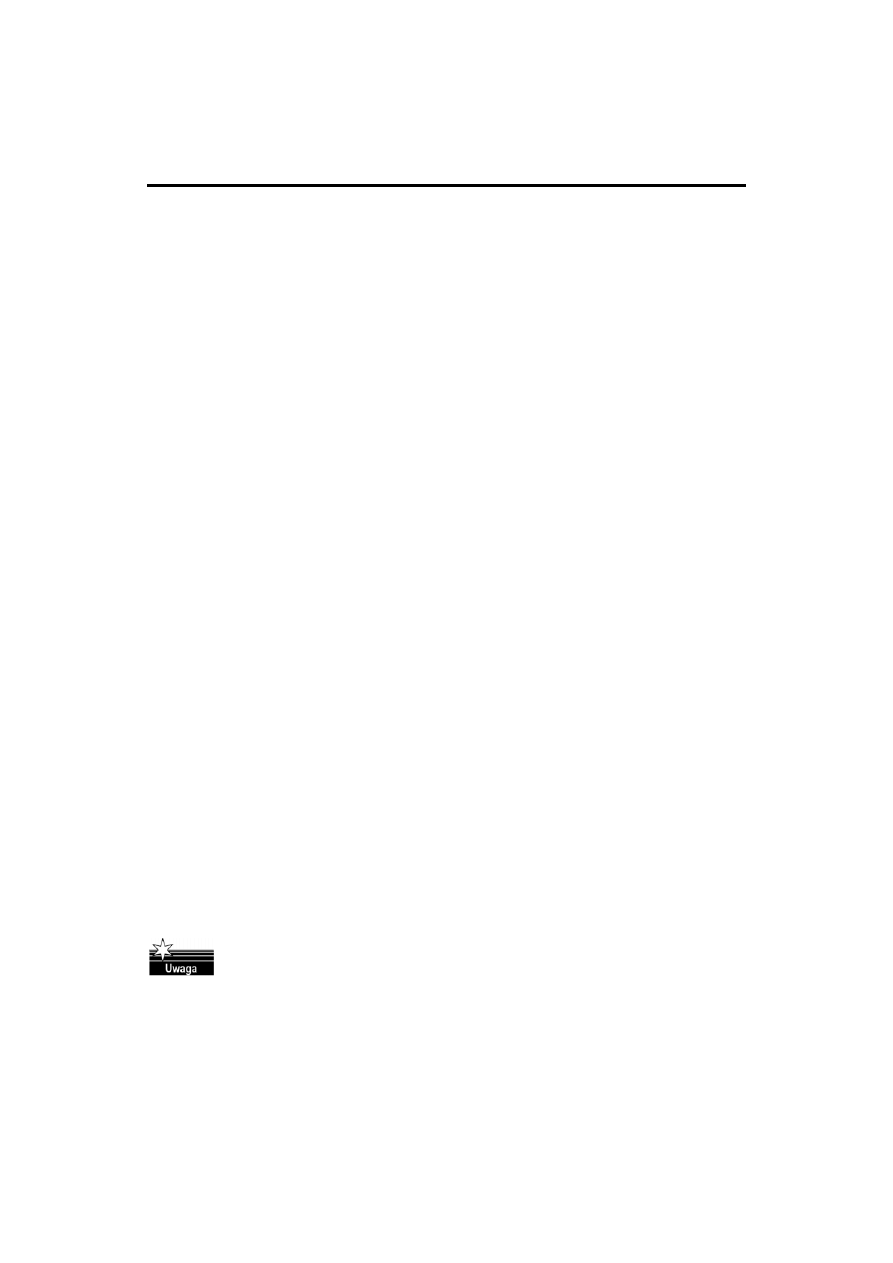
Rozdział 4.
Automatyzacja Windows i aplikacji
101
C:\Andrzej\PDF\Skrypty administracyjne Windows. Czarna Księga\skr_04_07.doc
C:\Andrzej\PDF\Skrypty administracyjne Windows. Czarna Księga\skr_04_07.doc
C:\Andrzej\PDF\Skrypty administracyjne Windows. Czarna Księga\skr_04_07.doc
C:\Andrzej\PDF\Skrypty administracyjne Windows. Czarna Księga\skr_04_07.doc
101
(&)(%<(&)
*&
%#&' ;"RG*$9R$&9SS>
#$&9R1 2=DMMM9R%%&'$9
%#&' ;"R19":TIKITS>
(&)S7R#19R1'9R1'9<MI<5LMMUS>
=M<<=M9
(%<(&)
%#&' ;"R#9R1'9R19!:R#19S>
R#%9R#1 29
*&
%#&'/=71J
%#&'1%
%#&'1%
%#&''K%
$"5%#&'1:
#+ %#&' ;)"<I/"<5
#,%#&' ;)"<I/G=5
%#&'"<5#+ #,
%#&'G=5#,#,
%#&'$-#+ V*&"<5#,
%#&'#,V*&G=5#,
%#&'
&<
$%(&)
%&5-(&)%
%#&' ;"R9R<9S-SR#<9S>
R<9SWR#<9R<==59S-KS>
R#<9R#9
?
&<
(%<(&)
-(&)R98:;;-;5
$%(&)
%&5 (&)%<
%#&' ;"R9R<9S>
- SR#<9R<9SW 'S=WR<9R<9S>
==59S- KSR#<9R#9
(%<
?
&<-
&<
Aby skrypt ten zadziałał, musisz dołączyć do niego przedstawioną w rozdziale 3.
procedurę GetFolder. W tym przykładzie okno nie będzie od5wieżane, dopóki
nie zostanie zako/czony proces wy5wietlania zawarto5ci katalogu.
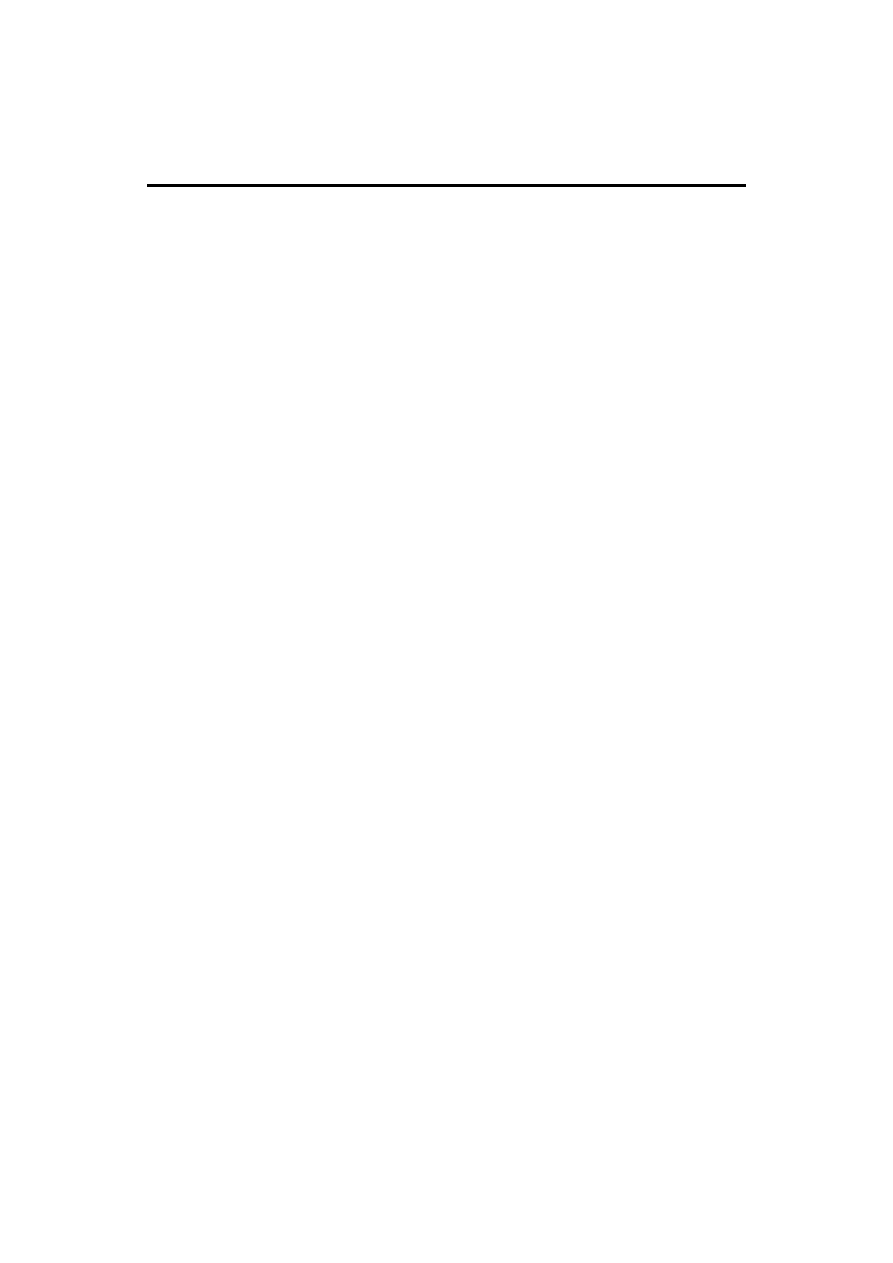
102
Skrypty administracyjne Windows. Czarna księga
102
C:\Andrzej\PDF\Skrypty administracyjne Windows. Czarna Księga\skr_04_07.doc
C:\Andrzej\PDF\Skrypty administracyjne Windows. Czarna Księga\skr_04_07.doc
C:\Andrzej\PDF\Skrypty administracyjne Windows. Czarna Księga\skr_04_07.doc
C:\Andrzej\PDF\Skrypty administracyjne Windows. Czarna Księga\skr_04_07.doc
Tworzenie szczegółowych raportów w Microsoft Wordzie
Skryptów Microsoft Word możesz użyć w celu utworzenia dzienników i raportów Win-
dows Script Hosta. Aby usunąć z systemu wszystkie tymczasowe pliki i zapisać te
działania w dokumencie Microsoft Word, wykonaj poniższe czynności:
Utwórz nowy katalog dla wszystkich plików, które są wykorzystywane
w tym przykładzie.
Pobierz z witryny www.microsoft.com i zainstaluj w nowym katalogu najnowszą
wersję Windows Script Hosta.
Wybierz Start|Uruchom i wprowadź
(!%"
.
oznacza tutaj pełną ścieżkę i nazwę pliku skryptowego, który zawiera
poniższe polecenia:
#$=%:;
+ ."<
(&)78
'/*)
&*'0IJPI
+ . ;<<
+ .
+ .$&
+ .%1<
+ .:? KJI7SJPI7S>'/S)J7
+ . ;
+ .%1<%
+ .:?/-S/-
(&)(%<(&)
(%<(&)
+ .%1<
+ .:?/-S33!& 6&!33
*(&)
%&5(&)%
-'/#$(&?;-)5
-$-'/$'/5
%-
&<-
?
&<
%&*'
&';?
#$ %&*'H
-&;R9M5
+ .:?1XY<IKI7S>
%$&S/-
&
+ .:?0Z7S%$&S/-
&<-
&<
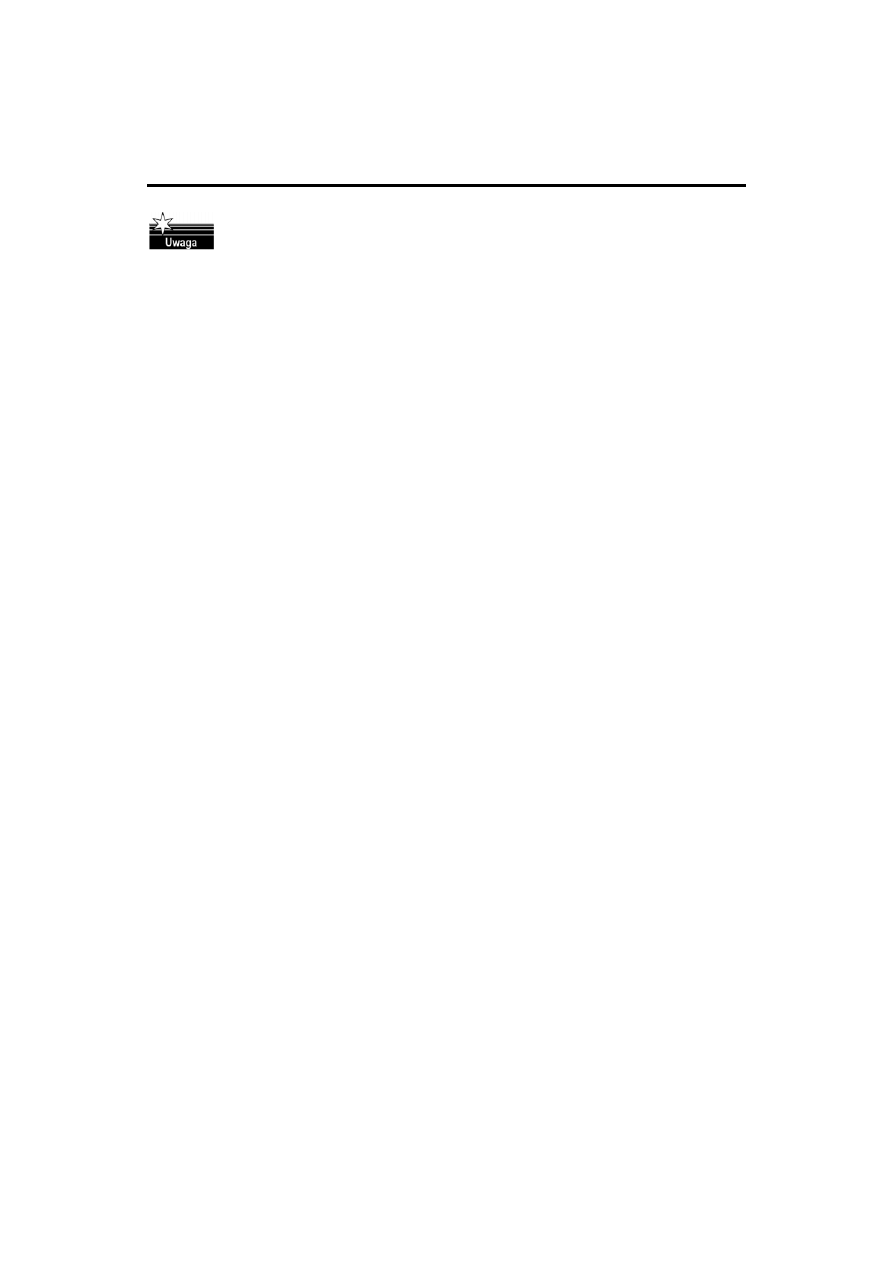
Rozdział 4.
Automatyzacja Windows i aplikacji
103
C:\Andrzej\PDF\Skrypty administracyjne Windows. Czarna Księga\skr_04_07.doc
C:\Andrzej\PDF\Skrypty administracyjne Windows. Czarna Księga\skr_04_07.doc
C:\Andrzej\PDF\Skrypty administracyjne Windows. Czarna Księga\skr_04_07.doc
C:\Andrzej\PDF\Skrypty administracyjne Windows. Czarna Księga\skr_04_07.doc
103
Aby skrypt ten zadziałał, musisz dołączyć do niego przedstawioną w rozdziale 3.
procedurę GetFolder.
Tworzenie szczegółowych arkuszy w Microsoft Excel
Aby utworzyć arkusze poprzez Windows Script Hosta możesz użyć skryptów Microsoft
Excel, aby usunąć z systemu wszystkie tymczasowe pliki i zapisać te działania w arku-
szu Microsoft Excel, wykonaj poniższe czynności:
Utwórz nowy katalog dla wszystkich plików, które są wykorzystywane
w tym przykładzie.
Pobierz z witryny www.microsoft.com i zainstaluj w nowym katalogu najnowszą
wersję Windows Script Hosta.
Wybierz Start|Uruchom i wprowadź
(!%"
.
oznacza tutaj pełną ścieżkę i nazwę pliku skryptowego, który zawiera
poniższe polecenia:
#$=%:;
'0.&?
)L
1L
'0."JJ<<
'0.
(&)78
'/*)
&*'0IJPI
'0.$&
'0.'=L
'0.%1<
'0.)H1 KJI7S'/S>)J
'I'I[L
(&)(%<(&)
(%<(&)
'0.%1<
'I'I[L
'0.)H133!& 6&!33
*(&)
%&5(&)%
-'/#$(&?;-)5
-$-'/$'/5
%-
&<-
?
&<
(%<(&)
-(&)R98:;;-;5
*(&)
%&5 (&)%<
(%<
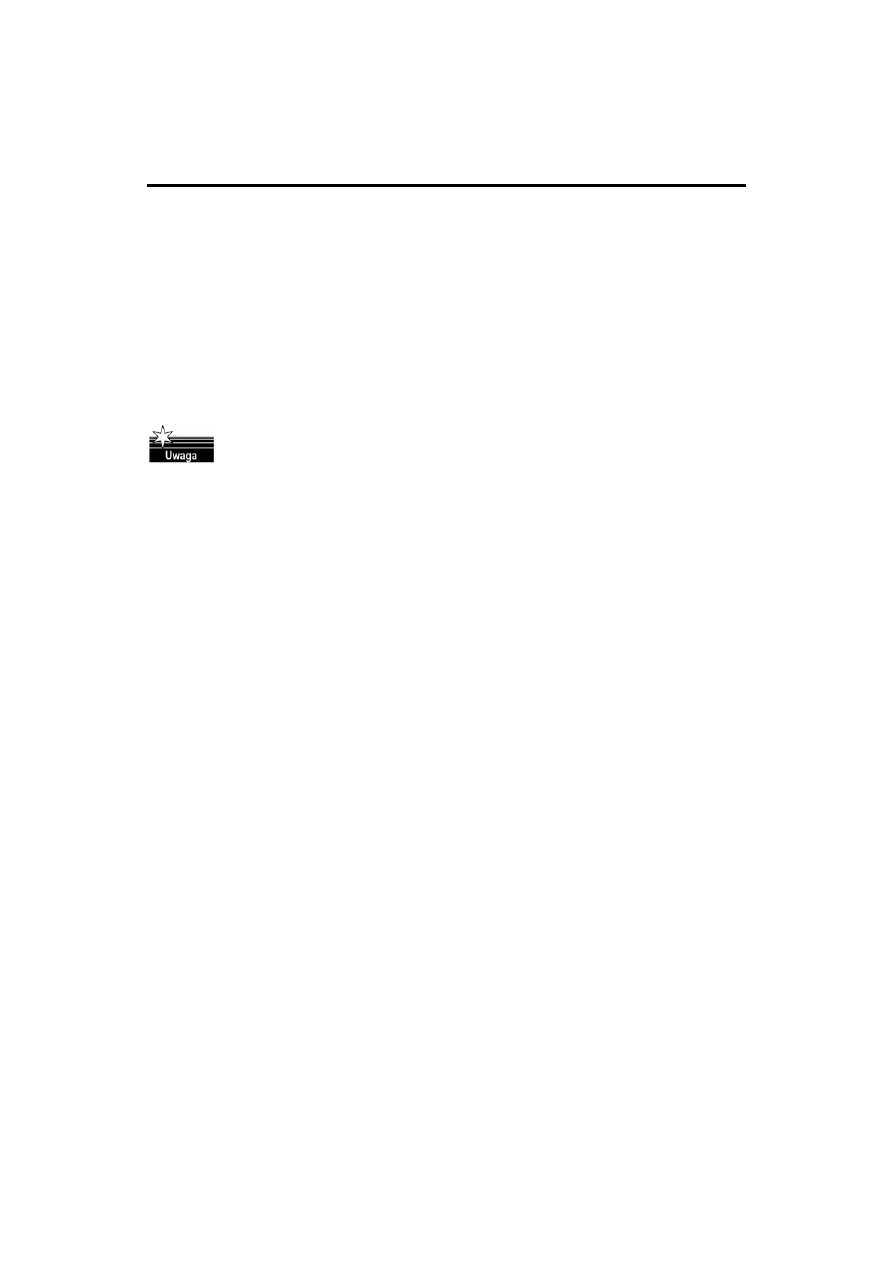
104
Skrypty administracyjne Windows. Czarna księga
104
C:\Andrzej\PDF\Skrypty administracyjne Windows. Czarna Księga\skr_04_07.doc
C:\Andrzej\PDF\Skrypty administracyjne Windows. Czarna Księga\skr_04_07.doc
C:\Andrzej\PDF\Skrypty administracyjne Windows. Czarna Księga\skr_04_07.doc
C:\Andrzej\PDF\Skrypty administracyjne Windows. Czarna Księga\skr_04_07.doc
?
&<-
&<
%&*'
&';?
#$ %&*'H
-&;R9M5
'0.)H11XY<IKI7S>&*'
&
'0.)H10Z7S&*'
&<-
))[L
&<
Aby skrypt ten zadziałał, musisz dołączyć do niego przedstawioną w rozdziale 3.
procedurę GetFolder.
Tworzenie skryptów powłoki Windows
Windows ma własny obiekt automatyzacji, nazwany shell.automation. Chociaż można
przypuszczać, iż umożliwia on pełną automatyzację każdej funkcji Windows, tak na-
prawdę pozwala on tylko na sterowanie ograniczonym zestawem obiektów dostępnych
dla skryptów. Aby uzyskać dostęp do powłoki Windows, musisz utworzyć egzemplarz
obiektu powłoki w następujący sposób:
5
Sterowanie systemem Windows
W Microsoft Windows element jest otwierany w oknie systemowym. Standardowymi
elementami sterującymi okna są funkcję minimalizacji i maksymalizacji. Możliwe jest
tworzenie skryptów dla tych i innych poleceń Windows poprzez obiekt powłoki Win-
dows. Poniżej znajduje się lista obiektów okna i ich funkcje:
— kaskada otwartych okien,
)69
— minimalizacja otwartych okien,
094
— układa okna poziomo,
'4
— układa okna pionowo,
+)69
— przywraca zminimalizowane okna.
Aby wywołać te metody, wykonaj następujące polecenie:
555*5<
Wyszukiwanie folderów
Korzystając z metody BrowseForFolder, możesz wykorzystać typowe okno dialogowe
Browse For Folder Windows, stosowane w większości aplikacji Windows. Aby wywo-
łać to okno dialogowe, wykonaj następujące czynności:
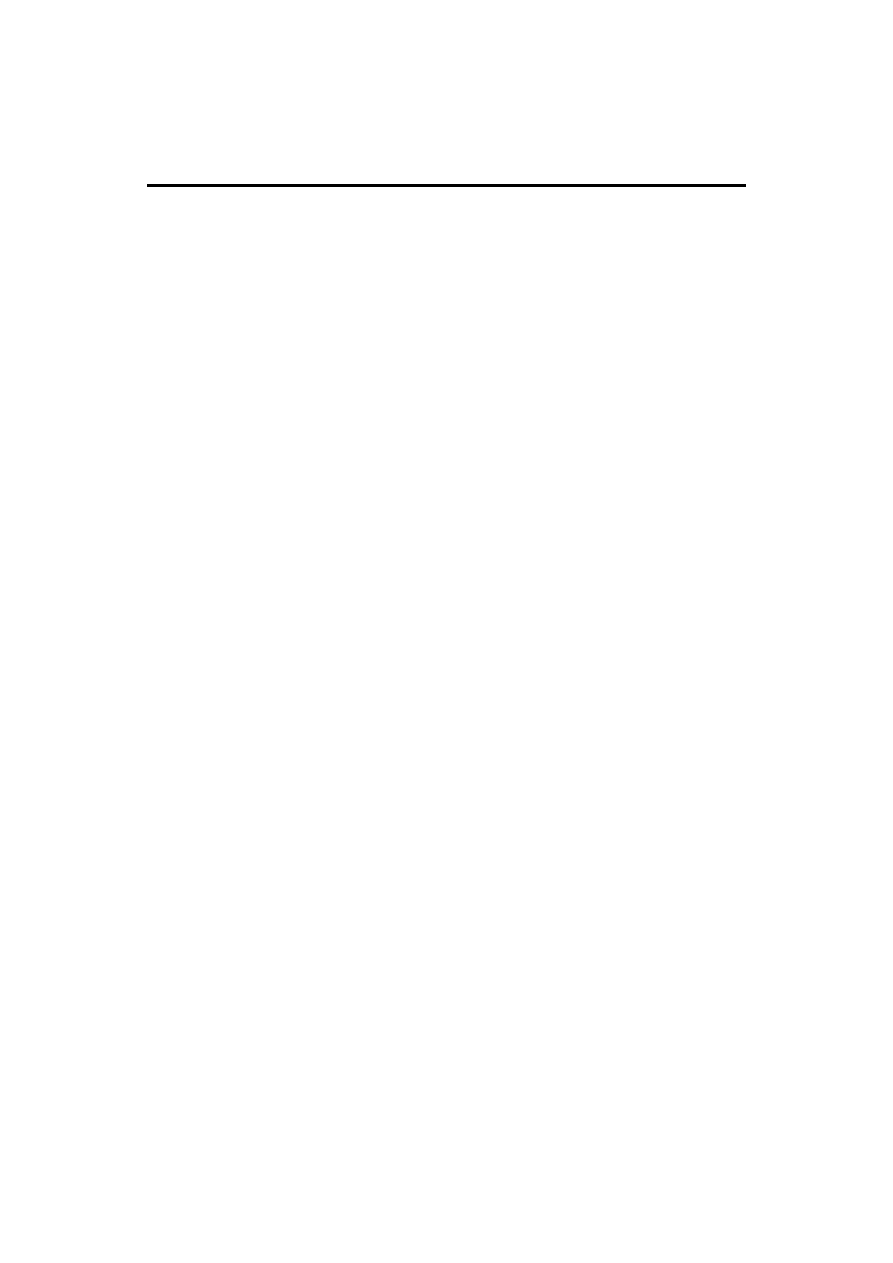
Rozdział 4.
Automatyzacja Windows i aplikacji
105
C:\Andrzej\PDF\Skrypty administracyjne Windows. Czarna Księga\skr_04_07.doc
C:\Andrzej\PDF\Skrypty administracyjne Windows. Czarna Księga\skr_04_07.doc
C:\Andrzej\PDF\Skrypty administracyjne Windows. Czarna Księga\skr_04_07.doc
C:\Andrzej\PDF\Skrypty administracyjne Windows. Czarna Księga\skr_04_07.doc
105
Utwórz nowy katalog dla wszystkich plików, które są wykorzystywane
w tym przykładzie.
Pobierz z witryny www.microsoft.com i zainstaluj w nowym katalogu najnowszą
wersję Windows Script Hosta.
Wybierz Start|Uruchom i wprowadź
(!%"
.
oznacza tutaj pełną ścieżkę i nazwę pliku skryptowego, który zawiera
poniższe polecenia:
55
%<51I%%<5<H2HH
"&5%$ &'7S%<S/-S>
*&'6227S%<)%<
może być tutaj ścieżką katalogu lub folderem specjalnym.
Tabela 4.2 przedstawia foldery specjalne.
Uruchamianie apletu Panelu sterowania
Panel sterowania zawiera różne aplety, które możesz wykorzystać do wykonania wielu
zadań. Aplety mają rozszerzenie .cpl i znajdują się w katalogu systemowym. Aby wy-
wołać aplet Panelu sterowania poprzez obiekt automatyzacji powłoki, wykonaj nastę-
pujące polecenia:
#5
#);
Odłączanie PC
Aby odłączyć komputer przenośny za pomocą obiektu automatyzacji powłoki, wykonaj
następujące polecenia:
#5
#&)
Eksploracja folderu
Aby dokonać eksploracji obiektu za pomocą obiektu automatyzacji powłoki, wykonaj
następujące polecenia:
#5
#&?
może być tutaj ścieżką katalogu lub folderem specjalnym.
Otwarcie folderu
Aby otworzyć folder za pomocą obiektu automatyzacji powłoki, wykonaj następujące
polecenia:
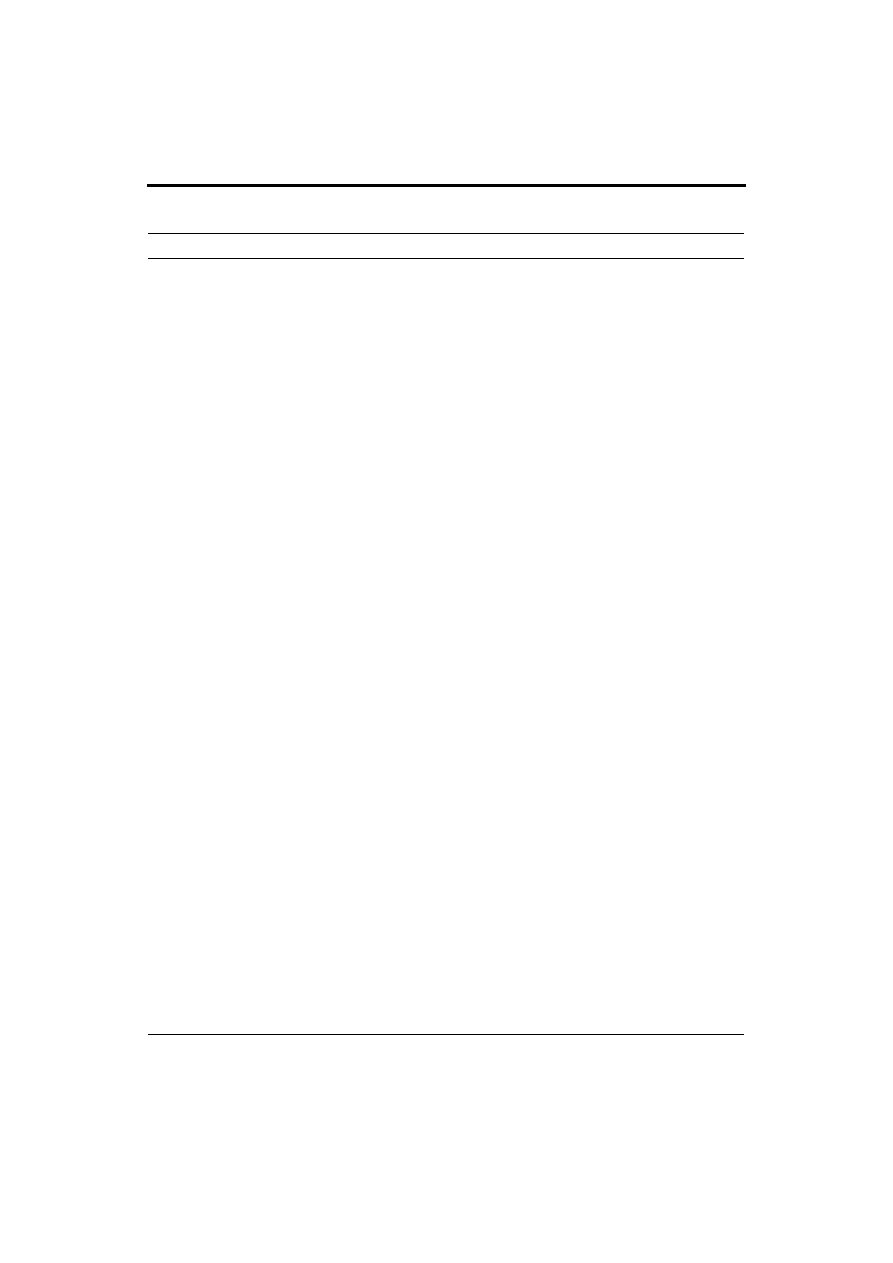
106
Skrypty administracyjne Windows. Czarna księga
106
C:\Andrzej\PDF\Skrypty administracyjne Windows. Czarna Księga\skr_04_07.doc
C:\Andrzej\PDF\Skrypty administracyjne Windows. Czarna Księga\skr_04_07.doc
C:\Andrzej\PDF\Skrypty administracyjne Windows. Czarna Księga\skr_04_07.doc
C:\Andrzej\PDF\Skrypty administracyjne Windows. Czarna Księga\skr_04_07.doc
Tabela 4.2.
Foldery specjalne
Stała
Folder lub 0cie1ka katalogu
SGM
Pulpit wszystkich użytkowników
SG,
Folder programów wszystkich użytkowników
SG+
Panel sterowania
SG@
Folder Drukarki
SG\
Folder Osobiste
SGO
Folder Ulubione
SG]
Folder Autostart
SGN
Folder Ostatnie
SG^
Folder Wyślij do
SG
Kosz
SG
Menu Start
SGLM
Katalog Pulpit
SGLL
Dyski (Mój komputer)
SGL,
Otoczenie sieciowe
SGL+
Folder Czcionki
SGL@
Folder Szablony
SGL\
Wspólne menu Start
SGLO
Wspólny folder Programy
SGL]
Wspólny folder Programy
SGLN
Wspólny folder Autostart
SGL^
Wspólny katalog Pulpit
SGL
Folder Dane aplikacji
SGL
Folder Drukarki
SGL
Lokalny folder Dane aplikacji
SGL<
Alternatywny folder Autostart
SGL
Wspólny alternatywny folder Autostart
SGL-
Wspólny folder Ulubione
SG,M
Wspólny folder Internet Cache
SG,L
Wspólny folder Cookies
SG,,
Folder Historia
SG,+
Wspólny folder Dane aplikacji
SG,@
Folder Windows
SG,\
Folder System
SG,O
Folder Plików programów
SG,]
Folder Moje zdjęcia
SG,N
Folder Profil
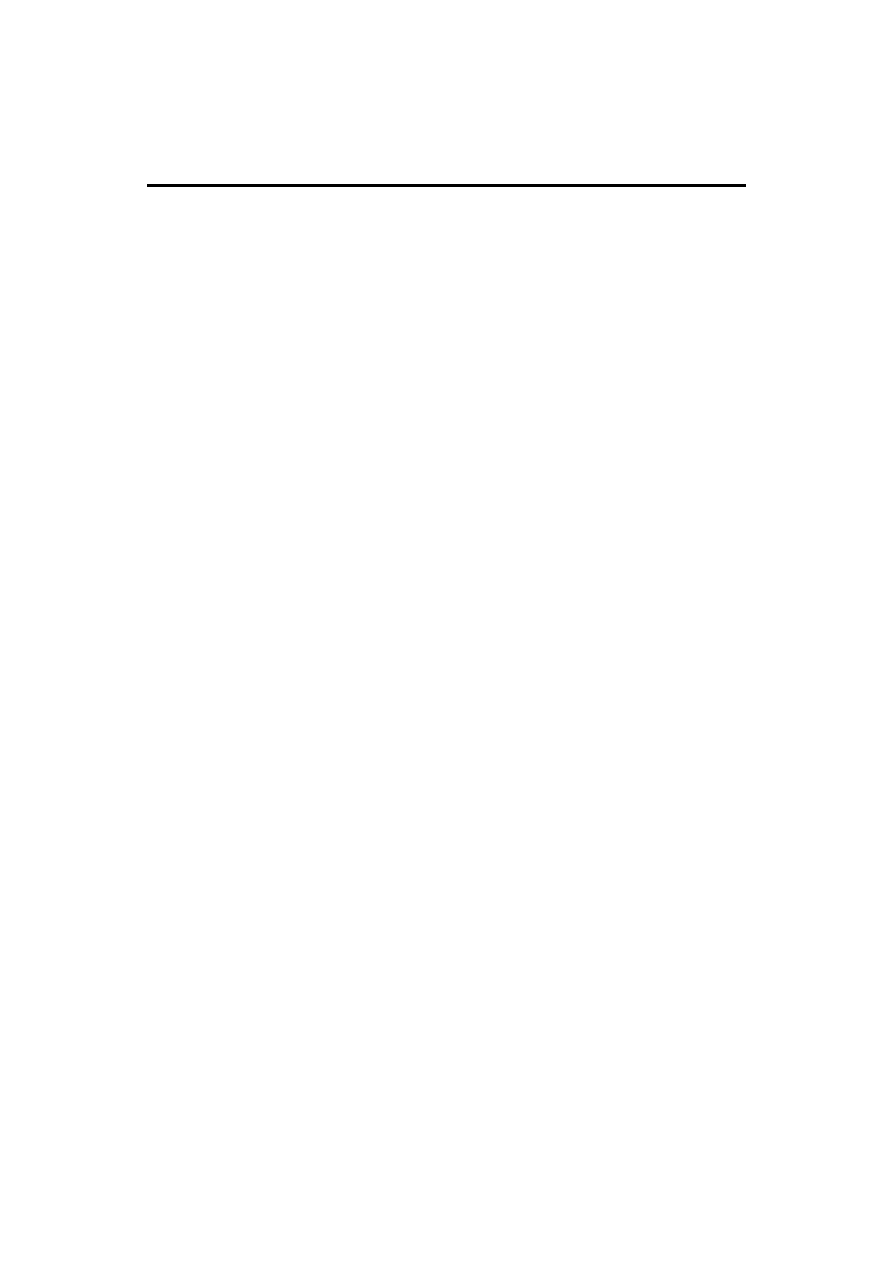
Rozdział 4.
Automatyzacja Windows i aplikacji
107
C:\Andrzej\PDF\Skrypty administracyjne Windows. Czarna Księga\skr_04_07.doc
C:\Andrzej\PDF\Skrypty administracyjne Windows. Czarna Księga\skr_04_07.doc
C:\Andrzej\PDF\Skrypty administracyjne Windows. Czarna Księga\skr_04_07.doc
C:\Andrzej\PDF\Skrypty administracyjne Windows. Czarna Księga\skr_04_07.doc
107
#5
#
może być tutaj ścieżką katalogu lub folderem specjalnym.
Wywoływanie systemowych okien dialogowych
Systemowe okna dialogowe to okna, które wymagają działania użytkownika; są to na
przykład okna Znajdź pliki lub Uruchom. Wywołanie takich okien dialogowych możli-
we jest poprzez skrypt, a także wysłanie do nich klawiszy w celu wykonania typowych
zadań użytkownika. Aby wywołać systemowe okno dialogowe za pomocą obiektu au-
tomatyzacji powłoki, wykonaj następujące polecenia:
5#
#: =
4#5
obejmuje tutaj następujące metody:
&
— wywołuje okno dialogowe Start|Uruchom,
6
— wywołuje okno dialogowe Start|Znajdź|Komputer,
— wywołuje okno dialogowe Start|Znajdź|Pliki lub foldery,
6
— wywołuje okno dialogowe Data/Czas,
— wywołuje okno dialogowe Start|Zamknij,
4
— wywołuje okno dialogowe Właściwości paska zadań.
Odświeżanie menu Start
Aby odświeżyć zawartość menu Start za pomocą obiektu automatyzacji powłoki, wy-
konaj następujące polecenia:
#5
#'-5*
Zawieszanie komputera
Większość komputerów przenośnych ma funkcję zawieszania komputera, powodująca
jego przejście do trybu oszczędzania energii, w przypadku gdy urządzenie nie jest uży-
wane. Aby zawiesić komputer za pomocą obiektu automatyzacji powłoki, wykonaj na-
stępujące polecenia:
#5
#<
Łączenie si0 z przestrzenią nazw folderu
W rozdziale 2. dowiedziałeś się, jak połączyć się z folderem za pomocą metody
2
46
. Aby połączyć się z folderem przy użyciu obiektu automatyzacji
powłoki, użyj metody
%6
i wykonaj następujące polecenia:
#5
#;
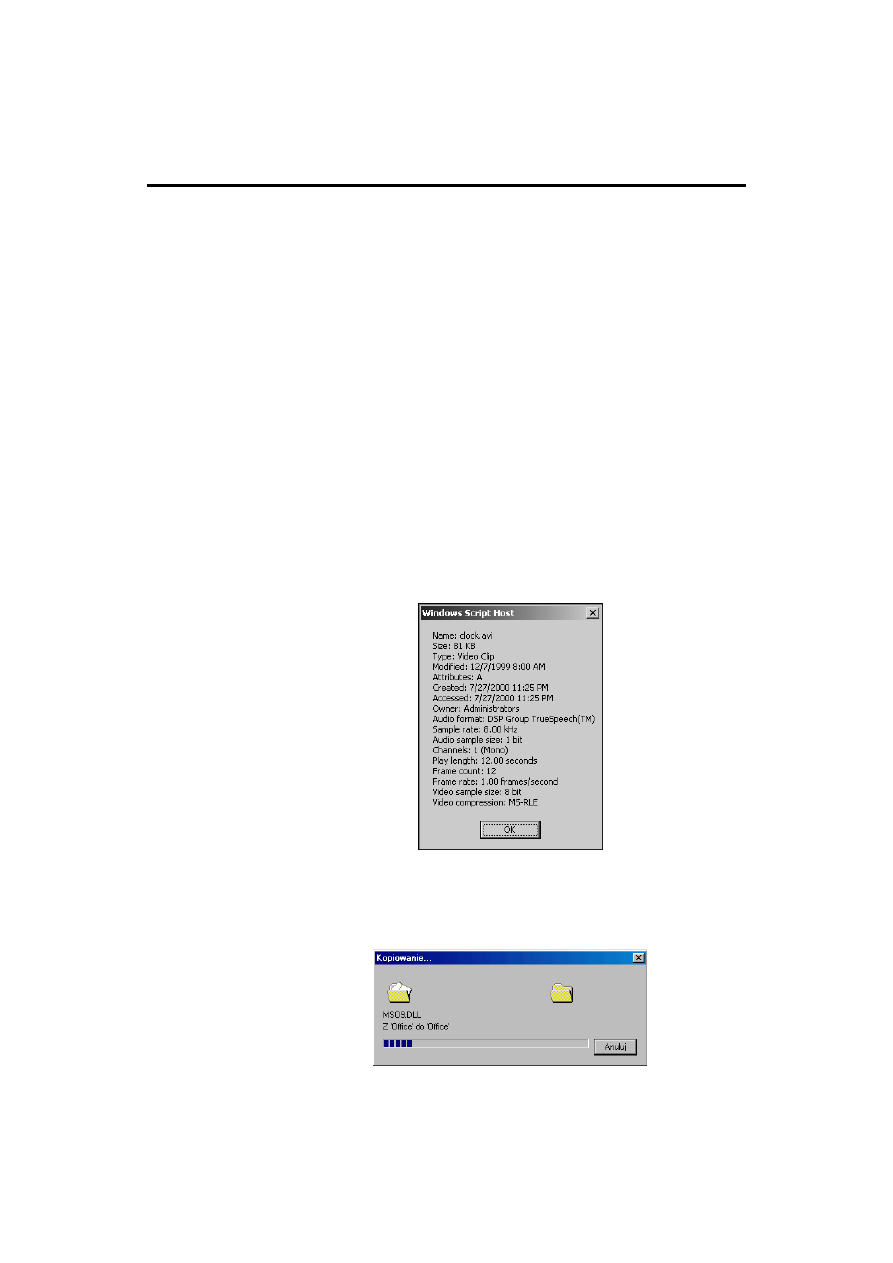
108
Skrypty administracyjne Windows. Czarna księga
108
C:\Andrzej\PDF\Skrypty administracyjne Windows. Czarna Księga\skr_04_07.doc
C:\Andrzej\PDF\Skrypty administracyjne Windows. Czarna Księga\skr_04_07.doc
C:\Andrzej\PDF\Skrypty administracyjne Windows. Czarna Księga\skr_04_07.doc
C:\Andrzej\PDF\Skrypty administracyjne Windows. Czarna Księga\skr_04_07.doc
Uzyskiwanie szczegółów pliku lub folderu
Windows NT i 9x przechowują tylko podstawowe informacje o plikach i folderze, o wiele
więcej informacji można odnaleźć w Windows 2000. Aby uzyskać informacje o poda-
nym pliku lub folderze, możesz użyć metody obiektu folderu
#?
na wszyst-
kich systemach operacyjnych. Aby połączyć się z folderem za pomocą obiektu auto-
matyzacji powłoki, użyj metody
%6
i wykonaj następujące polecenia:
#5
5;
%&5; ;
#KI7S;;S/-
%L+]
&';?
%<( -;
- R95
#;;:S ( -MHS>7S
( -&H1S/-
&<-
?
"&5;;:
?
może być tutaj ścieżką katalogu lub folderem specjalnym. Efekt
działania skryptu może być podobny do pokazanego na rysunku 4.2.
Rysunek 4.2.
Efekt działania
metody GetDetailsOf
dla pliku
Kopiowanie i przenoszenie plików i folderów
Przy każdym kopiowaniu lub przenoszeniu pliku w Windows pojawiają się graficzne okna
dialogowe, zawierające pasek postępu oraz potwierdzenie operacji (zobacz rysunek 4.3).
Rysunek 4.3.
Okno dialogowe
kopiowania pliku
w Windows
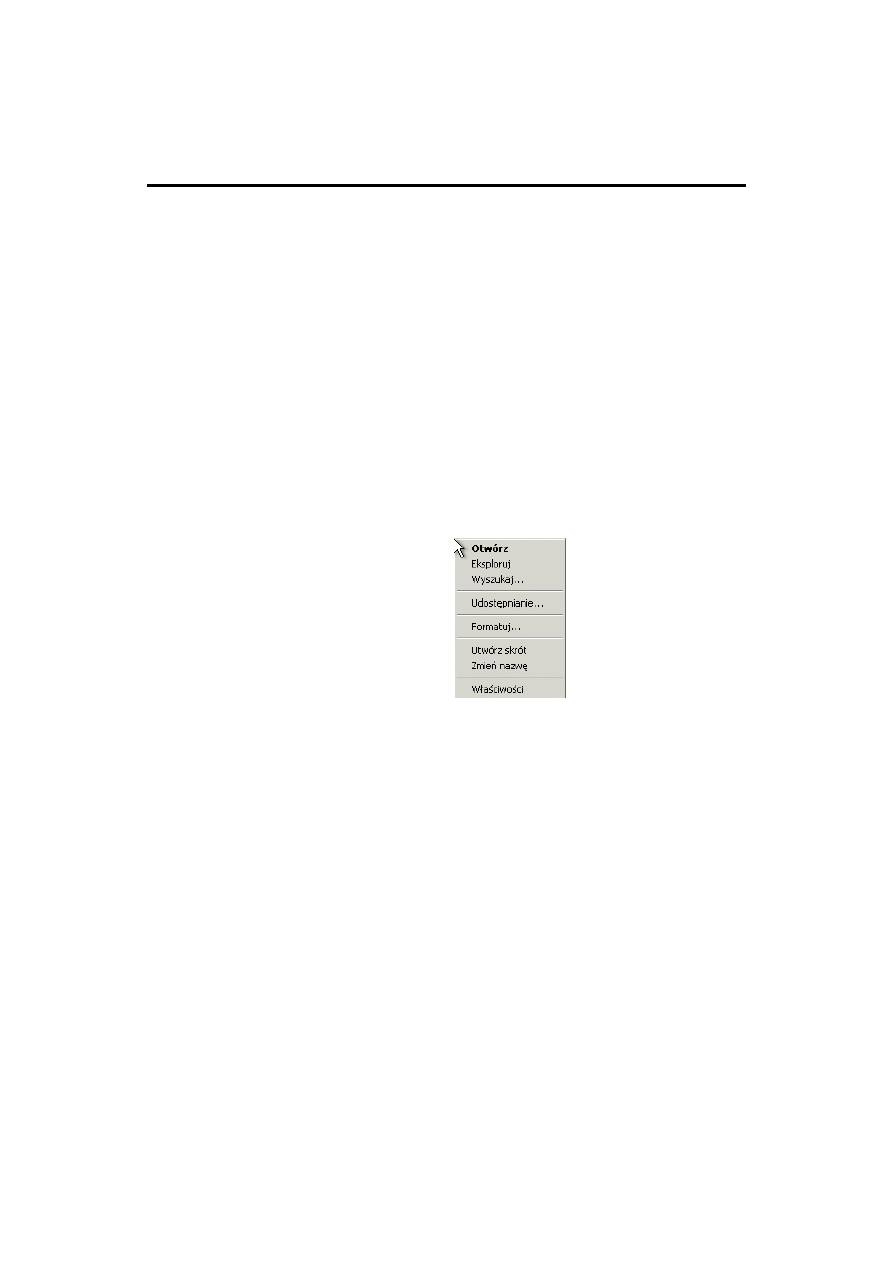
Rozdział 4.
Automatyzacja Windows i aplikacji
109
C:\Andrzej\PDF\Skrypty administracyjne Windows. Czarna Księga\skr_04_07.doc
C:\Andrzej\PDF\Skrypty administracyjne Windows. Czarna Księga\skr_04_07.doc
C:\Andrzej\PDF\Skrypty administracyjne Windows. Czarna Księga\skr_04_07.doc
C:\Andrzej\PDF\Skrypty administracyjne Windows. Czarna Księga\skr_04_07.doc
109
Chociaż obiekt
46
może wykonać operacje zarządzania plikami, nie wy-
świetla żadnego z tych okien dialogowych. Aby użyć takich okien dialogowych w skryp-
tach, należy skorzystać z obiektu automatyzacji powłoki. Aby skopiować lub przenieść
pliki i foldery do innego folderu, wykonaj następujące polecenia:
#5
#;
% H
może być tutaj ścieżką katalogu lub folderem specjalnym,
&
to metoda folderu
40
lub
)30
,
to pliki lub foldery, które należy sko-
piować lub przenieść, a
to opcjonalne parametry, które sterują operacją na
plikach. Możliwe jest łączenie wielu parametrów za pomocą znaku +.
Uzyskiwanie dost0pu do menu kontekstowego
Po każdym kliknięciu pliku prawym przyciskiem myszki (w przypadku myszki dla oso-
by praworęcznej) wywoływane jest menu kontekstowe. To menu pełne jest poleceń do-
danych przez system, media i dowolne zainstalowane programy (zobacz rysunek 4.4).
Rysunek 4.4.
Menu kontekstowe
Windows
Dostęp do tych poleceń można uzyskać poprzez ich kliknięcie lub naciśnięcie kombina-
cji klawiszy skrótu (Alt+podświetlona litera). Dzięki automatyzacji powłoki możliwa
jest aktywacja dowolnego polecenia:
#5
5;
%<);
/J
może być tutaj ścieżką katalogu lub folderem specjalnym,
to
dowolny w plik w
, a
to dowolne polecenie, znajdują-
ce się w menu kontekstowym.
Istnieją dwie istotne kwestie, o których należy pamiętać używając polecena
3'
. Po pierwsze, jeśli polecenie wykorzystuje klawisze skrótu, musisz poprzedzić
odpowiednią literę znakiem &. Dla przykładu, aby uruchomić polecenie Otwórz z ry-
sunku 4.4, należy wprowadzić
@
. Po drugie, jeśli dane polecenie wyświetla okno
systemowe (takie jak okno właściwości), zostanie ono zamknięte natychmiast po za-
kończeniu pracy przez skrypt.
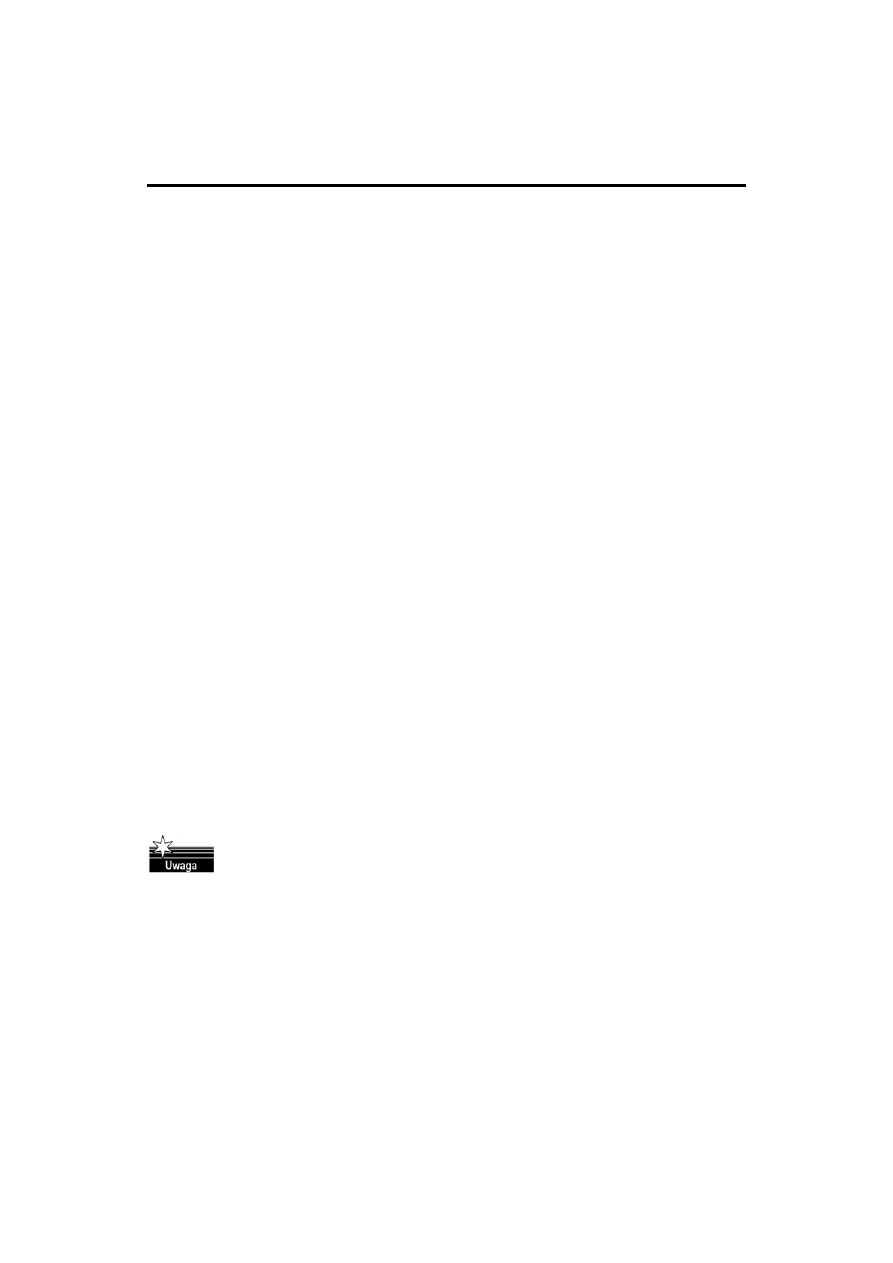
110
Skrypty administracyjne Windows. Czarna księga
110
C:\Andrzej\PDF\Skrypty administracyjne Windows. Czarna Księga\skr_04_07.doc
C:\Andrzej\PDF\Skrypty administracyjne Windows. Czarna Księga\skr_04_07.doc
C:\Andrzej\PDF\Skrypty administracyjne Windows. Czarna Księga\skr_04_07.doc
C:\Andrzej\PDF\Skrypty administracyjne Windows. Czarna Księga\skr_04_07.doc
Automatyzacja aplikacji poprzez wysyłanie klawiszy
Niektóre aplikacje zostały specjalnie zaprojektowane tak, aby nie obsługiwać opcji
wiersza poleceń lub modeli obiektów automatyzacji. Wobec braku możliwości użycia
skryptów do wysyłania poleceń do takich programów, należy skorzystać z narzędzi do
wysyłania klawiszy.
Tworzenie skryptów defragmentacji dysku przez Diskeepera Lite
Kiedy Diskeeper Lite wykryje jakąkolwiek próbę użycia skryptu (poprzez uruchomienie
z pliku wsadowego lub bezpośrednie wywołanie ze skryptu), program natychmiast się
wyłącza. Alternatywną metodą tworzenia skryptów dla Diskeepera Lite jest wysyłanie
klawiszy. Dzięki metodzie, aplikacji wydaje się, że polecenia są wydawane przez użyt-
kownika, a nie przez skrypt. Aby zautomatyzować defragmentację dysku przy użyciu
Diskeepera Lite, wykonaj poniższe czynności:
Utwórz nowy katalog dla wszystkich plików, które są wykorzystywane
w tym przykładzie.
Pobierz i zainstaluj Diskeepera Lite 1.1 (szczegóły znajdziesz w rozdziale 2.).
Z witryny www.hiddensoft.com/autoit pobierz i zainstaluj AutoIt.
Wybierz Start|Uruchom i wprowadź
>(
.
'
oznacza tutaj pełną ścieżkę i nazwę pliku wykonywalnego autoit, a
to plik tekstowy, który zawiera poniższe polecenia:
& HF$"'
& HF&&'
""&H J$[I[%=;<%
& HF$ " F$0)
""&H / -=;
& HF$ "
""&H -=;;<
& HF$ "
""&H J$[I[%=;<%
& HF$ "%F$0)
oznacza tutaj katalog, w którym zainstalowano Diskeepera Lite.
Zauważ, że plik DKLITE.EXE nie jest uruchamiany bezpo5rednio,
ale poprzez polecenie Windows URUCHOM.
Tworzenie skryptów defragmentacji dysku w Windows 2000
Windows 2000 zawiera specjalną, okrojoną wersję Diskeepera firmy Executive Software,
przygotowaną specjalnie dla Windows 2000. Podobnie jak Diskeeper Lite, narzędzie do
defragmentacji w Windows 2000 nie umożliwia użycia funkcji skryptów i terminarzy,
obecnych w pełnej wersji aplikacji. Aby utworzyć skrypt defragmentacji dysku w Win-
dows 2000, wykonaj poniższe czynności:
Z witryny www.hiddensoft.com/autoit pobierz i zainstaluj AutoIt.
Wybierz Start|Uruchom i wprowadź
>(
.

Rozdział 4.
Automatyzacja Windows i aplikacji
111
C:\Andrzej\PDF\Skrypty administracyjne Windows. Czarna Księga\skr_04_07.doc
C:\Andrzej\PDF\Skrypty administracyjne Windows. Czarna Księga\skr_04_07.doc
C:\Andrzej\PDF\Skrypty administracyjne Windows. Czarna Księga\skr_04_07.doc
C:\Andrzej\PDF\Skrypty administracyjne Windows. Czarna Księga\skr_04_07.doc
111
'
oznacza tutaj pełną ścieżkę i nazwę pliku wykonywalnego autoit, a
to plik tekstowy, który zawiera poniższe polecenia:
'H -
"I/H J -=
<HF$ "F$0)
"I/H -=;;
<HF1F&&'
"I/H J -=
<HF$ "F%@F$0)
(
oznacza tutaj pełną ścieżkę do pliku DFRG.MMC, który zwykle znajduje się
w katalogu Winnt\System32.
Zmiana domy5lnej strony pocz%tkowej Internet Explorera
Aby zmienić domyślną stronę początkową Internet Explorera, wykonaj poniższe czynności:
Z witryny www.hiddensoft.com/autoit pobierz i zainstaluj AutoIt.
Wybierz Start|Uruchom i wprowadź
>(
.
'
oznacza tutaj pełną ścieżkę i nazwę pliku wykonywalnego autoit, a
to plik tekstowy, który zawiera poniższe polecenia:
'H?
""/H)
<H57##IIII;F&
Zmiana ustawie7 identyfikacji sieciowej (tylko w Windows 9x)
Aby zmienić ustawienia identyfikacji sieciowej w Windows 9x, wykonaj poniższe czynności:
Z witryny www.hiddensoft.com/autoit pobierz i zainstaluj AutoIt.
Wybierz Start|Uruchom i wprowadź
>(
.
'
oznacza tutaj pełną ścieżkę i nazwę pliku wykonywalnego autoit, a
to plik tekstowy, który zawiera poniższe polecenia:
'H?
""/HIJ
<HF<IFF
<H2F
<H2F
<H2F&
Przegl%danie Internetu
Jeśli twój dostawca Internetu ciągle cię rozłącza albo używasz programu, który przery-
wa aktywne połączenie internetowe, powinieneś skorzystać z opisanego poniżej sposo-
bu utrzymania aktywnego połączenia. Aby przeglądać witryny internetowe bez prze-
rwy, wykonaj poniższe czynności:
Z witryny www.hiddensoft.com/autoit pobierz i zainstaluj AutoIt.
Wybierz Start|Uruchom i wprowadź
>(
.
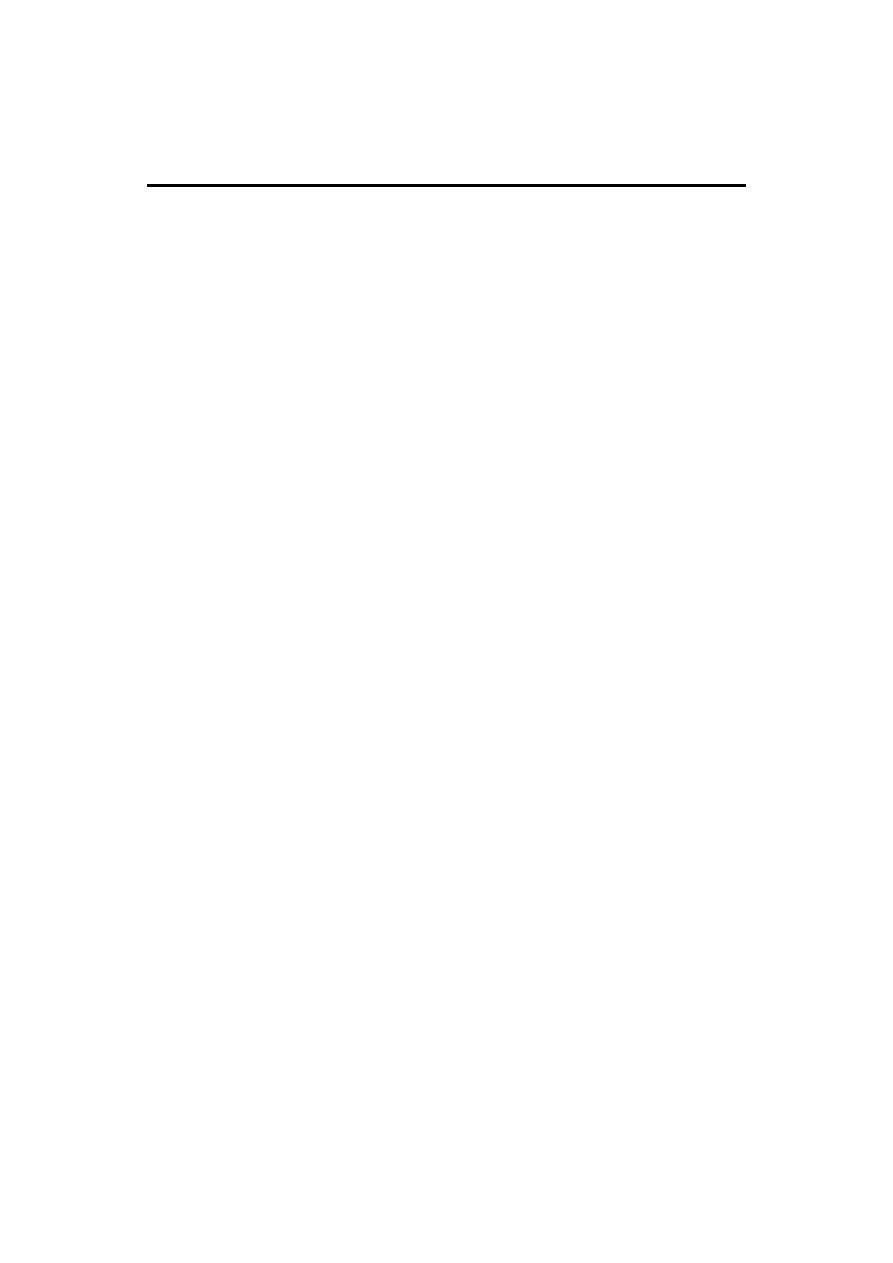
112
Skrypty administracyjne Windows. Czarna księga
112
C:\Andrzej\PDF\Skrypty administracyjne Windows. Czarna Księga\skr_04_07.doc
C:\Andrzej\PDF\Skrypty administracyjne Windows. Czarna Księga\skr_04_07.doc
C:\Andrzej\PDF\Skrypty administracyjne Windows. Czarna Księga\skr_04_07.doc
C:\Andrzej\PDF\Skrypty administracyjne Windows. Czarna Księga\skr_04_07.doc
'
oznacza tutaj pełną ścieżkę i nazwę pliku wykonywalnego autoit, a
to plik tekstowy, który zawiera poniższe polecenia:
*5*<H,
'H788)=;%8&?88??
""/H*-&?
'
<HF$ " F$0)IIII;F&
HLMMM
<HF$ " F$0)III-=5;F&
HLMMM
<HF$ " F$0)III:<J;F&
HLMMM
<HF$ " F$0)III;F&
HLMMM
<HF$ " F$0)III<-<;F&
HLMMM
&<'
Oczyszczanie pamięci podręcznej Microsoft Internet Explorer
Internet Explorer umieszcza w pamięci podręcznej witryny internetowe, wprowadzane
nazwy użytkowników, hasła i formularze. Aby usunąć te elementy za pomocą obiektu
sterującego AutoIt ActiveX, wykonaj poniższe czynności:
Z witryny www.hiddensoft.com/autoit pobierz i zainstaluj AutoIt.
Wybierz Start|Uruchom i wprowadź
>(
.
'
oznacza tutaj pełną ścieżkę i nazwę pliku wykonywalnego autoit, a
to plik tekstowy, który zawiera poniższe polecenia:
#""5
.&"
#'?HLH%$&
.&""/)H
.&<F$ "%F$0)
.&""/ %H
.&<F1F&&'
.&""/)H
.&")H
#'?HH,HLH%$&
.&""/)H
.&<F$ "0F$0)
.&""/;=H
.&<F$ "F$0)
.&""/H
.&<F&&'
.&""/;=H
.&<F$ "$F$0)
.&""/H
.&<F&&'F&
.&""/)H
.&<F&
"
Wyszukiwarka
Podobne podstrony:
Skrypty administracyjne Windows Czarna Ksiega sawibb
Skrypty administracyjne Windows Czarna Ksiega sawibb
Skrypty administracyjne Windows Czarna Ksiega
Windows 2000 Czarna ksiega administratora wi20bb
r-dod.B.05, ## Documents ##, Bezpieczeństwo w Windows 2000. Czarna księga
r-04.05, ## Documents ##, Bezpieczeństwo w Windows 2000. Czarna księga
r-11.05, ## Documents ##, Bezpieczeństwo w Windows 2000. Czarna księga
r-00.05, ## Documents ##, Bezpieczeństwo w Windows 2000. Czarna księga
r-02.05, ## Documents ##, Bezpieczeństwo w Windows 2000. Czarna księga
r-07.05, ## Documents ##, Bezpieczeństwo w Windows 2000. Czarna księga
r-05.05, ## Documents ##, Bezpieczeństwo w Windows 2000. Czarna księga
r-10.05, ## Documents ##, Bezpieczeństwo w Windows 2000. Czarna księga
Bezpieczenstwo w Windows 2000 Czarna ksiega bewibb
r-08.05, ## Documents ##, Bezpieczeństwo w Windows 2000. Czarna księga
r-01.05, ## Documents ##, Bezpieczeństwo w Windows 2000. Czarna księga
Bezpieczenstwo w Windows 2000 Czarna Księga 4
r-12.05, ## Documents ##, Bezpieczeństwo w Windows 2000. Czarna księga
więcej podobnych podstron